Philips 47PFL5522D/12 LC07 DVB_Entry +(No)_260307 User Manual Felhasználói Kézikönyv 47pfl5522d 12 Dfu Ron
26PFL7532D/12 Felhasználói kézikönyv 26pfl7532d_12_dfu_ron széles, sÃkképernyÅs LCD TV 26PFL7532D/12 | Philips26PFL7532D/12
42PFL5522D/12 Felhasználói kézikönyv 42pfl5522d_12_dfu_ron széles, sÃkképernyÅs LCD TV 42PFL5522D/12 | Philips42PFL5522D/12
37PFL5522D/12 Felhasználói kézikönyv 37pfl5522d_12_dfu_ron széles, sÃkképernyÅs LCD TV 37PFL5522D/12 | Philips37PFL5522D/12
26PFL5522D/12 Käyttöopas 26pfl5522d_12_dfu_ron laajakuvataulutelevisio 26PFL5522D/12 | Philips26PFL5522D/12
32PFL5522D/12 Instrukcja obsługi 32pfl5522d_12_dfu_ron PÅaski telewizor panoramiczny 32PFL5522D/12 | Philips32PFL5522D/12
User Manual: Philips 47PFL5522D/12 Felhasználói kézikönyv széles, sÃkképernyÅs LCD TV 47PFL5522D/12 | Philips47PFL5522D/12
Open the PDF directly: View PDF ![]() .
.
Page Count: 56
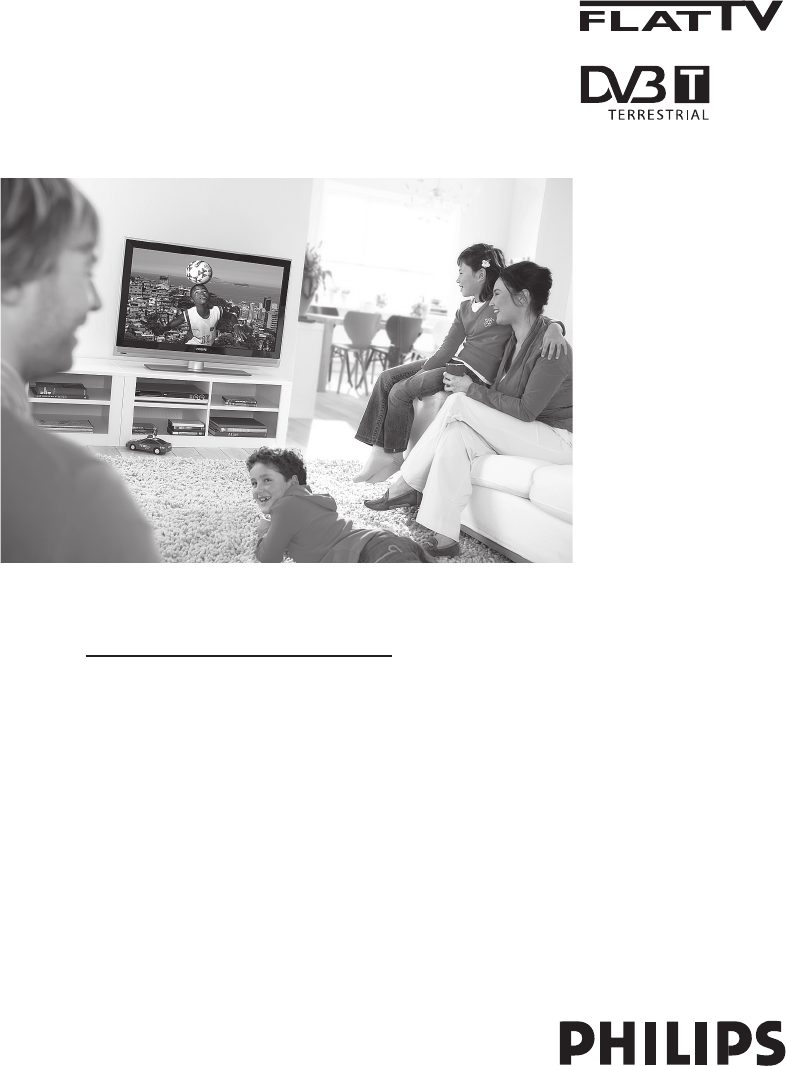
www.philips.com/support
RO MANUAL DE UTILIZARE
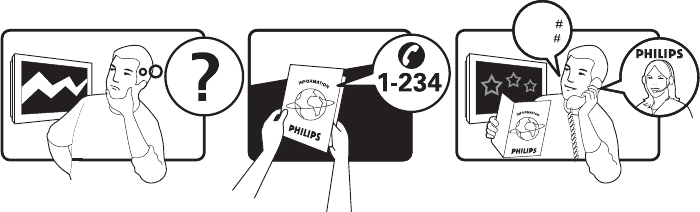
Country Number Tariff
Austria 0810 000205 €0.07/min
Belgium 078250145 €0.06/min
Czech Rep 800142840 free
Denmark 3525 8759 local
Finland 09 2311 3415 local
France 0821 611655 €0.09/min
Germany 01803 386 852 €0.09/min
Greece 0 0800 3122 1280 free
Hungary 0680018189 free
Ireland 01 601 1777 local
Italy 840320086 €0.08/min
Luxemburg 40 6661 5644 local
Netherlands 0900 8407 €0.10/min
Norway 2270 8111 local
Poland 0223491504 local
Portugal 2 1359 1442 local
Slovakia 0800004537 free
Spain 902 888 784 €0.10/min
Sweden 08 5792 9100 local
Switzerland 0844 800 544 local
UK 0870 900 9070 local
This information is correct at the time of press.
For updated information, see www.support.philips.com
www.philips.com/support
Model
Serial
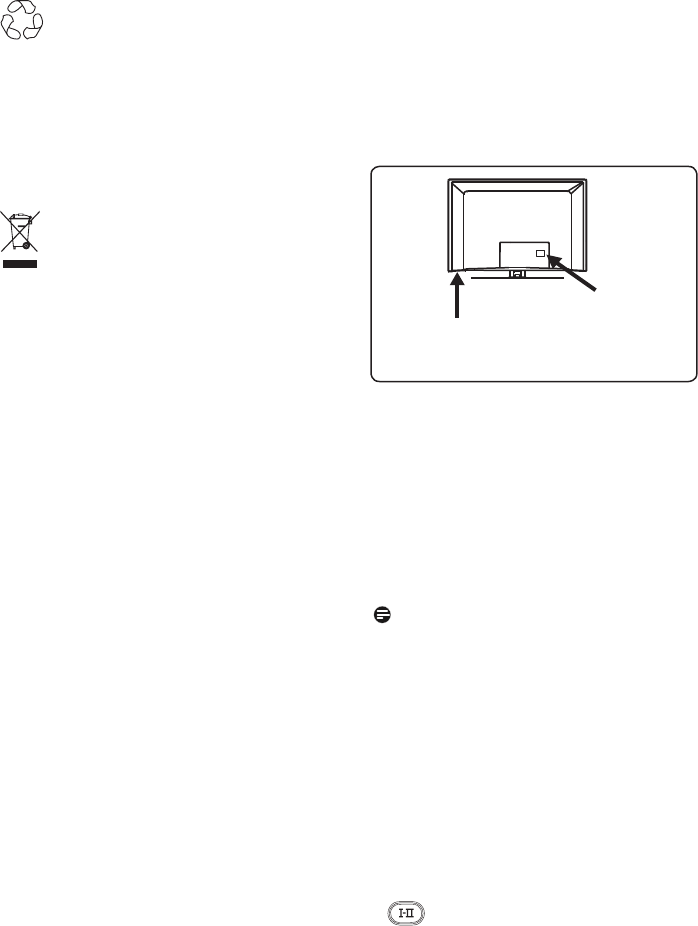
Informaţii referitoare la produs
• Modelul şi numărul de serie sunt indicate
pe partea din spate şi pe partea din stânga
jos a televizorului dumneavoastră, iar
modalitatea corectă de îndepărtare a unui
aparat utilizat este indicată pe ambalaj.
• Consumul de energie electrică în modul
standby pentru acest televizor este mai
mic de 1 W.
• Consumul de energie electrică al acestui
televizor este indicat pe plăcuţa
de identifi care de pe partea din spate a
televizorului.
• Pentru mai multe detalii asupra produsului,
vă rugăm să consultaţi pliantul produsului
la www.philips.com/support
Notă:
Specifi caţiile şi informaţiile pot fi
modifi cate fără notifi care prealabilă.
• Dacă necesitaţi asistenţă suplimentară, vă
rugăm să apelaţi Centrul de servicii clienţi
din ţara dumneavoastră. Numerele de
telefon şi adresele corespunzătoare
sunt prezentate în broşura de garanţie
cu acoperire la nivel mondial care v-a fost
furnizată.
Important
• Formatul AC3 (un format audio) nu este
suportat de acest televizor. Utilizaţi tasta
de pe telecomandă pentru a selecta
un format audio alternativ.
• Anumite antene TV necesită alimentare
electrică de la televizor. Acest televizor nu
este prevăzut cu această opţiune.
Informaţii referitoare la
reciclarea produsuluii
Ambalajul acestui produs este destinat
reciclării. Apelaţi la autorităţile locale în
vederea îndepărtării corespunzătoare.
Îndepărtarea produselor
utilizate
Produsul dumneavoastră este proiectat şi
fabricat utilizând materiale şi componenter
de înaltă calitate, care pot fi reciclate şi
reutilizate. Simbolul reprezentând un coş de
gunoi cu roţi tăiat aplicat pe un produs indică
faptul că Directiva Europeană 2002/96/CE se
aplică produsului respectiv.
Vă rugăm să vă informaţi în legătură cu
sistemele locale de colectare separată a
produselor electrice şi electronice. Vă rugăm
să acţionaţi în conformitate cu reglementările
locale şi să nu evacuaţi la deşeuri produsele
utilizate împreună cu gunoiul menajer
normal. Evacuarea corectă la deşeuri a
produselor vechi va ajuta la prevenirea
potenţialelor consecinţe negative asupra
mediului şi asupra sănătăţii oamenilor.
Îndepărtarea bateriilor
Bateriile furnizate nu conţin metale grele
cum ar fi mercurul sau cadmiul. Vă rugăm
să vă informaţi asupra modului corect
de îndepărtare a bateriilor utilizate în
conformitate cu reglementările locale.
Partea din
stânga jos a
televizorului
Partea din
spate a
televizorului
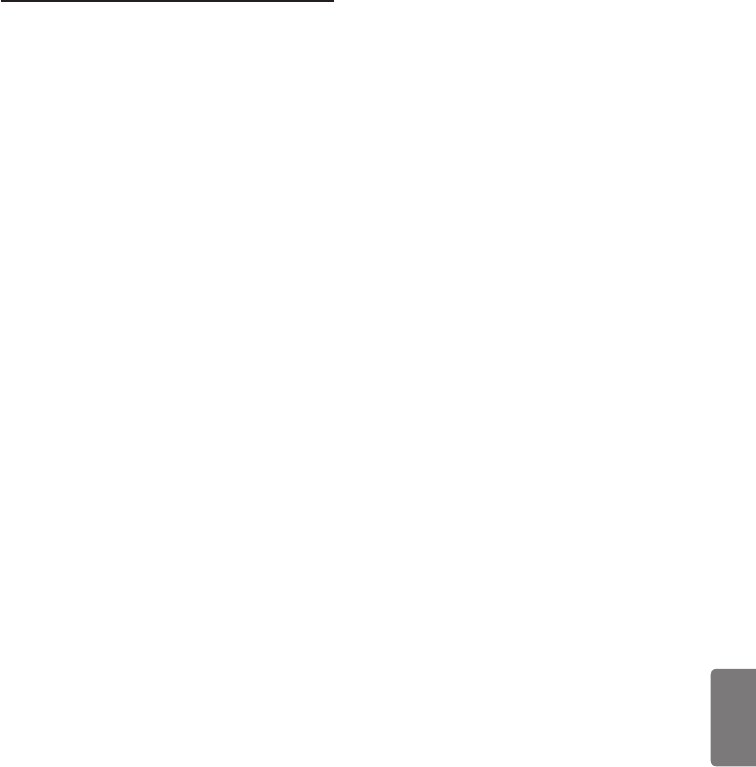
1
Romana
Cuprins
1 Introducere............................... 3
1.1 Informaţii importante........................ 3
1.1.1 Imagini staţionare pe ecranului
televizorului ......................................... 3
1.1.2 Câmpurile electrice, magnetice şi
electromagnetice („EMF”)................. 3
1.2 Ce este un televizor digital?.............. 4
1.3 Canale digitale sau analogice?.......... 4
2 Siguranţa .................................. 5
2.1 Informaţii generale............................. 5
2.2 Întreţinerea ecranului........................ 5
3 Prezentare generală a
butoanelor şi conectorilor
televizorului .............................. 6
3.1 Butoanele laterale sau din partea
superioară............................................. 6
3.2 Conectorii din partea din spate....... 6
3.3 Conectorii laterali ............................. 6
4 Primii paşi ................................. 7
4.1 Înainte de pornire................................ 7
4.2 Conectarea antenei ........................... 7
4.3 Conectarea şi deconectarea de la
priză........................................................ 7
4.4 Pornirea televizorului......................... 7
4.5 Utilizarea telecomenzii ..................... 7
5 Funcţiile telecomenzii ............. 8
6 Prezentare generală a
meniului digital principal şi a
sub-meniurilor...........................10
7 Pornirea televizorului pentru
prima dată ................................ 13
8 Înţelegerea informaţiilor de pe
banner........................................ 14
8.1 Descrierea banner-ului ..................... 14
8.2 Descrierea simbolurilor..................... 14
9 Liste de servicii
9.1 Servicii de rearanjare ......................... 15
9.2 Vizionarea de noi canale TV sau
ascultarea de noi staţii radio............. 15
10 Confi gurarea serviciilor............ 16
10.1 Adăugarea de noi servicii ................. 16
10.2 Reinstalarea tuturor serviciilor........ 16
10.3 Servicii de instalare manual ............. 17
11 Testul de recepţie .................... 18
12 Preferinţe .................................. 19
13 Restricţii de acces .................... 20
14 Confi gurarea listei de emisiuni
favorite ...................................... 21
15 Informaţii ................................. 22
16 Utilizarea meniului Options
(opţiuni)..................................... 23
17 Ghidul TV (electronic) ............ 24
18 Teletextul digital (MHEG)....... 25
19 Utilizarea modulului de acces
condiţional (CAM).....................26
20 Căutarea automată a
programelor analogic................27
21 Căutarea manuală a
programelor analogice............. 28
22 Sortarea programelor...............29
23 Denumirea canalelor................ 30
24 Selectarea programelor
favorite....................................... 31
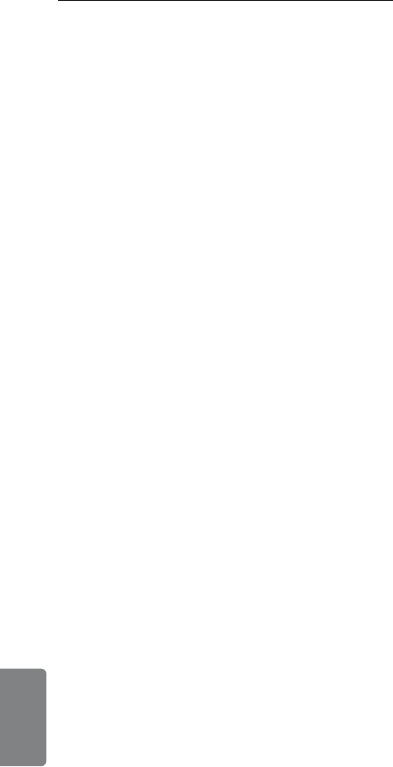
2
Romana
25 Funcţii
25.1 Timer (cronometru)........................... 32
25.2 Parental control (controlul parental)
................................................................ 33
25.3 Child lock (blocarea accesului
copiilor) ................................................ 34
25.4 Active Control (controlul activ) ..... 34
26 Setările Picture (imagine) şi
Sound (sunet) ........................... 35
27 Funcţiile Smart Picture
(imagine inteligentă) şi Smart
Sound (sunet inteligent)........... 36
28 Formatul de imagine................ 37
29 Teletextul.................................. 38
30 Utilizarea televizorului ca
monitor de PC
30.1 Conectarea echipamentelor PC ..... 40
30.2 Controlarea setărilor TV în timp ce
este conectat un PC............................40
31 Utilizarea televizorului în modul
HD (înaltă defi niţie)
31.1 Conectarea echipamentelor HD..... 41
31.2 Setările Control TV după selectarea
modului HD.......................................... 41
31.3 Selectarea modului în meniul Features
(funcţii)................................................... 42
31.4 Display (native 1080) (afi şaj (nativ
1080)) în meniul Features (funcţii)
..... 42
31.5 Formate de intrare acceptate........... 43
32 Conectarea altor echipamente
32.1 Conectarea unui VCR şi a unui
recorder DVD......................................44
32.2 Conectarea decodorului şi a VCR-
ului.......................................................... 44
32.3 Conectarea a 2 VCR-uri sau a unui
VCR şi a unui recorder DV...............45
32.4 Conectarea unui receptor de
satelit...................................................... 45
32.5 Conectarea unui player DVD, a
unui decodor pentru TV prin cablu
sau a unei console de jocuri ............ 46
32.6 Conectarea unui player DVD, a
unui receptor de satelit sau a unui
decodor pentru TV prin cablu ........ 46
32.7 Conectarea unui PC........................... 47
32.8 Conectarea unei camere foto, a
unei camere video sau a unei
console de jocuri................................. 48
32.9 Conectarea unui set de căşti audio
................................................................. 48
33
Diagnosticarea problemelor
.......49
34 Glosar ....................................... 51
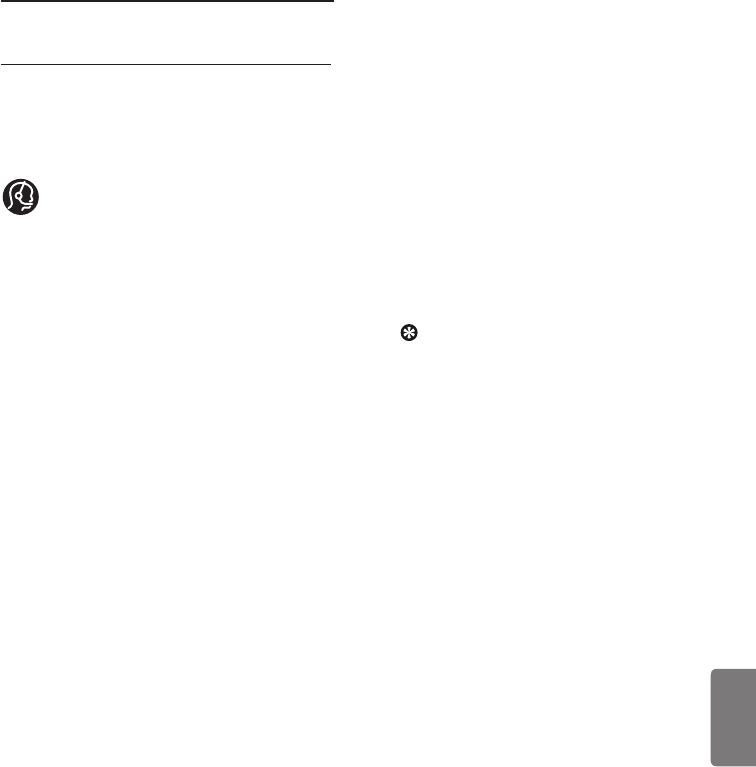
3
Romana
1 Introducere
Vă mulţumim pentru achiziţionarea acestui
televizor. Acest manual conţine toate
informaţiile de care aveţi nevoie pentru
a instala şi utiliza noul dumneavoastră
televizor.
Dacă acest manual de instrucţiuni
nu furnizează răspunsul la problema
dumneavoastră sau dacă pagina de soluţii
pentru rezolvarea problemelor nu rezolvă
problema televizorului dumneavoastră,
puteţi suna la Centrul Philips de asistenţă
pentru clienţi sau de service din zona
dumneavoastră. Pentru detalii, vă rugăm
să consultaţi broşura de garanţie cu
acoperire la nivel mondial. Vă rugăm să
aveţi la îndemână modelul şi numărul
produsului (pe care le găsiţi pe partea din
spate a televizorului sau pe partea de jos
a televizorului sau pe ambalaj) înainte de a
suna la Centrul Philips de asistenţă pentru
clienţi.
1.1 Informaţii importante
1.1.1 Imagini staţionare pe ecranului
televizorulu
Una din caracteristicile ecranelor LCD şi
cu plasmă este aceea că afi şarea aceleiaşi
imagini pentru o perioadă îndelungată poate
cauza menţinerea pe ecran a unei imagini
remanente. Acest fenomen este numit
imprimarea fosforului. Utilizarea normală a
televizorului ar trebui să implice afi şarea de
imagini afl ate în continuă mişcare ce acoperă
întreg ecranul. Exemple de imagini staţionare
(aceasta nu este o listă exhaustivă, puteţi
întâlni şi alte imagini staţionare în vizionările
dumneavoastră).
• Meniuri TV şi DVD: liste cu conţinutul
DVD-ului.
• Linii negre: atunci când apar linii negre
în partea stângă şi în partea dreaptă a
ecranului, se recomandă comutarea la un
format al imaginii care să acopere
întregul ecran;
• Siglele canalelor TV: acestea reprezintă o
problemă dacă sunt luminoase şi
staţionare. Probabilitatea ca imaginile
grafi ce afl ate în mişcare sau cele cu
contrast scăzut să conducă la
îmbătrânirea neuniformă a ecranului este
mai redusă;
• Anunţuri ale bursei de valori: acestea
sunt prezentate în partea de jos a
ecranului TV;
• Siglele canalelor de cumpărături şi
preţurile afişate: atunci când acestea sunt
luminoase şi afişate în mod constant sau
repetat în acelaşi loc pe ecranul TV.
• Exemplele de imagini de tip stop cadru
mai includ şi siglele, imaginile
computerizate, afişarea timpului,
teletextul şi imaginile prezentate în
modul 4:3, imaginile sau caracterele
statice etc.
Sugestie:
Reduceţi contrastul şi luminozitatea la
vizionare.
1.1.2 Câmpurile Electrice, Magnetice
şi Electromagnetice („EMF”)
• Royal Philips produce şi distribuie
numeroase produse orientate către
cumpărător, produse care, ca orice
aparate electronice, au în general
posibilitatea de a emite şi recepţiona
semnale electro-magnetice.
• Unul dintre principiile de bază în afaceri
ale companiei Philips este acela de a lua
toate măsurile necesare de protecţie a
sănătăţii şi siguranţei publicului în ceea
ce priveşte produsele noastre, pentru ca
acestea să se conformeze tuturor
cerinţelor legale aplicabile şi să se
încadreze în toate standardele EMF
aplicabile la momentul fabricării
produsului.
• Compania Philips este hotărâtă să
proiecteze, să producă şi să
comercializeze produse care nu au efecte
negative asupra sănătăţii.
• Philips confi rmă că, în cazul în care
produsele sale sunt utilizate în mod
corect pentru destinaţia lor, acestea sunt
sigure pentru a fi utilizate, în
conformitate cu dovezile ştiinţifi ce
actualmente disponibile.
• Philips joacă un rol activ în dezvoltarea
standardelor internaţionale EMF şi
de siguranţă, ceea ce permite
companiei să anticipeze dezvoltările
viitoare în standardizare pentru
integrarea cât mai rapidă a acestora în
produsele sale.
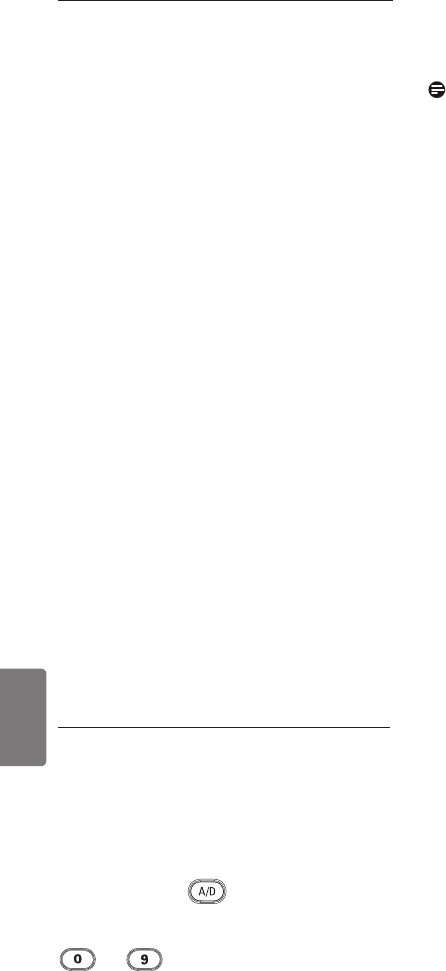
4
Romana
1.2 Ce este un televizor digital?
Televiziunea digitală oferă o gamă largă
de opţiuni pentru vizionarea de programe
TV, fără interferenţele pe care le-aţi putea
experimenta în cazul utilizării televiziunii
analogice. Televiziunea digitală promite să
transforme vizionarea de programe TV într-
o experienţă complet nouă. Există o selecţie
mai largă de programare pe ecran lat. Multe
dintre programele dumneavoastră favorite
sunt transmise pe ecran lat pe canalele
digitale – transmisie ce nu poate fi redată
corect de către televiziunea analogică.
Este vorba de o nouă experienţă a
interactivităţii în televiziunea digitală. Prin
intermediul telecomenzii, puteţi accesa orice
fel de informaţii, cum ar fi textul digital,
mult mai clar decât vechiul sistem teletext.
Acesta vă oferă plăcerea suplimentară de a
viziona programul TV şi informaţiile asociate
în acelaşi timp. Puteţi, de asemenea, accesa
Ghidul electronic de programe care vă
furnizează o modalitate rapidă şi uşoară de a
vizualiza lista completă de programe digitale
aşa cum aţi proceda cu un ziar sau revistă
TV.
1.3 Canale digitale sau analogice?
Atunci când televizorul este pornit pentru
prima oară, acesta va funcţiona implicit în
modul Digital.
Utilizaţi butonul de pe telecomandă
pentru a comuta între modul analogic şi cel
digital. Utilizaţi butoanele P + / – sau
– pentru a selecta canalele.
Notă
• Capitolele 6 – 19 conţin toate
informaţiile de care aveţi nevoie pentru
a utiliza televizorul în modul Digital.
Capitolele 20 – 29 conţin toate
informaţiile de care aveţi nevoie pentru
a utiliza televizorul în modul Analogue
(Analogic).
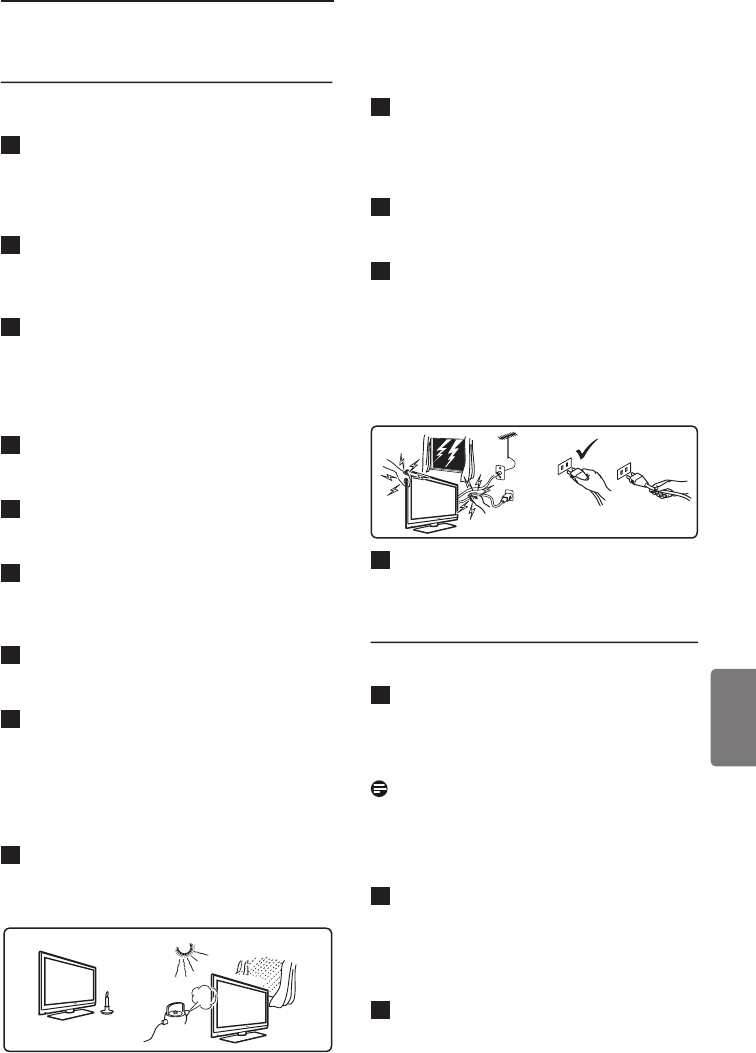
5
Romana
2 Siguranţa
XX
2.1 Informaţii generale
1 Este nevoie de doi oameni pentru a ridica
şi transporta un televizor care cântăreşte
mai mult de 25 kg. Manipularea
defectuoasă a televizorului poate cauza
vătămări grave.
2 Dacă aşezaţi televizorul pe o suprafaţă
plană, asiguraţi-vă că suprafaţa este
netedă şi că poate suporta greutatea
televizorului.
3 Dacă doriţi să suspendaţi televizorul
pe un perete, nu-l suspendaţi dvs. înşivă.
Televizorul dvs. trebuie suspendat de
către un tehnician calificat. Suspendarea
incorect exeutată poate transforma
televizorul într-un obiect periculos.
4 Înainte de a suspenda televizorul pe
perete, asiguraţi-vă că peretele poate
susţine greutatea acestuia.
5 Conexiunile nu trebuie efectuate înainte
de poziţionarea televizorului, însă
cablurile trebuie conectate la acesta.
6 La fiecare aşezare sau suspendare a
televizorului, asiguraţi-vă că aerul poate
circula liber prin fantele de ventilaţie. Nu
aşezaţi televizorul într-un spaţiu închis.
7 Nu plasaţi surse deschise de fl acără,
cum ar fi lumânările aprinse, în
apropierea televizorului.
8 Nu aşezaţi vaze pline cu apă deasupra
sau lângă televizor. Apa vărsată în
televizor poate determina şocuri
electrice. Nu utilizaţi televizorul dacă s-a
vărsat apă peste acesta. Scoateţi imediat
din priză cablul de alimentare şi verificaţi
aparatul la un tehnician calificat.
9 Nu expuneţi televizorul sau bateriile
din telecomandă la surse directe de
căldură, direct la soare, apă sau umezeală.
10 Ca măsură de siguranţă, nu atingeţi
nici o parte a televizorului, a cablului de
alimentare electrică sau a cablului aerian
în timpul furtunilor cu descărcări
electrice.
11 Nu lăsaţi televizorul în standby pentru
o perioadă lungă de timp. În schimb,
deconectaţi-l de la sursa de alimentare.
12 Scoateţi cablul de alimentare din priză
trăgând de ştecher – nu trageţi de cablul
de alimentare. Nu utilizaţi o priză ce
prezintă probleme de funcţionare.
Introduceţi ştecherul complet în priză.
Dacă ştecherul este introdus parţial,
acesta poate produce un arc electric,
provocând un incendiu.
13 Nu alimentaţi prea multe echipamente
la aceeaşi priză. Prea multe echipamente
pot provoca supraîncărcarea şi pot
determina incendii sau şocuri electrice.
2.2 Întreţinerea ecranului
1 Nu îndepărtaţi folia protectoare
înainte de încheierea procesului de
montare pe suport/perete şi
de realizare a conexiunilor. Manipulaţi
televizorul cu grijă.
Notă
Utilizaţi numai laveta moale
furnizată pentru curăţarea
suprafeţei frontale lucioase a
televizorului.
2 Nu utilizaţi o lavetă prea udă din
care picură apă. Nu utilizaţi acetonă,
toluen sau alcool pentru curăţarea
televizorului. Ca măsură de siguranţă,
scoateţi cablul de alimentare din priză
atunci când curăţaţi televizorul.
3 Nu atingeţi, nu împingeţi, nu frecaţi şi
nu loviţi ecranul cu un corp dur pentru
a evita zgârierea, mătuirea sau
deteriorarea permanentă a ecranului.
X
X
X
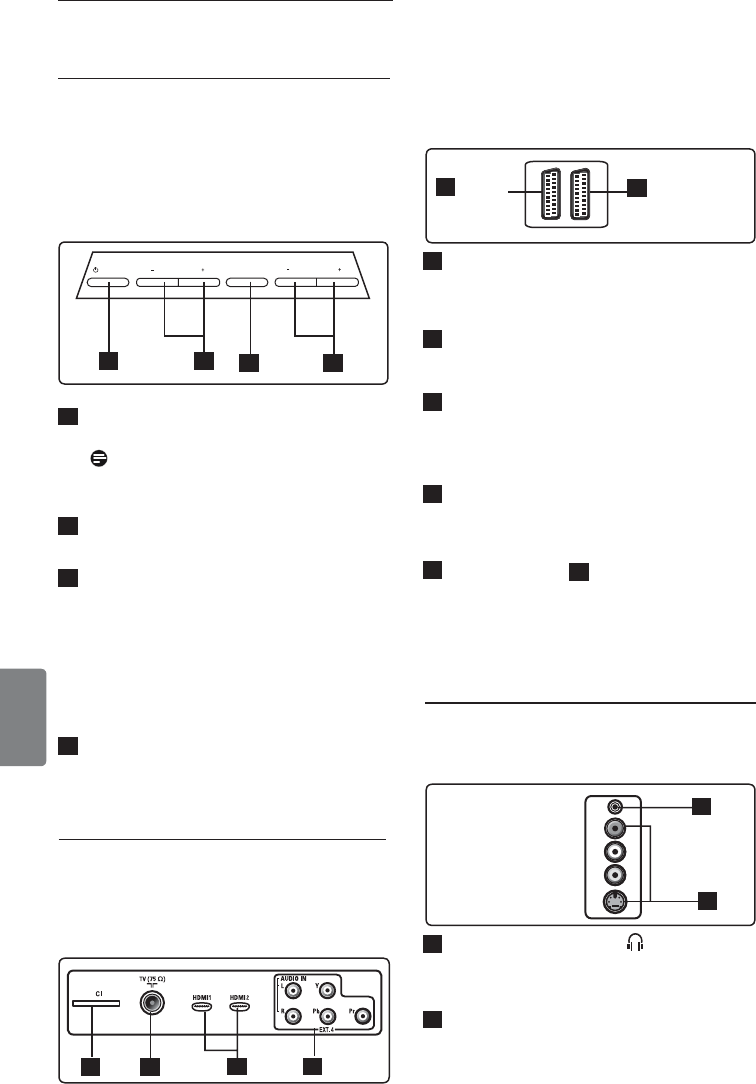
6
Romana
3 Prezentarea televizorului
Aceşti conectori sunt localizaţi în spatele
televizorului şi sunt orientaţi spre spate.
1 Slotul CI (Interfaţă comună):
pentru
conectarea unui modul CAM (modul de
acces condiţional) şi a unui modul
smartcard.
2 Mufa TV Aerial (antena TV):
Introduceţi fi şa cablului aerian în mufa
75 Ω : socket.
3
HDMI 1 / HDMI 2:
pentru conectarea
decodorului TV, a playerului/
recorderului DVD, a echipamentelor de
înaltă defi niţie sau a calculatorului
personal.
4
EXT4
:
pentru conectarea
echipamentelor cum ar fi playere DVD
sau decodoare care au conectori
identici.
5
EXT 1 (RGB)
şi
6
EXT 2 (CVBS/
S-VIDEO):
pentru conectarea
echipamentelor cum ar fi playerul/
recorderul DVD, videorecorderul,
decodorul, echipamente care au
conectori identici (aşa-numiţii conectori
„scart”).
3.3 Conectorii laterali
Aceşti conectori sunt localizaţi pe partea
laterală a televizorului.
1 Headphone (cască) : pentru
plăcerea dumneavoastră personală de
a asculta, conectaţi fi şa setului de căşti la
conectorul corespunzător al televizorului.
2
Audio Video
:
pentru conectarea
echipamentelor cum ar camera foto sau
camera video.
3.1 Butoanele laterale sau din partea
superioară
Utilizaţi butoanele laterale sau din partea
superioară pentru a controla pornirea,
meniul, volumul şi numărul programului.
1 POWER (pornire/oprire) .: pentru
a porni şi opri televizorul.
Notă: Pentru a obţine un consum
zero de electricitate, trebuie să scoateţi
cablul de alimentare din priză.
2 PROGRAM + / –: pentru a selecta
programele.
3 MENU (meniu): pentru afi şarea sau
închiderea meniurilor. Butoanele
PROGRAM +/– pot fi utilizate pentru
selectarea unui element din meniu,
iar butoanele VOLUME +/– pot fi
utilizate pentru a intra în elementul de
meniu selectat şi pentru a efectua
modifi cări.
4 VOLUME + / – (volum +/–): pentru
modifi carea volumului sunetului: mai
tare sau mai încet.
3.2 Conectorii din partea din spate
Aceşti conectori sunt localizaţi în spatele
televizorului şi sunt orientaţi în jos.
6 EXT 2
(CVBS /S-VIDEO)
5 EXT 1
(RGB)
POWER PROGRAM MENU VOLUME
43
21
1 2 3 4
2
1
EXT 3
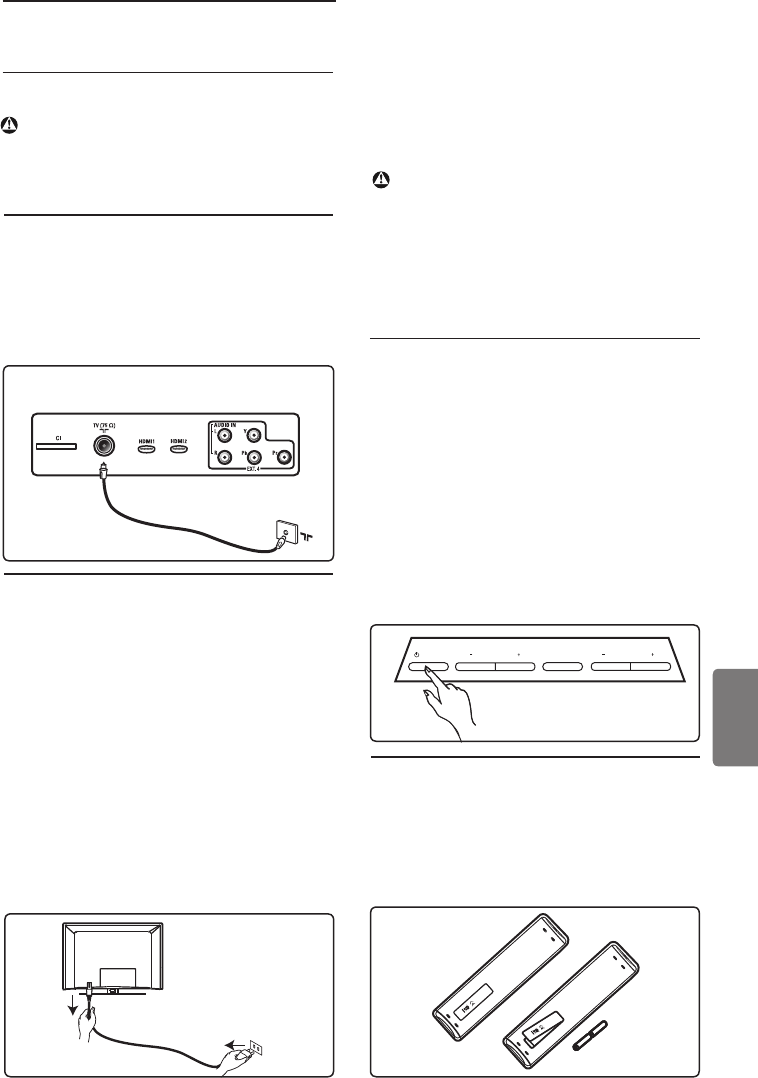
7
Romana
4 Primii paşi
Verifi caţi dacă tensiunea la priza de reţea
din locuinţa dumneavoastră corespunde cu
tensiunea imprimată pe eticheta afl ată pe
partea din spate a televizorului.
Avertisment: Dacă televizorul este
montat pe o bază rotativă sau pe un braţ
rotativ, asiguraţi-vă că nimic nu apasă pe
cablul de alimentare atunci când televizorul
este rotit. Presiunile asupra cablului de
alimentare pot slăbi conexiunile. Aceasta
poate cauza formarea de arcuri electrice şi
poate provoca incendii.
4.4 Pornirea televizorului
• Pentru a porni televizorul, apăsaţi butonul
POWER (Pornire/oprire) de pe partea
laterală a acestuia. O lampă indicatoare
albastră/verde se va aprinde şi, după
câteva secunde, ecranul se va aprinde la
rândul său.
• În cazul în care televizorul rămâne în
modul standby (lampă indicatoare
roşie), apăsaţi butonul PROGRAM –/+
din grupul de butoane din secţiunea
laterală sau superioară sau butonul P –/+
de pe telecomandă.
4.5 Utilizarea telecomenzii
Introduceţi în telecomandă cele două baterii
furnizate. Asiguraţi-vă că extremităţile (+)
şi (-) ale bateriilor sunt poziţionate corect
(conform marcajelor din interior).
4.1 Înainte de pornire
Warning: Avertisment: Conexiunile
nu trebuie efectuate înainte de
poziţionarea televizorului, însă cablurile
trebuie conectate la acesta.
4.2 Conectarea antenei
Introduceţi ferm fi şa cablului de antenă în
mufa de antenă 75 Ω :. Introduceţi ferm
cablul aerian în priza aeriană 75 Ω : din
partea de jos a televizorului şi în priza de
antenă din perete.
4.3 Conectarea şi deconectarea de la
priză
(Televizor cu plasmă) – ATENŢIE: Acesta este
un aparat de Clasă 1. PRIZA ELECTRICĂ la
care acest aparat este conectat trebuie să fi e
prevăzută cu un sistem de împământare.
Conectorul pentru aparat al cablului de
alimentare al televizorului este utilizat ca
întrerupător de alimentare.
Cablul de alimentare trebuie introdus complet
în conectorul de alimentare al televizorului şi
în priza din perete.
Pentru a-l deconecta de la priză, scoateţi
cablul de alimentare din mufa din spatele
televizorului sau scoateţi ştecherul din priza
de perete.
Conectorii din partea din spate a
televizorului (orientaţi în jos)
POWER PROGRAM MENU VOLUME
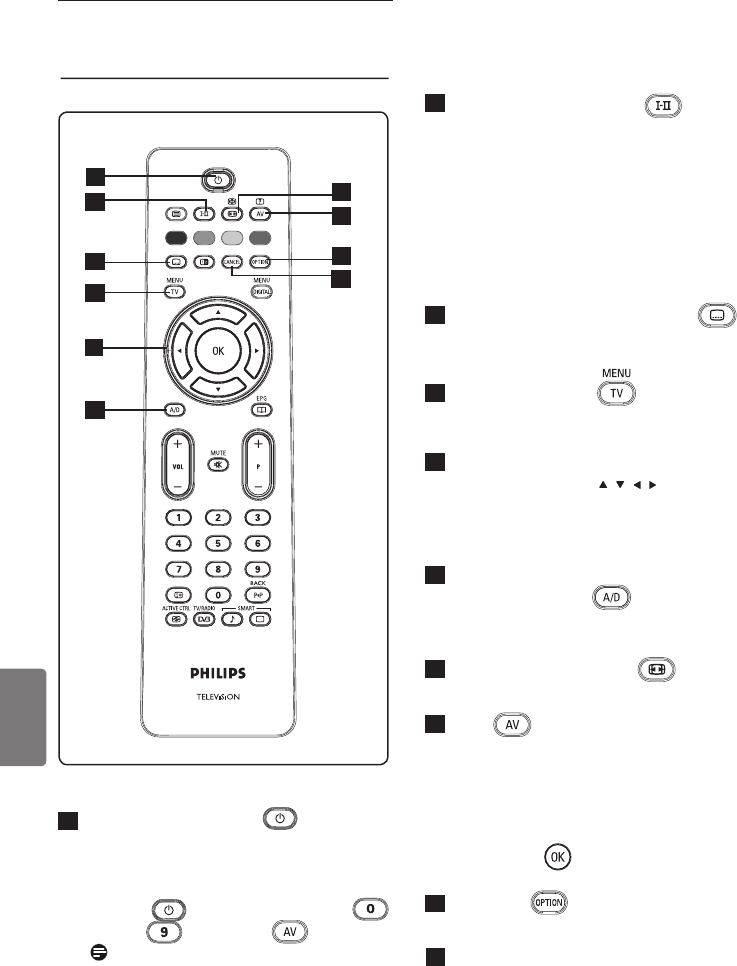
8
Romana
5 Funcţiile telecomenzii
2 Modul Sound (sunet)
Utilizat pentru a comuta programele
Stereo şi Nicam Stereo în Mono.
Pentru programele bilingve, selectaţi
Dual å sau Dual » (după cum este
indicat pe ecran în timpul acestor
transmisiuni). Indicatorul luminos
Mono
va fi roşu atunci când se află în poziţie
modificată.
În modul digital, å-» afi şează lista
limbilor audio.
3 Modul Subtitles (subtitrare)
În modul digital, acest buton activează
sau dezactivează modul subtitrare.
4 MENU (meniu)
Pentru a activa sau a părăsi meniurile TV
analogice.
5 Deplasarea cursorului Sus/Jos/
Stânga/Dreapta
( )
Aceste patru butoane sunt utilizate
pentru selectarea şi modifi carea
elementelor de meniu.
6 Modul Analogue (analogic) sau
Digital
(digital)
Pentru comutarea televizorului din
modul digital în cel analogic şi invers.
7 Formatul de imagine
(Consultaţi pagina 37).
8 AV
Pentru afi şarea listei Source (sursă)
pentru a selecta TV (Analogue), TV
Digital sau echipamentele periferice
conectate (EXT 1, EXT 2, EXT 3,
EXT 4, HD
MI 1
sau
HDMI 2).
Utilizaţi
butoanele
Î ï
pentru a selecta sursa şi
butonul
Æ /
pentru a confirma
selecţia.
9 Opţiuni
(Consultaţi pagina 23)
10
Cancel (anulare)
În modul digital, acest buton
funcţionează ca buton de ieşire pentru
teletextul MHEG dacă nu sunt
disponibile legături sub formă de
butoane colorate pentru ieşirea din
modul teletext.
1 Standby (aşteptare)
Pentru comutarea televizorului în modul
standby (aşteptare). Pentru a porni din
nou televizorul, apăsaţi încă o dată
butonul sau apăsaţi butoanele
până la , P +/– sau .
Notă: atunci când televizorul este
pornit, este afişat ultimul mod utilizat.
10
5
2
1
3
4
7
8
6
9
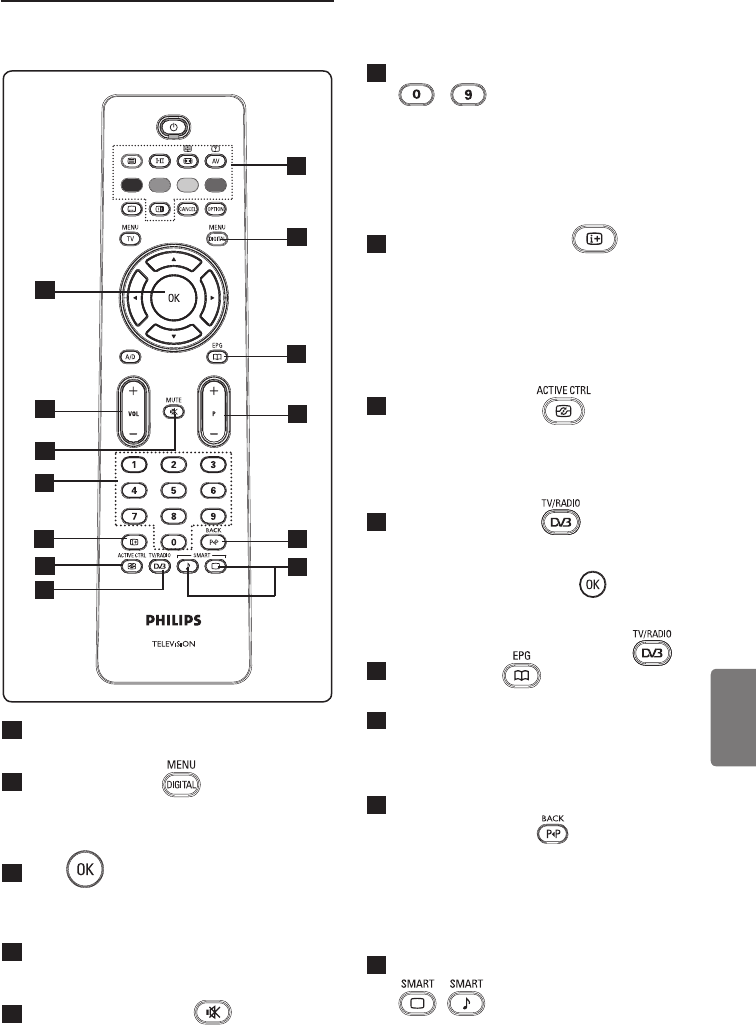
9
Romana
16 0 – 9 Butoanele numerice
/
Pentru accesul direct la programe.
Pentru un program cu numărul compus
din două cifre, a doua cifră trebuie
introdusă la scurt timp după prima,
înainte ca liniuţa afi şată pe ecran să
dispară.
17
Informaţii pe ecran
În modul digital, afişează/iese din
banner-ul de informare (consultaţi
pagina 14).
În modul analogic afi şează/elimină
numărul programului, modul sunet,
ceasul şi timpul rămas pentru
cronometrul modului sleep („somn”).
18 Controlul activ
Ajustează automat setarea imaginii
pentru asigurarea permanentă a calităţii
optime a imaginii în orice condiţii de
semnal. (Consultaţi pagina 34).
19 TV digital/radio
În modul digital, acest buton este utilizat
pentru accesarea posturilor radio
digitale. Apăsaţi butonul pentru
accesarea listei de posturi radio.
Notă: Pentru a reveni în modul video
digital, apăsaţi din nou butonul .
20
Ghidul TV
(consultaţi pagina 24).
21
Program (+ P –)
Selectează canalul/sursa disponibilă
următoare sau anterioară (sau pagina în
meniul digital).
22 Canal alternativ / Editare sau
ştergere înapoi
În modul Analog/Digital. vă dă
posibilitatea să treceţi de la programul
vizionat anterior la programul curent
şi invers. Este utilizat, de asemenea, ca
buton de editare şi ştergere înapoi
atunci când denumiţi canalele favorite.
23 Imagine/sunet „inteligente”
Accesează o serie de setări de imagine
şi sunet predefinite (consultaţi pagina
36).
11 Teletext
(Consultaţi paginile 38-39).
12
Meniul Digital
Pentru afişarea meniului digital / ieşirea
din meniul digital (atunci când televizorul
este în modul digital).
13 OK
Confirmă selecţia. Accesează de
asemenea lista de programe în modul
Digital.
14 Volume (volum) (+ VOL –)
Pentru modificarea volumului sunetului:
mai tare sau mai încet.
15 Mute (fără sonor)
Activează sau dezactivează sunetul.
16
14
18
17
11
22
23
21
20
15
13
12
19
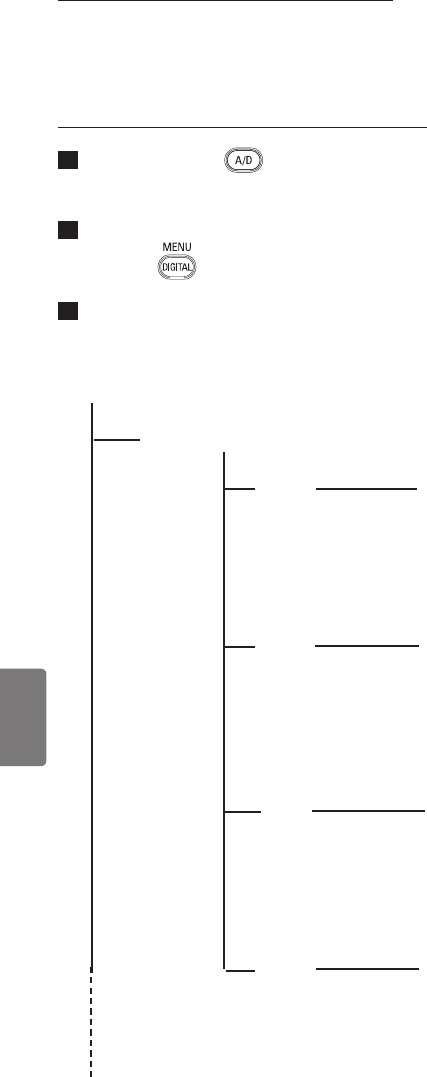
10
Romana
6 Prezentare generală a meniului
Digital principal şi a sub-meniurilor
1 Utilizaţi butonul de pe
telecomandă pentru a selecta modul
Digital.
2 Dupăselectarea modului digital, apăsaţi
butonul pentru a afişa meniul de
configurare.
3 Utilizaţi butoanele Î ï Í Æ pentru
a naviga în meniu, a selecta articole din
meniu şi a efectua reglaje ale acestora.
Setup
Favourites
List 1
List 2
List 3
List 4
Name
Select TV channels.
Select Radio stations.
Add all services
Remove all services
Name
Select TV channels.
Select Radio stations.
Add all services
Remove all services
Name
Select TV channels.
Select Radio stations.
Add all services
Remove all services
Name
Select TV channels.
Select Radio stations.
Add all services
Remove all services
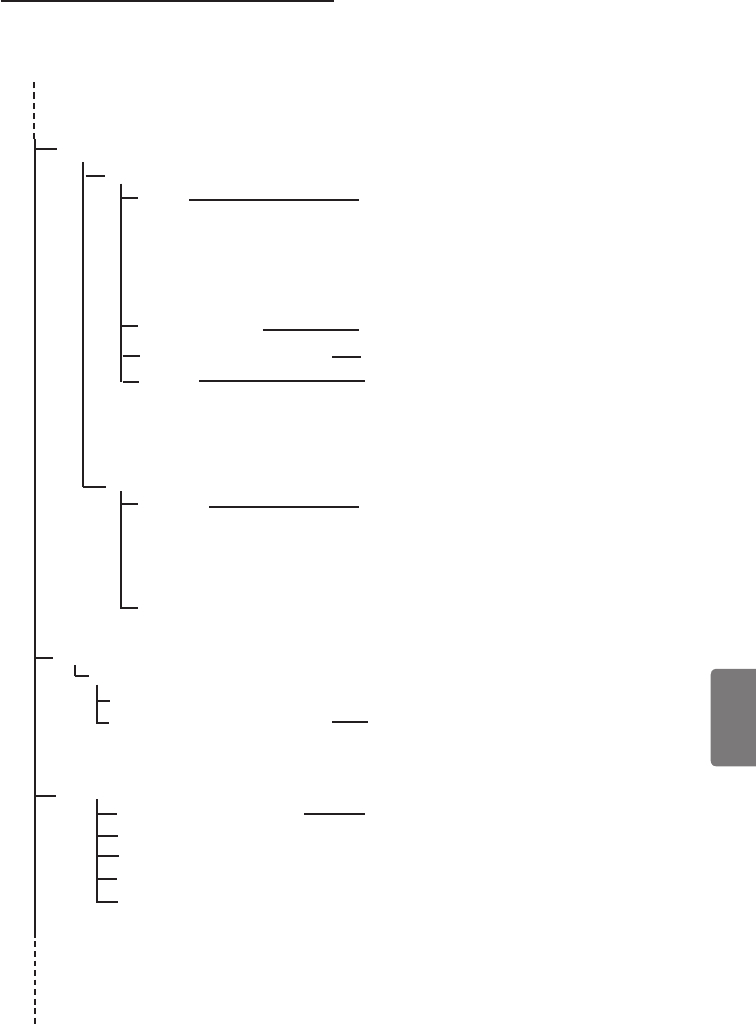
11
Romana
Setup
Preferences
Language
Audio
Subtitle/Teletext
Subtitling Mode
Subtitles for hearing impaired
System
Location
Country
Time zone
Information
System software
Current software version
Always accept new software
Access restrictions
Set pin code protection
Maturity rating
TV channels
Radio stations
Change pin code
Basque, Catalan, Croatian, Czech, Danish, Dutch,
English, Finnish, French, Gaelic, Gallegan, German,
Greek, Hungarian, Italian, Norwegian, Polish,
Portuguese, Russian, Serb, Slovak, Spanish,
Swedish, Turkish, Welsh
On, Off, Auto
Yes, No
Cesky, Dansk, Deutsch, English, Español,
Français, Italiano, Magyar, Nederlands,
Norsk, Polski, Portugués, Suomi, Svenska
Australia, Austria, Belgium, Czech, Denmark,
Finland, France, Germany, Greece, Hungary,
Italy, Netherlands, Norway,
Poland, Portugal,
Spain, Sweden, Switzerland, United Kingdom
Yes, No
On, Off
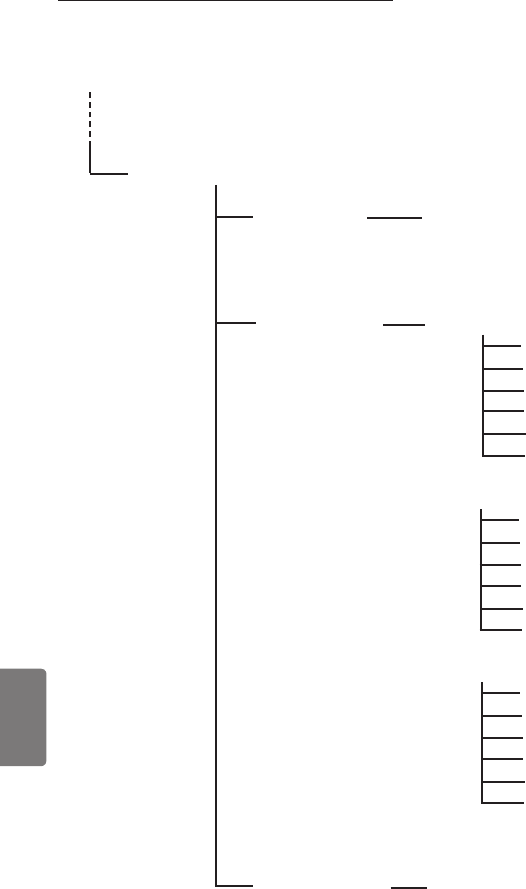
12
Romana
Setup
Installation
Service lists
Service setup
Test reception
Rearrange services
View new TV channels.
Listen to new Radio Stations.
Add new services
Search
TV channels found.
Radio station found.
Other services found.
Store
Discard
Reinstall all services
Search
TV channels found.
Radio station found.
Other services found.
Store
Discard
Manual install service
Frequency
Network name
Signal quality
Services found
Store
Discard
Frequency
Network name
Signal quality
Signal strength
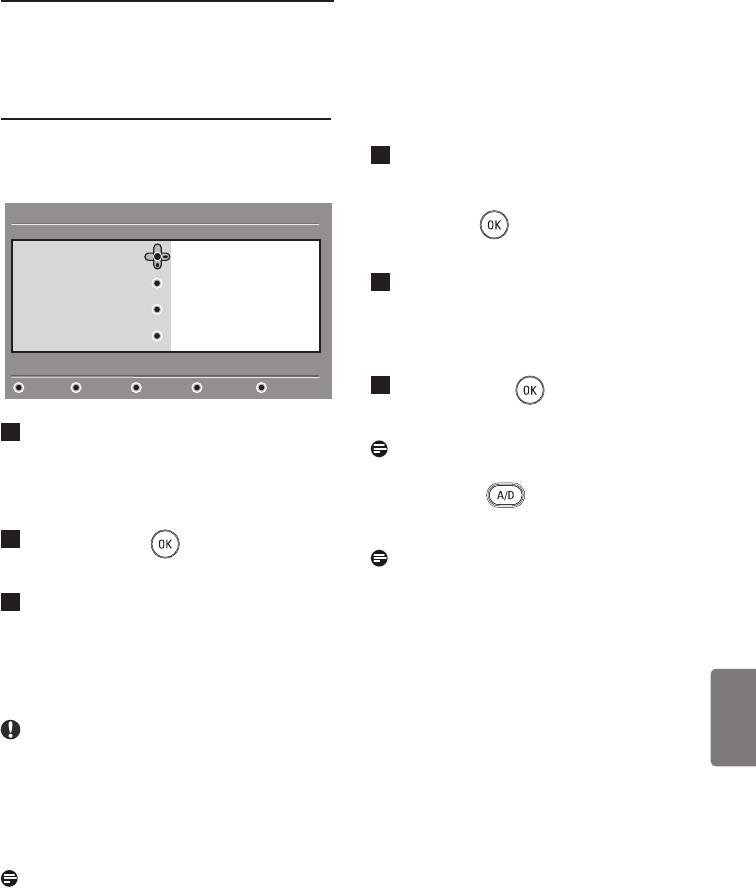
13
Romana
7 Pornirea televizorului
pentru prima dată
Atunci când porniţi televizorul pentru prima
dată, pe ecran va apărea un meniu.
1 Apăsaţi butonul Æ pentru a intra în
modul Language (Limba) şi apăsaţi
butoanele Î ï pentru a selecta limba
preferată.
2 Apăsaţi butonul pentru a confirma
selecţia.
3 Apăsaţi butoanele Î ï pentru a selecta
Country (ţară) sau Time Zone (fus
orar) şi apăsaţi butonul Æ pentru a intra
în modul Country (ţară) sau
Time Zone (fus orar).
Atenţie
Dacă selectaţi ţara greşită, numerotarea
canalelor nu va fi efectuată în conformitate
cu standardul ţării dumneavoastră şi este
posibil să nu benefi ciaţi de toate serviciile sau
chiar de nici unul.
Notă
Limba (Language) poate fi selectată
independent de ţară (Country).
4 Apăsaţi butoanele Î ï pentru a selecta
opţiunile preferate pentru Country
(ţară) sau Time Zone (fus orar)
şi butonul pentru a confirma
selecţia.
5 Apăsaţi butonul ï pentru a selecta
Service Scan (baleiere servicii)
pentru a găsi canalele analogice şi digitale
disponibile.
6 Apăsaţi butonul pentru a începe
instalarea.
Notă
Dacă nu este detectat nici un canal digital,
apăsaţi butonul pentru a trece în
modul analogic.
Notă
Dacă la un moment dat decideţi să reveniţi
la setările iniţiale din fabrică, apăsaţi şi
ţineţi apăsat butonul MENU (meniu) de
pe partea laterală a televizorului timp de
5 secunde. Pe ecran va apărea un meniu.
Repetaţi paşii 1 – 5 ca şi când aţi fi pornit
pentru prima dată televizorul.
Această acţiune va readuce modurile Digital
şi Analogic la setările implicite.
English
Español
Français
Italiano
Magyar
Language
Country
Time Zone
Service Scan
Setup 11:28
Select your preferred language
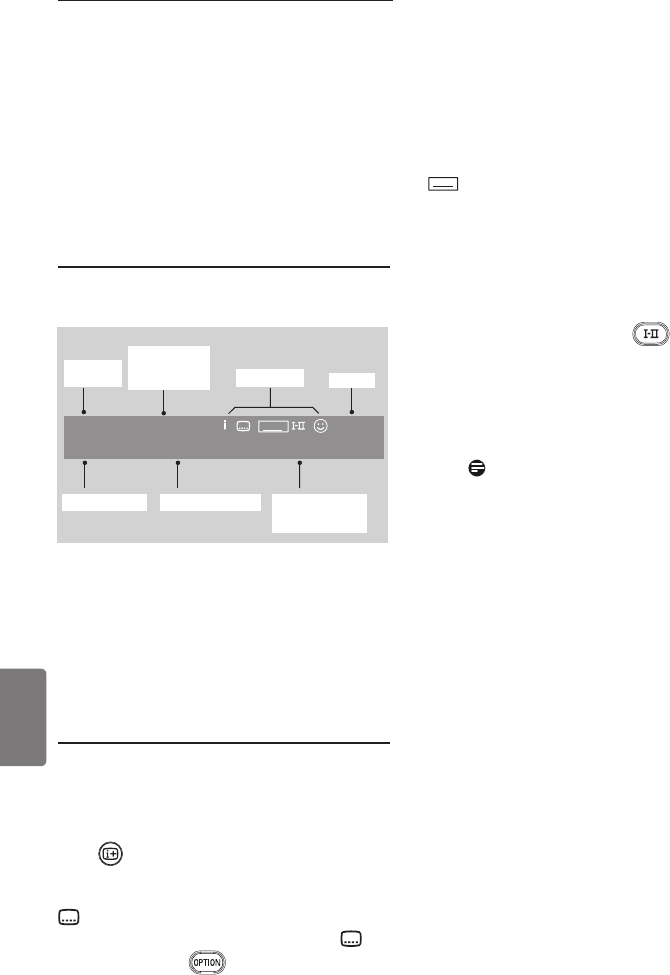
14
Romana
8 Înţelegerea informaţiilor
de pe banner
Atunci când selectaţi un program digital,
un banner de informare este afişat timp de
câteva secunde în partea de sus a ecranului.
8.1 Descrierea bannerului
Bannerul conţine informaţii privind
numărul prestabilit, numele canalului,
durata programului, ceasul transmisiei, titlul
programului şi timpul rămas până la sfârşitul
programului curent selectat..
8.2 Descrierea simbolurilor
i Puteţi obţine mai multe informaţii
privind acest program: apăsaţi butonul
o dată pentru a afişa informaţiile şi
încă o dată pentru a încheia afişarea.
Subtitrarea este disponibilă: dacă doriţi
afişarea acesteia, apăsaţi butonul
sau butonul de opţiuni pentru
a accesa meniul de opţiuni şi a selecta
subtitrarea.
TXT
Indică faptul că teletextul analogic este
disponibil atunci când modul Digital
este activat.
ù Sunt disponibile şi alte limbi, care pot fi
selectate în meniul de opţiuni.
De asemenea, puteţi selecta celelalte
limbi apăsând butonul .
u Culoarea simbolului (roşu, verde,
galben sau albastru) indică lista
selectată de programe favorite.
Nota
Un simbol u alb va apărea în cazul în care
programul este memorat într-una sau mai
multe dintre listele de programe favorite
care nu sunt activate în momentul
respectiv.
ora începerii
şi încheierii
programului
număr
prestabilit
TXT
2 11:06-11:09 11:46
BBC 2 Snooker Minutes left: 14
ceas
nume canal titlu program timp rămas până
la încheierea
programului
simboluri
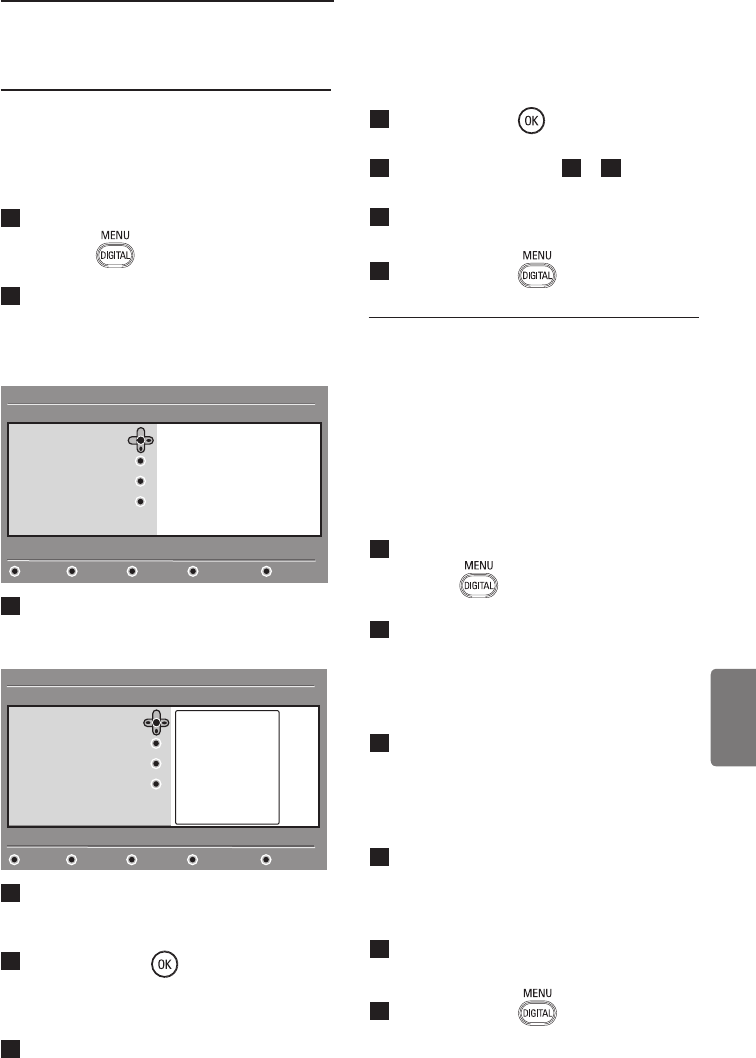
15
Romana
9 Liste de servicii
9.1 Reordonare servici
Prin intermediul acestui meniu, puteţi
modifica ordinea canalelor digitale şi
posturilor radio memorate.
1 După selectarea modului digital, apăsaţi
butonul pentru a afişa meniul de
configurare.
2 Utilizaţi butonul ï pentru a selecta
Installation (instalare) şi apăsaţi de
două ori butonul Æ pentru a selecta
meniul Service lists (liste de servicii).
3 Utilizaţi butoanele Î ï pentru a selecta
Rearrange services (reordonare
servicii) şi apăsaţi butonul Æ.
4 Utilizaţi butoanele Î ï pentru a selecta
canalul a cărui poziţie urmează a fi
modificată.
5 Apăsaţi butonul pentru a activa
modul de editare. Dacă doriţi să
dezinstalaţi canalul selectat, apăsaţi
butonul roşu.
6 Selectaţi (Î ï) noul număr al canalului.
7 Apăsaţi butonul pentru a confirma.
Modificarea a fost efectuată.
8 Repetaţi operaţiunile 4 – 7 până ce
toate canalele se află în ordinea dorită.
9 Pentru a reveni la meniul anterior,
apăsaţi butonul Í.
10 Apăsaţi butonul pentru a ieşi din
meniu.
9.2 Vizionarea de noi canale TV sau
ascultarea de noi posturi radio
Prin intermediul acestui meniu, puteţi
verifica disponibilitatea de noi canale TV
sau posturi radio a căror transmisie a fost
iniţiată de către furnizor după instalarea
iniţială.
1 După selectarea modului digital, apăsaţi
butonul pentru a afişa meniul de
configurare.
2 Utilizaţi butonul ï pentru a selecta
Installation (instalare) şi apăsaţi
de două ori butonul Æ pentru a
selecta meniul Service lists (liste de
servicii).
3 Utilizaţi butoanele Î ï pentru a selecta
View new TV channels (Vizionare
noi canale TV) sau Listen to new
Radio station (Ascultare noi
posturi radio).
4 În cazul disponibilităţii unor noi servicii,
apăsaţi butonul Æ pentru a accesa lista
acestora şi navigaţi în cadrul listei cu
ajutorul butoanelor Î ï.
5 Pentru a reveni la meniul anterior,
apăsaţi butonul Í.
6 Apăsaţi butonul pentru a ieşi din
meniu.
Rearrange services
View new TV channels
Listen to new Radio stations
Service lists
Service setup
Test reception
Setup 11:28
Manage service lists
Installation
Close
Rearrange services
View new TV channels
Listen to new Radio stations
Setup 11:28
Change preset location of services
Installation
Close
1 _
2 _
3 _
4 _
5 _
6 _
7 _
8 _
9 _
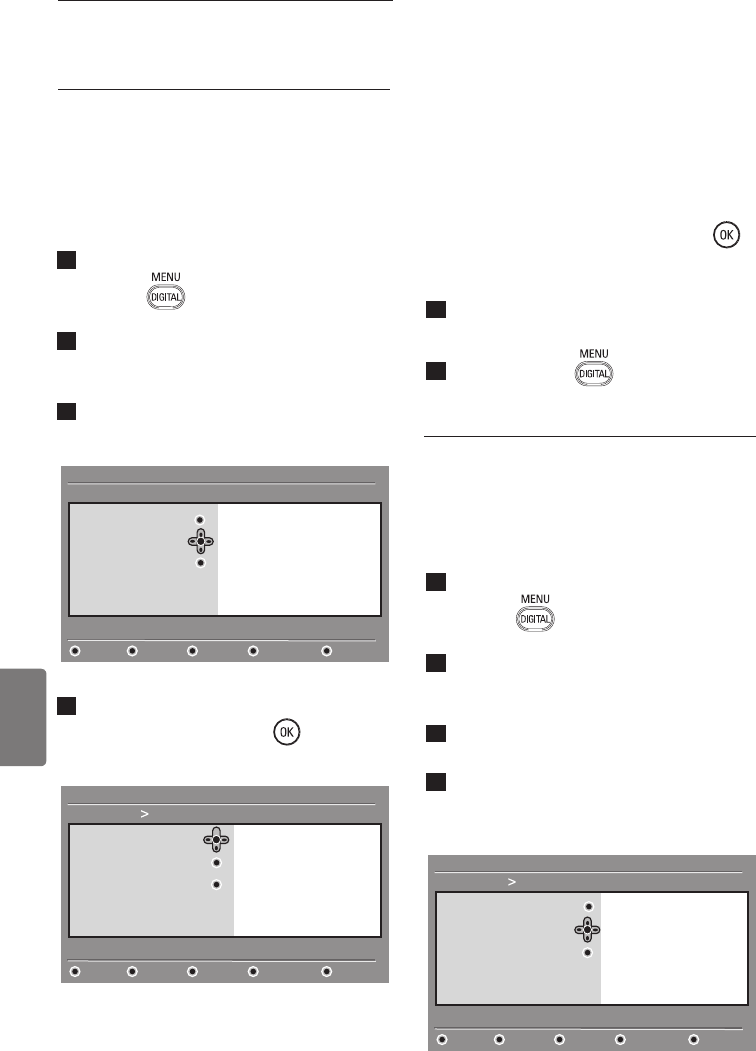
16
Romana
10 Configurarea serviciilor
10.1 Adăugarea de noi servicii
Prin intermediul acestui meniu, puteţi căuta
noi canale TV sau posturi radio a căror
transmisie a fost iniţiată de către furnizor
după instalarea iniţială.
1 După selectarea modului digital, apăsaţi
butonul pentru a afişa meniul de
configurare.
2 Utilizaţi butonul ï pentru a selecta
Installation (instalare) şi apăsaţi
butonul Æ.
3 Selectaţi Service setup (Configurare
servicii) (ï) şi apăsaţi butonul Æ.
4 Apăsaţi butonul Æ pentru a adăuga noi
servicii şi apăsaţi butonul pentru a
activa instalarea.
Căutarea începe, iar în meniul listei
de canale vor fi adăugate şi memorate
numai noile canale. Pe ecran sunt
afişate procentul realizat din instalare
şi numărul de canale găsite. După
încheierea căutării, apăsaţi butonul
pentru a accepta noile servicii.
5 Pentru a reveni la meniul anterior,
apăsaţi butonul Í.
6 Apăsaţi butonul pentru a ieşi din
meniu.
10.2 Reinstalarea tuturor serviciilor
Prin intermediul acestui meniu, puteţi
reinstala toate canalele TV şi posturile radio
digitale.
1 După selectarea modului digital, apăsaţi
butonul pentru a afişa meniul de
configurare.
2 Utilizaţi butonul ï pentru a selecta
Installation (instalare) şi apăsaţi
butonul Æ.
3 Selectaţi Service setup (Configurare
servicii) (ï) şi apăsaţi butonul Æ.
4 Selectaţi Reinstall all services
(Reinstalarea tuturor serviciilor)
(ï) şi apăsaţi butonul Æ.
Add new services
Reinstall all services
Setup 11:28
Reinstall will remove all service settings
Installation Service setup
Close
Search
TV channels found
Radio stations found
Other services found
Store
Discard
Manual Install services
Add new services
Reinstall all services
Service lists
Service setup
Test reception
Setup 11:28
Install and manage services
Installation
Close
Manual install services
Add new services
Reinstall all services
Setup 11:28
Scan for new services
Installation Service setup
Close
Search
TV channels found
Radio stations found
Other services found
Store
Discard
Manual Install services
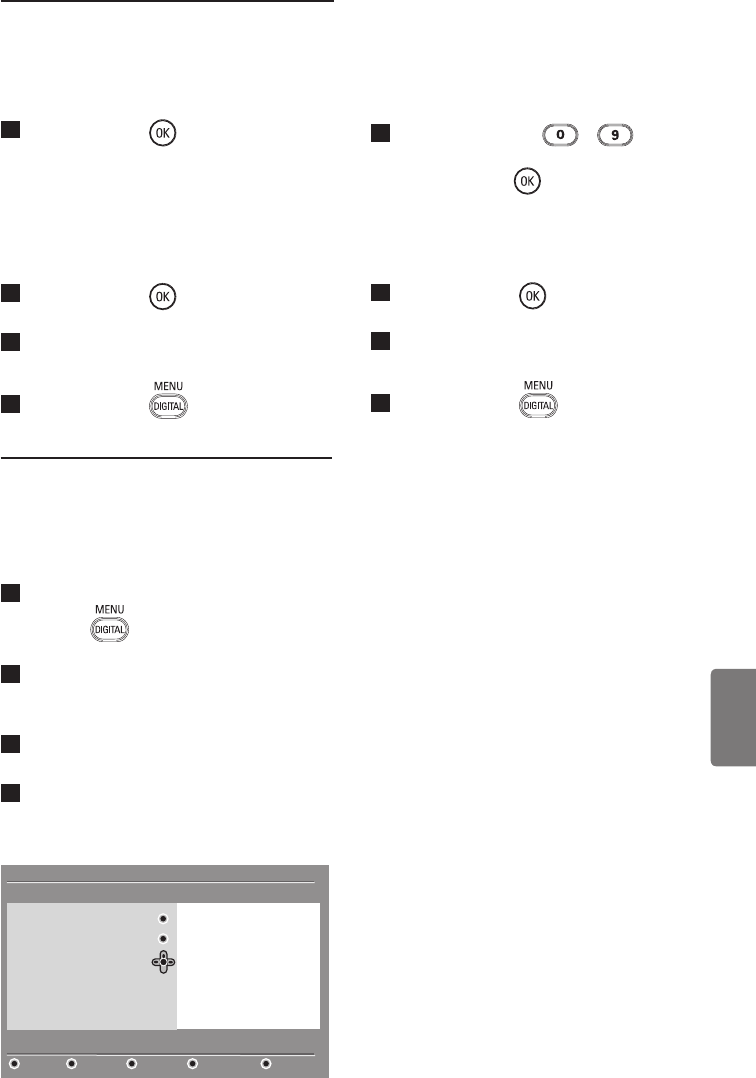
17
Romana
5 Apăsaţi butonul pentru a începe
instalarea.
Este iniţiat procesul de căutare a tuturor
serviciilor digitale care, apoi, sunt
memorate automat. După încheierea
căutării, în meniu va fi indicat numărul de
servicii digitale găsite.
6 Apăsaţi butonul pentru a memora
aceste servicii.
7 Pentru a reveni la meniul anterior, apăsaţi
butonul Í.
8 Apăsaţi butonul pentru a ieşi din
meniu.
10.3 Instalarea manuală a serviciilor
Prin intermediul acestui meniu, puteţi scana
manual serviciile introducând cu ajutorul
tastelor frecvenţa canalului dorit.
1 După selectarea modului digital, apăsaţi
butonul pentru a afişa meniul de
configurare.
2 Utilizaţi butonul ï pentru a selecta
Installation (instalare) şi apăsaţi
butonul Æ.
3 Selectaţi Service setup (Configurare
servicii) (ï) şi apăsaţi butonul Æ.
4 Selectaţi Manual install services
(Instalare manuală a serviciilor) (ï)
şi apăsaţi butonul Æ.
5 Utilizaţi butoanele – pentru
a introduce frecvenţa canalului dorit şi
apăsaţi butonul pentru a iniţia
căutarea canalelor. După încheierea
căutării, în meniu va fi indicat numărul de
servicii digitale găsite.
6 Apăsaţi butonul pentru a memora
aceste servicii.
7 Pentru a reveni la meniul anterior,
apăsaţi butonul Í.
8 Apăsaţi butonul pentru a ieşi din
meniu.
Add new services
Reinstall all services
Setup 11:28
Manual install services
Installation > Service setup
Close
Frequency
Network name
Signal quality
Signal strength
Services found
Store
Discard
Manual install services
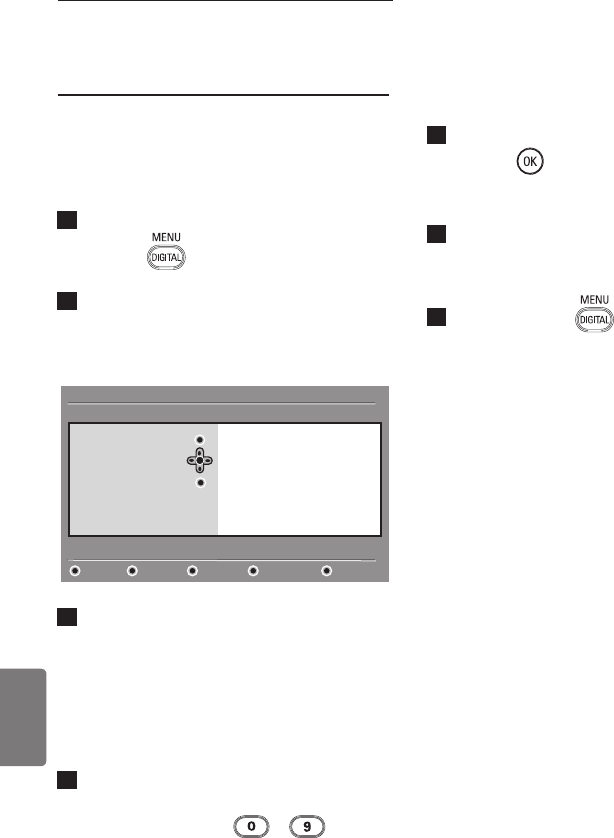
18
Romana
11 Testul de recepţie
Prin intermediul acestui meniu, puteţi
verifica puterea semnalului primit prin
antenă.
1 După selectarea modului digital, apăsaţi
butonul pentru a afişa meniul de
configurare.
2 Utilizaţi butonul ï pentru a selecta
Installation (instalare) şi apăsaţi
butonul Æ.
3 Utilizaţi butonul ïpentru a selecta Test
reception (Test de recepţie) şi
apăsaţi butonul Æ. Veţi obţine informaţii
privind frecvenţa curentă a programului,
numele reţelei, calitatea semnalului şi
puterea acestuia.
4 Utilizaţi butonul Æ pentru a selecta
câmpul Frecvenţă şi introduceţi, cu
ajutorul butoanelor – ,
frecvenţa canalului pe care doriţi să
îl testaţi. Utilizaţi butonu Æ pentru a
vă deplasa în următorul spaţiu pentru
caractere.
În cazul în care testul de recepţie
indică faptul că puterea semnalului
este într-adevăr redusă, puteţi încerca
să îmbunătăţiţi, înlocuiţi, reglaţi sau
actualizaţi antena. Pentru rezultate
optime, încredinţaţi aceste operaţiuni
unui instalator calificat de antene.
5 După introducerea frecvenţei, apăsaţi
butonul pentru a ieşi din câmpul
Frecvenţă.
6 Pentru a reveni la meniul anterior,
apăsaţi butonul Í.
7 Apăsaţi butonul pentru a ieşi din
meniu.
Frequency
Network name
Service lists
Service setup
Test reception
Setup 11:28
Test signal quality
Installation
Close
Signal quality
Signal strength
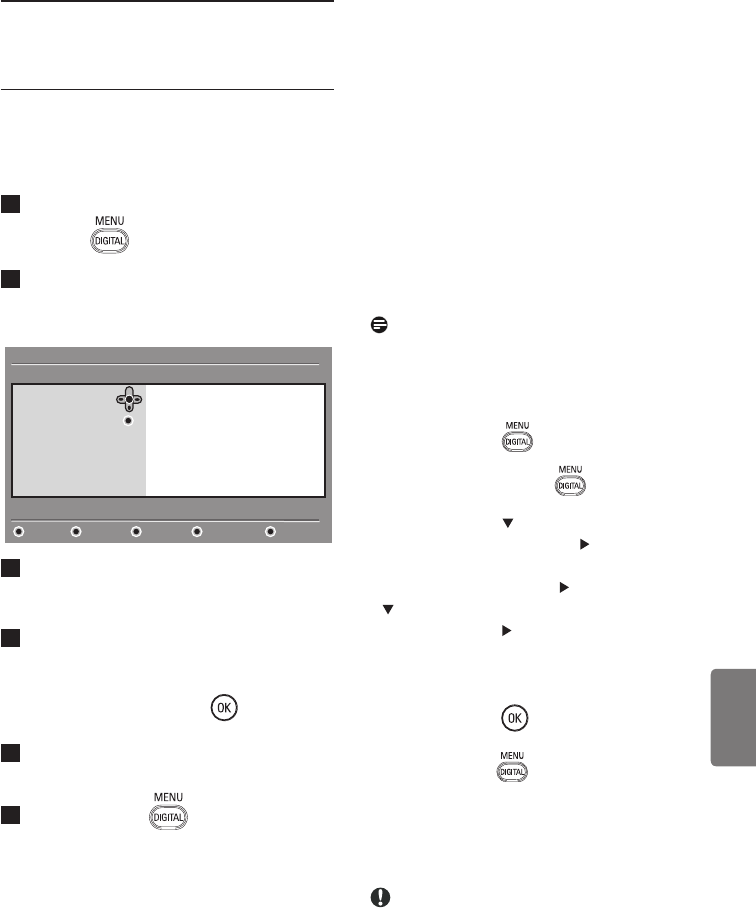
19
Romana
12 Preferinţe
Prin intermediul acestui meniu, puteţi
selecta limba preferată sau puteţi efectua
modificări ale informaţiilor privind locaţia
dumneavoastră (ţara şi fusul orar).
1 După selectarea modului digital, apăsaţi
butonul pentru a afişa meniul de
configurare.
2 Utilizaţi butonul ï pentru a selecta
Preferences (Preferinţe) şi apăsaţi
butonul Æ.
3 Selectaţi Language (Limbă) sau
Location (Locaţie) (ï) şi apăsaţi
butonul Æ.
4 Utilizaţi butoanele Î ï pentru a alege
o setare şi apăsaţi butonul Æ pentru a
accesa sub-meniul. Efectuaţi modificarea
dorită şi apăsaţi butonul sau butonul
Í pentru a ieşi din meniu.
5 Pentru a reveni la meniul anterior,
apăsaţi butonul Í.
6 Apăsaţi butonul pentru a ieşi din
meniu.
Setările implicite privind limba
• Audio: selectarea limbii în care este
efectuată transmisia.
• Subtitle/Teletext (Subtitrare/
Teletext): selectarea limbii utilizate în
subtitrare/teletext.
• Subtitling mode (Mod subtitrare):
dezactivat, activat sau automat (subtitrarea
va fi afişată numai în cazul unei transmisii
audio în limba originală a programului).
• Subtitles for hearing impaired
(subtitrare pentru telespectatorii cu
probleme auditive): pentru a activa
sau dezactiva subtitrarea oferită special
pentru telespectatorii cu probleme auditive
(în cazul în care aceasta este disponibilă
prin intermediul furnizorului
dumneavoastră).
• System (Sistem): pentru a selecta limba
utilizată pentru afişarea meniurilor.
Nota
În cazul în care aţi selectat accidental o limbă pe
care nu o cunoaşteţi şi nu puteţi utiliza aparatul
din această cauză, urmaţi procedura descrisă
mai jos pentru a selecta din nou limba dorită.
•
Apăsaţi butonul
pentru a ieşi din
meniul de pe ecran.
• Apăsaţi din nou butonul
pentru a afişa
meniul.
• Apăsaţi butonul
pentru a selecta al doilea
element din meniu şi butonul
pentru a intra
în nivelul următor al meniului.
• Apăsaţi din nou butonul
şi utilizaţi butonul
pentru a selecta al cincilea element din meniu.
• Apăsaţi butonul
pentru a intra în nivelul
următor al meniului.
• Apăsaţi butoanele
Î ï
pentru a selecta
limba corectă.
• Apăsaţi butonul
pentru a confirma
selecţia.
•
Apăsaţi butonul
pentru a ieşi din meniul
de pe ecran.
Location settings
• Country : to select the country where
you are located.
Atenţie: Dacă selectaţi ţara greşită,
numerotarea canalelor nu va fi efectuată
în conformitate cu standardul ţării
dumneavoastră şi este posibil să nu
beneficiaţi de toate serviciile sau chiar de
nici unul. Limba (Language) poate fi selectată
independent de Ţară (Country).
• Time zone (Fus orar): pentru a selecta
fusul orar în care vă aflaţi.
Audio
Subtitle / Teletext
Language
Location
Setup 11:28
Select your preferred language
Preferences
Close
Subtitling Mode
Subtitling for hearing impaired
System
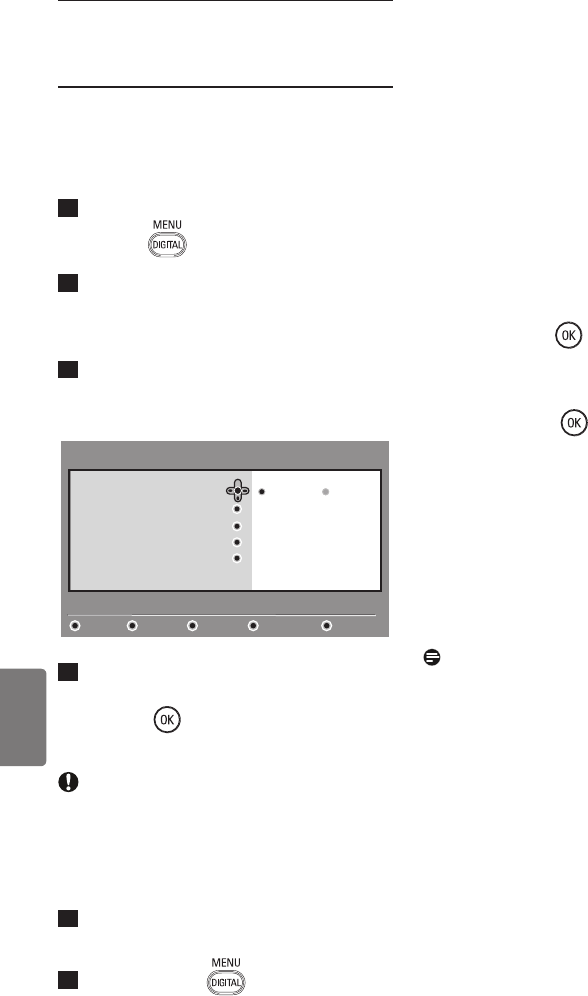
20
Romana
13 Restricţii de acces
Prin intermediul acestui meniu, puteţi
configura restricţiile de acces pentru canalele
digitale.
1 După selectarea modului digital, apăsaţi
butonul pentru a afişa meniul de
configurare.
2 Utilizaţi butonul ï pentru a selecta
Access restriction (Restricţii de
acces) şi apăsaţi butonul Æ.
3 Apăsaţi butonul Æpentru a accesa meniul
Set pin code protection (Activare
protecţie cu ajutorul codului PIN).
4 Utilizaţi butoanele Í Æ pentru a selecta
opţiunea On (Activare) şi apăsaţi
butonul
pentru a ieşi din meniu.
Apoi, puteţi accesa celelalte reglaje.
Avertisment
Atunci când utilizaţi orice tip de restricţii
de acces, este necesar să introduceţi
codul PIN atunci când doriţi să
programaţi înregistrarea unei anumite
emisiuni.
5 Pentru a reveni la meniul anterior, apăsaţi
butonul Í.
6 Apăsaţi butonul pentru a ieşi din
meniu.
• Maturity rating (Categoria de
audienţă): selectaţi categoria de audienţă
dorită pentru a bloca respectivul canal.
Funcţia Maturity rating va bloca numai
anumite canale în cazul în care furnizorul
transmite seturi de date împreună cu
programele.
• TV channels (Canale TV): selectaţi
canalul TV pe care doriţi să îl blocaţi şi
apăsaţi butonul .
• Radio station (Post radio): selectaţi
postul radio pe care doriţi să îl blocaţi şi
apăsaţi butonul .
• Change pin code (Modificare cod
PIN): apăsaţi butonul Æ pentru a accesa
meniul. Urmaţi instrucţiunile afişate pe
ecran pentru a schimba codul de acces.
Codul PIN implicit este 1234. În cazul
în care aţi uitat codul personal, puteţi
readuce codul PIN la setarea implicită
(1234) introducând codul universal 0711.
Notă
Televizorul este echipat cu o conexiune
Common Interface (CI – interfaţă
comună) (a se vedea pagina 26). Puteţi
obţine modulul CI atunci când vă abonaţi
pentru a beneficia de serviciile unor
furnizori precum Pay TV etc. Modulul CI
nu este furnizat împreună cu televizorul.
Meniul Access Restrictions (Restricţii de
acces) va indica restricţiile de acces CI
după instalarea unui modul CI. Modulul
CI va prelua funcţia de afişare pe ecran a
mesajelor şi textelor. În caz de
defecţiune
sau funcţionare necorespunzătoare,
contactaţi furnizorul de servicii CI.
On Off
Set pin code protection
Maturity rating
TV channels
Radio stations
Change pin code
Access restrictions 11:28
Switch pin code protection ‘on’ or ‘off’
Close
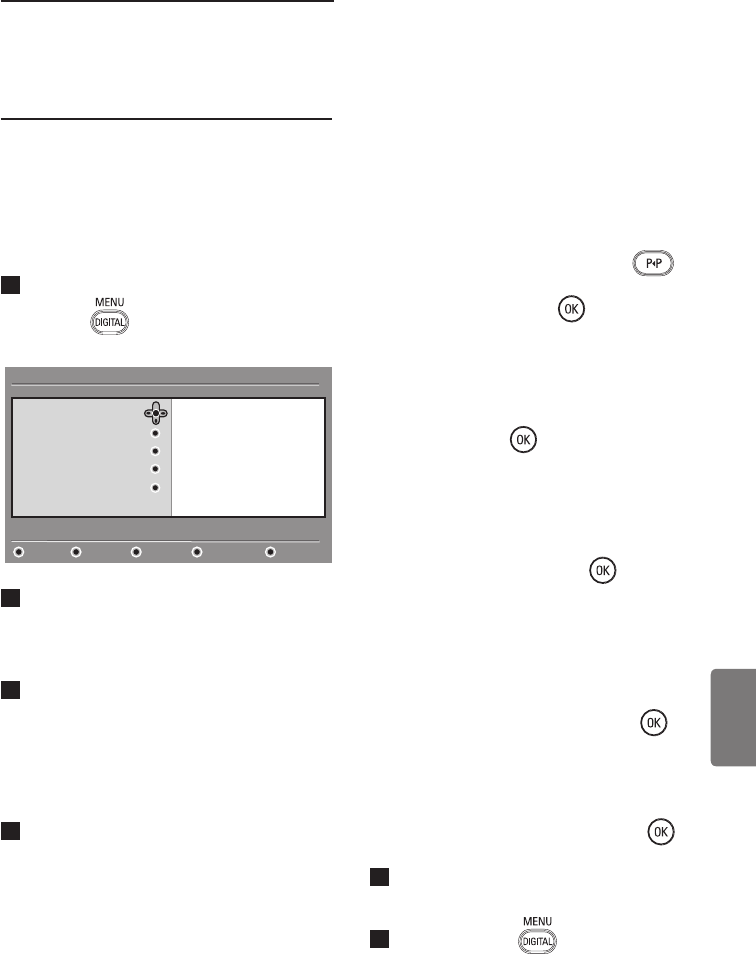
21
Romana
14 Configurarea listei de
canale şi posturi favorite
Prin intermediul acestui meniu, puteţi crea
o listă a canalelor TV şi a posturilor radio
preferate. Fiecare membru al familiei îşi
poate crea o astfel de listă de canale şi
posturi favorite.
1 După selectarea modului digital, apăsaţi
butonul pentru a afişa meniul de
configurare.
2 Apăsaţi butonul Æ pentru a accesa
meniul listei de canale şi posturi favorite.
Puteţi crea până la 4 liste diferite.
3 Utilizaţi butoanele Î ï pentru a selecta
lista Favourite (Canale şi posturi
favorite) preferată: List 1 (Lista 1),
List 2 (Lista 2), List 3 ((Lista 3) sau
List 4 (Lista 4) şi apăsaţi butonul Æ.
4 Utilizaţi butoanele Î ï pentru a alege
o setare şi apăsaţi butonul Æ pentru a
accesa sub-meniul.
• Name (Nume): utilizaţi butoanele
Í Æ pentru a naviga în câmpul de
afişare a numelui (16 caractere) şi
butoanele P +/– pentru a selecta
caracterele. Pentru a edita orice
caracter, utilizaţi butonul .
După introducerea
numelui, apăsaţi butonul pentru a
reveni la meniul anterior.
• Select TV channels (Selectare canale
TV): utilizaţi butoanele Î ï pentru a
selecta canalele TV favorite şi confirmaţi
apăsând butonul . Apăsaţi butonul Í
pentru a reveni la meniul anterior.
• Select radio stations (Selectare
posturi radio): utilizaţi butoanele Î ï
pentru a selecta posturile radio favorite şi
confirmaţi apăsând butonul . Apăsaţi
butonul Í pentru a reveni la meniul
anterior.
• Add all services (Adăugarea tuturor
serviciilor): dacă doriţi să adăugaţi toate
serviciile în lista dumneavoastră de canale
şi posturi favorite, apăsaţi butonul
.
• Add all services (Adăugarea tuturor
serviciilor): dacă doriţi să adăugaţi toate
serviciile în lista dumneavoastră de canale
şi posturi favorite, apăsaţi butonuls
.
5 Pentru a reveni la meniul anterior,
apăsaţi butonul Í.
6 Apăsaţi butonul pentru a ieşi din
meniu. Lista dumneavoastră de canale şi
posturi favorite poate fi selectată prin
intermediul meniului de opţiuni (a se
List 1
List 2
List 3
List 4
Favourites
Preferences
Information
Access restrictions
Installation
Setup 11:28
Make changes to your lists of favourite services
Close
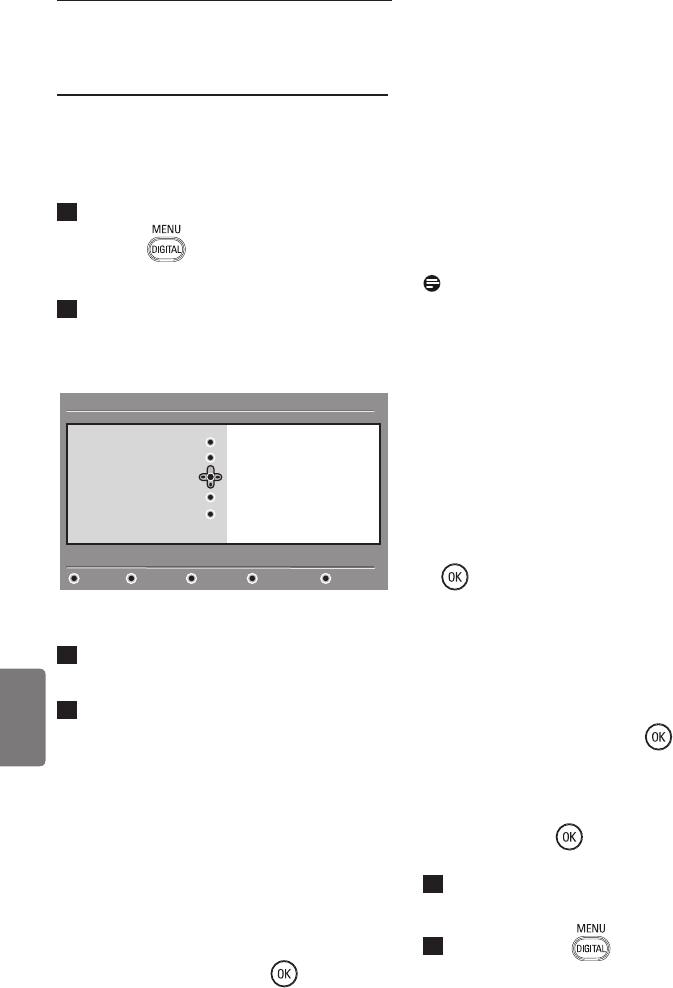
22
Romana
15 Informaţii
Prin intermediul acestui meniu, puteţi obţine
informaţii privind versiunea software-ului
instalat şi instalarea unui nou software.
1 După selectarea modului digital, apăsaţi
butonul pentru a afişa meniul de
configurare.
2 Utilizaţi butonul ï pentru a selecta
Information (Informaţii) şi apăsaţi de
două ori butonul Æ.
Este afişată versiunea software-ului instalat.
3
Utilizaţi butonu
Æ pentru a activa modul
de selecţie.
4 Utilizaţi butoanele Í Æ pentru a selecta
modul Yes (Da) sau No (Nu). În acest
meniu puteţi selecta acceptarea automată
a oricărei actualizări de software pentru
televizorul digital transmise în afara
timpului de recepţie. În mod normal,
produsul poate detecta disponibilitatea
actualizărilor atunci când se află în modul
standby. La următoarea pornire a
televizorului, pe ecran va fi afişat un
mesaj ce va indica disponibilitatea noului
software. Pentru a iniţia descărcarea de
software, apăsaţi butonu
.
Meniul de descărcare software va oferi o
descriere a software-ului, împreună cu data şi
ora descărcării. În acest mod pot fi actualizate
anumite meniuri sau funcţii, sau pot fi adăugate
funcţii noi, însă modul general de funcţionare a
televizorului nu va fi modificat. După acceptare,
descărcarea va avea loc la data şi ora indicate.
Notă
La data şi ora programate pentru descărcare,
televizorul trebuie să se afle în modul standby
pentru ca descărcarea să poată avea loc.
Descărcarea în afara timpului de recepţie
Atunci când un software nou este disponibil,
este indicat ca acesta să fie întotdeauna
acceptat şi descărcat.
• În cazul în care un nou software este
disponibil, pe ecran va fi afişat un mesaj
în acest sens la deschiderea televizorului.
În meniu va fi afişat un mesaj ce indică data
şi durata de descărcare. Apăsaţi butonul
pentru a continua.
Important: Permiteţi televizorului să
rămână în standby pentru ca actualizarea să
poată avea loc. Nu deconectaţi televizorul
de la sursa de curent.
• În cazul apariţiei unei probleme în timpul
descărcării noului software, veţi fi informat
în privinţa următoarei descărcări
programate. Apăsaţi butonul
pentru a
continua utilizarea normală a
televizorului.
•
În cazul în care descărcarea este încheiată cu
succes, va fi afişat un mesaj de felicitare.
Apăsaţi butonul
pentru acceptare.
5 Pentru a reveni la meniul anterior, apăsaţi
butonul Í.
6 Apăsaţi butonul pentru a ieşi din
meniu.
System software
Favourites
Preferences
Information
Access restrictions
Installation
Setup 11:28
Provide information on problem reports and installing new software
Close
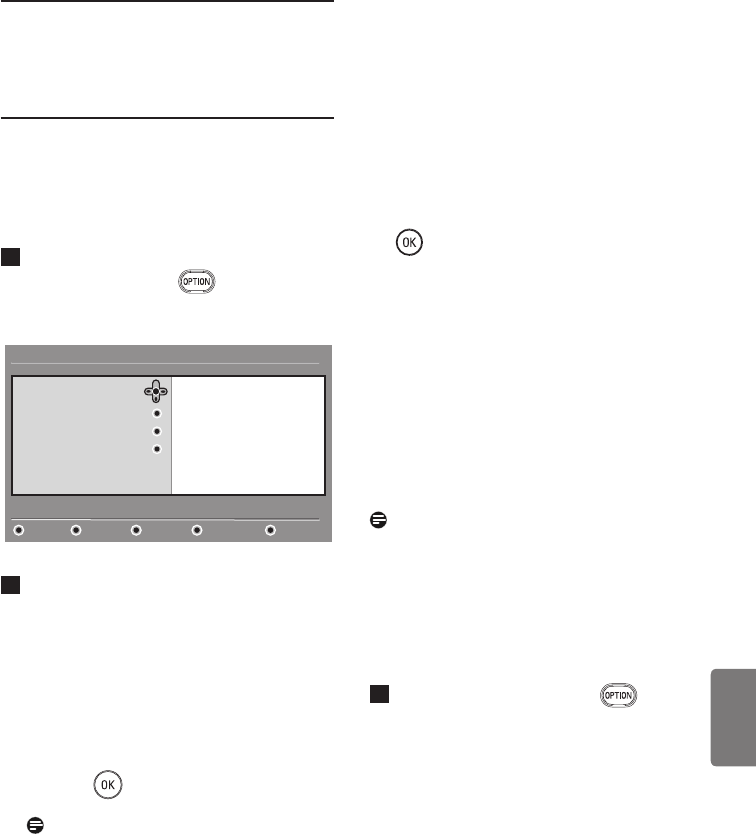
23
Romana
Prin intermediul acestui meniu, puteţi accesa
direct: lista de canale şi programe favorite,
funcţia de selectare a limbii şi o serie de alte
funcţii de selectare.
1 După selectarea modului digital, apăsaţi
butonul de opţiune alb pentru a
afişa meniul de opţiuni.
2 Utilizaţi butoanele Î ï pentru a alege o
setare şi apăsaţi butonul Æ pentru a
accesa sub-meniul.
• Favourites (Canale şi posturi
favorite): utilizaţi butoanele Î ï pentru
a selecta lista dumneavoastră de canale
şi posturi favorite şi confirmaţi apăsând
butonul .
Notă
Opţiunea „none” (nici una) dezactivează
toate listele de canale şi posturi favorite.
Pentru a crea o listă de canale şi posturi
favorite, consultaţi pagina 21.
• Subtitle language (Limbă de
subtitrare): utilizaţi butoanele Î ï
pentru a schimba temporar limba
utilizată şi confirmaţi apăsând butonul
.
• Audio language (Limba audio):
pentru a schimba temporar limba în care
este efectuată transmisia. Pentru a
schimba permanent limbile audio şi
de subtitrare, utilizaţi meniul Preferences
(Preferinţe) (consultaţi pagina 19).
• Mode (Mod): Puteţi selecta redarea
exclusivă a posturilor radio, canalelor
TV sau serviciilor fără componentă
audio sau video..
Notă (numai pentru Marea Britanie)
Lista TV va include atât posturile radio,
cât şi canalele TV.
• Banner duration (durata de afişare
a banner-ului): pentru a selecta durata
pe care banner-ul va fi vizibil.
3 Apăsaţi butonul de opţiune alb
pentru a ieşi din meniu.
16 Utilizarea meniului
Options (Opţiuni)
None
List 1
List 2
List 3
List 4
Favourites
Subtitle language
Audio language
Mode
Options 11:28
Selects the active favourite list
Exit
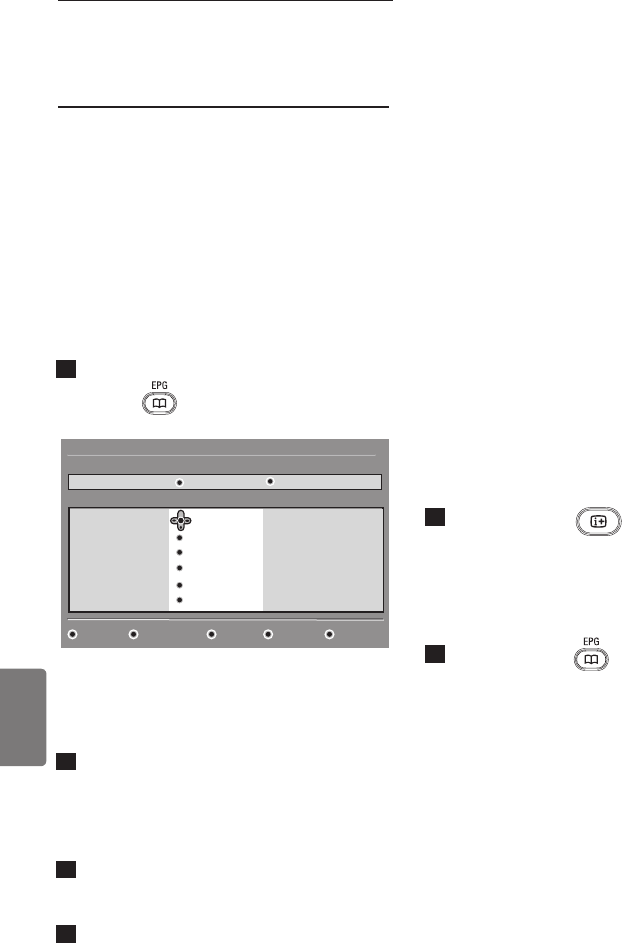
24
Romana
Ghidul TV este un ghid electronic pentru
programe care vă oferă o modalitate rapidă
şi uşoară de a vizualiza lista completă de
programe digitale, în mod similar unui ziar
sau unei reviste TV. Puteţi naviga în lista
de programe digitale şi obţine informaţii
detaliate asupra acestor programe. Puteţi, de
asemenea, programa televizorul în vederea
înregistrării unui canal digital.
1 După selectarea modului digital, apăsaţi
butonu pentru a afişa ghidul TV:
Este afişată o listă a tuturor programelor
digitale din lista curent selectată de canale şi
posturi favorite.
2 Utilizaţi butonul ï pentru a accesa
lista Preset/service (Prestabilit/
serviciu) sau apăsaţi butonul Æ pentru
a accesa lista Today (Astăzi).
3 Utilizaţi butoanele Í Æ pentru a selecta
un
program.
4 Funcţiile ghidului TV sunt afişate în
partea de jos a ecranului. Utilizaţi
butoanele colorate în roşu, verde,
galben, albastru sau alb pentru a activa
aceste funcţii.
• Top (Sus - butonul galben): pentru a vă
deplasa direct la primul articol din listă.
• Close (Închidere – butonul albastru):
pentru a ieşi din ghidul TV.
• Options (Opţiuni – butonul alb): prin
intermediul acestui meniu, puteţi selecta
lista dumneavoastră de canale şi posturi
favorite, modul de funcţionare sau tipurile
de emisiuni. Puteţi selecta tipul preferat
de emisiuni în funcţie de preferinţele
dumneavoastră; de exemplu, puteţi selecta
redarea exclusivă a emisiunilor de tip:
dramă, ştiri, filme etc.
5 Apăsaţi butonul
dacă doriţi afi şarea
a mai multe informaţii privind programul
selectat (dacă aceste informaţii sunt
disponibile).
6 Apăsaţi butonul pentru a ieşi din
meniu.
17 Ghidul TV
See it saw
Snooker
Trisha
-
Gmtv2
Oakie Doke
1. BBC
2. BBC TWO
3. ITC Channel 3
4. Channel 4
5. ITV 2
6. BBC CHOICE
BBC
17:28
Top Close Options
Now/Next Today
Preset/Servcie Now Next
Microsoap
Ice Skating
This morning
-
This afternoon
Bodger & Badger
1
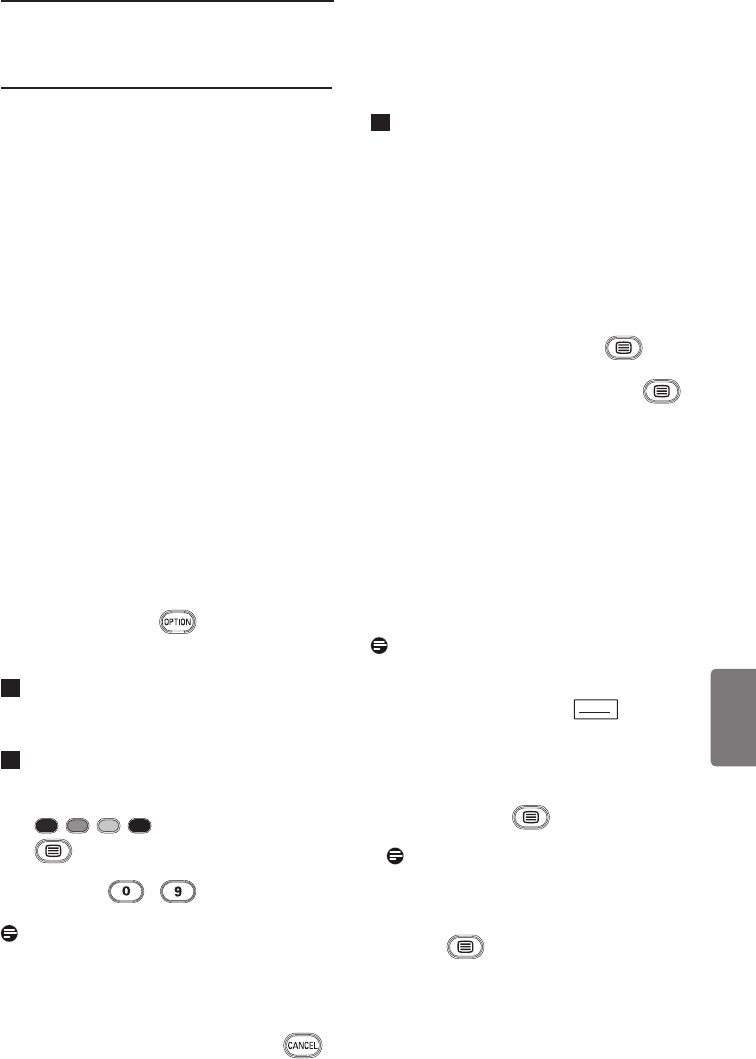
25
Romana
18 Teletextul digital (MHEG)
Disponibil numai în Marea Britanie
Serviciile de teletext digital sunt foarte
diferite de cele de teletext analogic. Atunci
când comutaţi pe un serviciu de teletext
digital, imaginile pe care le vizualizaţi
conţin imagini şi texte dispuse pe ecran
şi controlate în maniera aleasă de către
furnizorul de servicii digitale. Anumite canale
digitate, selectate în mod identic oricărui
alt canal, oferă servicii speciale de teletext.
Anumite canale digitale oferă, de asemenea,
informaţii asupra programului curent
transmis (pe ecran pot fi afişate mesaje sau
instrucţiuni).
În anumite condiţii, textul digital sau
serviciile interactive pot avea prioritate
asupra subtitrării. În acest caz, este posibil
ca subtitrarea să nu reapară automat pe
ecran atunci când întrerupeţi afişarea textului
digital sau serviciile interactive pe un canal cu
transmisie subtitrată. În acest cazuri, afişarea
subtitrării poate fi reluată fie prin acţionarea
butonului de opţiune al telecomenzii,
fie prin comutarea pe alt canal.
1 Pentru a utiliza teletextul digital, urmaţi
instrucţiunile afişate pe ecran.
2 În funcţie de serviciul furnizat, poate fi
solicitată utilizarea butoanelor
Í Æ Î ï (butoanele pentru cursor),
(butoanele colorate),
(butonul de activare/dezactivare a
teletextului) şi, uneori, a butoanelor
numerice / .
Notă
În cazul în care teletextul digital nu
include legături acţionate prin
intermediul butoanelor colorate, care
vă permit să ieşiţi din modul teletext,
utilizaţi butonul Cancel (Anulare) .
3 După încheierea utilizării teletextului,
selectaţi un alt canal cu ajutorul
butoanelor P + / – sau urmaţi
instrucţiunile afişate de ecran pentru a
relua afişarea de conţinut video.
Atunci când comutaţi pe un canal digital
ce include legături către serviciul teletext,
software-ul este descărcat în fundal pentru
a permite utilizarea funcţiei teletext. Este
necesar să aşteptaţi o scurtă perioadă de
timp înainte de a apăsa butonul pentru
a permite descărcarea integrală a software-
ului. În cazul în care apăsaţi butonul
înainte de finalizarea descărcării, ecranul de
teletext va fi afişat după un scurt interval de
timp.
Atunci când navigaţi în teletextul digital, pot
apărea scurte întârzieri datorate timpului de
descărcare a paginilor. Pe pagina respectivă
pot fi afişate solicitări sau mesaje care vă
informează asupra progresului descărcării.
Teletextul analogic în modul digital
Notă
Disponibil în toate ţările
• Afişarea unei pictograme
TXT
în timpul
redării unui canal digital ce nu oferă
servicii de teletext digital indică faptul că
teletextul analogic este disponibil în
modul digital.
• Apăsaţi butonul pentru a accesa
teletextul analogic.
Notă
În cazul în care, în timpul instalării, Marea
Britanie este selectată prin intermediul
setării Country (Ţară), menţineţi apăsat
butonul
timp de cel puţin 3 secunde.
• Pentru instrucţiuni de utilizare a funcţiilor
teletextului analogic, consultaţi paginile 38
şi 39.
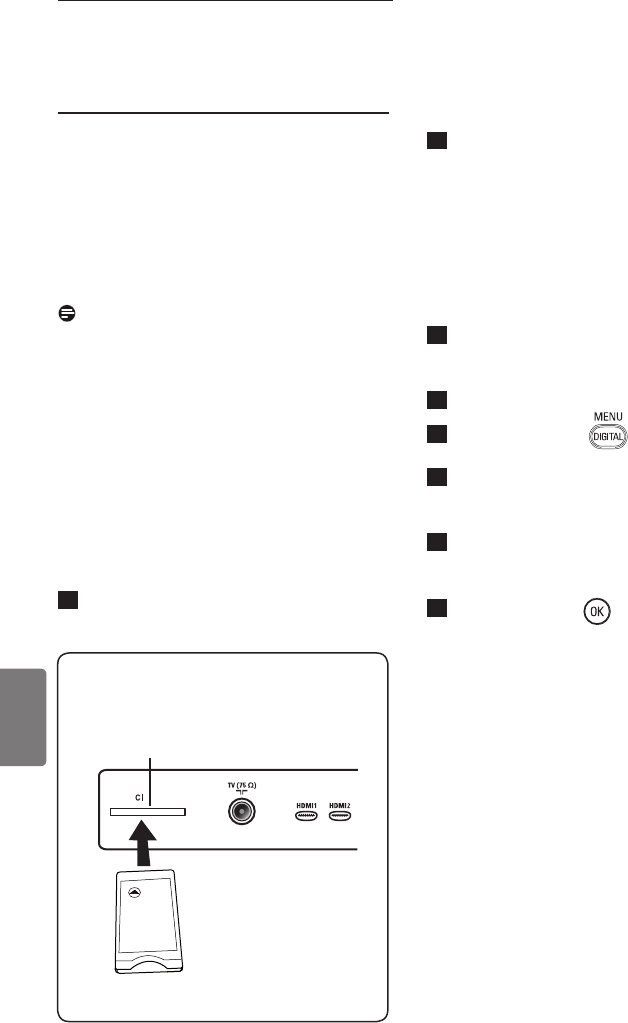
26
Romana
19 Utilizarea modulului de
acces condiţionat (CAM)
Meniul Conditional Access Module
(Modul de acces condiţionat – CAM)
oferă accesul la funcţiile incluse în CAM.
Modulul poate fi conectat la televizor prin
intermediul conexiunii Common Interface
(CI), aflată în partea din spate a aparatului şi
îndreptată în jos.
Notă
Modulul Common Interface (CI) nu este
furnizat împreună cu televizorul. Puteţi
obţine modulul CI atunci când vă abonaţi
pentru a beneficia de serviciile unor furnizori
precum Pay TV etc.
IMPORTANT
Opriţi întotdeauna televizorul înainte de a
conecta sau deconecta modulul.
Conectarea modulului CAM
1 Opriţi televizorul.
2 Anumite module sunt furnizate
împreună cu un card de vizualizare.
Atunci când utilizaţi module de
acest tip, introduceţi mai întâi cardul
de vizualizare în modul. Înainte de a
conecta modulul la televizor, asiguraţi-
vă că sensul indicat de săgeata de pe
cardul de vizualizare corespunde celui
indicat de săgeata de pe modul.
3 Conectaţi modulul la televizor prin
intermediul conexiunii Common
Interface (CI).
4 Porniţi televizorul.
5 Apăsaţi butonul pentru a afişa
meniul de configurare.
6 Utilizaţi butonul ï pentru a selecta
Access restriction (Restricţii de
acces) şi apăsaţi butonul Æ.
7 Apăsaţi butonul Æ pentru a accesa
meniul Conditional Access Module
(Modulul de acces condiţionat).
8 Apăsaţi butonul conform
instrucţiunilor afişate pe ecran pentru a
accesa funcţiile modulului CAM.
IMPORTANT
În cazul în care modulul nu este conectat
sau este conectat necorespunzător, meniul
Conditional Access Module (Modulul de
acces condiţionat) nu va fi afişat. (În cazul
în care modulul a fost conectat, verificaţi
dacă acest lucru a fost efectuat în maniera
corectă descrisă la punctul 2 de mai sus).
Funcţiile afişate acum pe ecran depind de
conţinutul valabil în ţara dumneavoastră al
modulului de acces condiţionat selectat.
Consultaţi instrucţiunile furnizate împreună
cu modulul sau contactaţi distribuitorul
modulului.
Conexiune
Common Interface
(interfaţă comună)
Conectorii din
partea din spate
a televizorului
(orientaţi în jos)
Module

27
Romana
20 Căutarea automată a
programelor analogice
Acest meniu permite căutarea automată a
tuturor programelor analogice disponibile în
zona dumneavoastră.
Înainte de a căuta în mod automat toate
programele analogice, asiguraţi-vă că
televizorul se afl ă în modul analogic. Dacă
televizorul se afl ă în modul digital, apăsaţi
butonul (analogic/digital) pentru a intra
în modul analogic.
1 Apăsaţi butonul .
2 Apăsaţi în mod repetat butonul
Î /ï pentru a selecta Instalare
şi butonul Æ / pentru
a intra în meniul Instalare.
3 Apăsaţi butonul ï pentru a selecta
Automemorare şi butonul Æ /
pentru a începe căutarea automată a
canalelor. Toate programele TV
disponibile vor fi memorate. Această
operaţiune durează câteva minute.
Ecranul va afişa progresul căutării şi
numărul de programe găsite.
IMPORTANT
Pentru a anula sau întrerupe căutarea înainte
de încheierea acesteia, apăsaţi butonul
. Dacă întrerupeţi căutarea în timpul
memorării automate, nu toate canalele vor
fi memorate. Pentru ca toate canalele să fie
memorate, este nevoie să efectuaţi din nou o
căutare cu memorare automată completă.
Notă
Funcţia ATS (sistemul de căutare
automată)
Dacă transmiţătorul sau reţeaua de cablu
trimite semnalul de sortare automată,
programele vor fi numerotate în mod corect.
În acest caz, instalarea este completă. În caz
contrar, puteţi utiliza meniul Sort (sortare)
pentru a numerota programele după
preferinţe.
Funcţia ACI (instalarea automată a
canalelor)
Dacă este detectat un sistem de cablu sau
un canal TV care transmite ACI, va fi afi şată
o listă de programe. În lipsa transmisiei ACI,
canalele sunt numerotate în conformitate
cu selecţia de ţară şi limbă efectuată de
dumneavoastră. Puteţi utiliza meniul Sort
(sortare) pentru a le renumerota.
Notă
Nu puteţi schimba opţiunile Language
(limbă) sau Country (ţară) în modul
Analogue (analogic). Dacă doriţi să schimbaţi
opţiunile Language (limbă) sau Country
(ţară), trebuie să ieşiţi din modul Analogue
(analogic) şi să intraţi în modul Digital
(referinţe în secţiunea „Preferinţe” de la
pagina 18).
Meniu
Imagine
Sunet
Facilitati
Instalare
Luminozitate
Culoare
Contrast
Stralucire
Nivel Culoare
Contrast+
NR
Automemorare
Πρoγραμμα
3
TV 196 MHz
Meniu
Imagine
Sunet
Facilitati
Instalare
Automemorare
Mem.Manuala
Sortare
Nume
Program Fav.
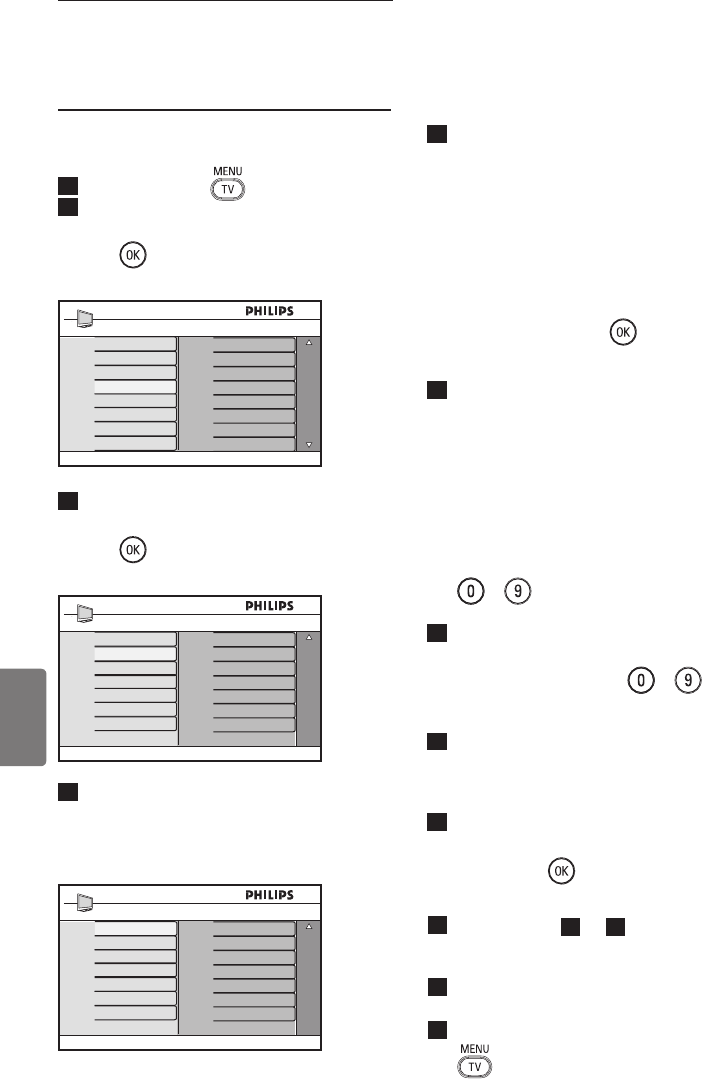
28
Romana
21 Căutarea manuală a
programelor analogice
Acest meniu este utilizat pentru a memora
programele unul câte unul.
1 Apăsaţi butonul .
2 Apăsaţi butoanele Î ïîn mod repetat
pentru a selecta Instalare şi butonul
Æ / pentru a intra în meniul
Instalare.
3 Apăsaţi butonul ï pentru a
selecta Mem. Manuala şi butonul
Æ / pentru a intra în meniul
Mem. Manuala.
4 Apăsaţi butoanele Î ï pentru a selecta
elementele din meniul Mem. Manuala
pentru modificarea sau activarea
acestora.
5 Sistem:
Apăsaţi butoanele Î ï pentru a selecta
Europe (Europa) (detectare
automată),
UK (Marea Britanie) (standardul I),
West Europe (Europa de
Vest) (standardul BG) sau
East Europe (Europa de Est)
(standardul DK).
Apăsaţi butonul Æ / pentru a
confi rma sistemul selectat.
6 Cautare:
Apăsaţi butonul Æ. Căutarea începe.
După ce este găsit un program,
baleierea încetează şi numele
programului este afi şat (dacă este
disponibil). Treceţi la următorul pas. În
cazul în care cunoaşteţi frecvenţa
programului dorit, aceasta poate
fi introdusă direct utilizând butoanele
– .
7 Nr. Program:
Introduceţi numărul programului dorit
cu ajutorul butoanelor – sau
Î ï.
8 Acord Fin:
Dacă recepţia nu este satisfăcătoare,
ajustaţi-o utilizând butoanele Î ï keys.
9 Memoreaza:
Pentru memorarea schimbărilor, apăsaţi
butonul Æ / . Programul este acum
memorat.
10 Repetaţi paşii 6 – 9 pentru fiecare
program care trebuie memorat.
11 Pentru a reveni la meniul anterior,
apăsaţi
butonul Í.
12 Pentru ieşirea din meniu apăsaţi butonul
.
Instalare
Automemorare
Mem.Manuala
Sortare
Nume
Program Fav.
Sistem
Cautare
Nr.Program
Acord Fin
Memoreaza
Europa
Franta
Anglia
Europa Vest
Europa Est
Mem.Manuala
Sistem
Cautare
Nr.Program
Acord Fin
Memoreaza
Meniu
Imagine
Sunet
Facilitati
Instalare
Automemorare
Mem.Manuala
Sortare
Nume
Program Fav.
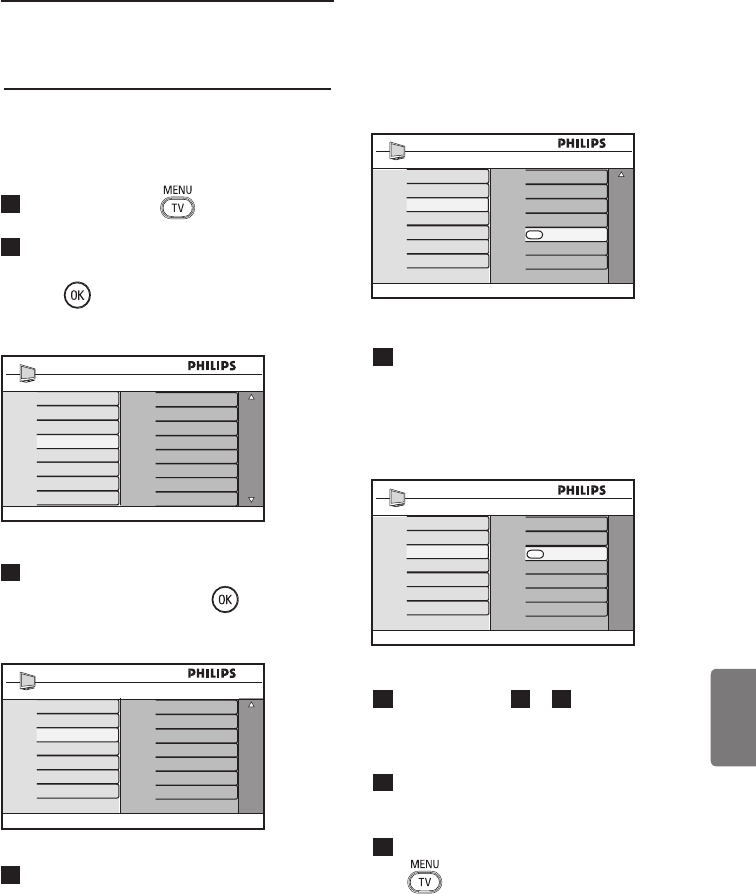
29
Romana
22 Sortarea programelor
Funcţia de sortare vă permite să schimbaţi
numărul programului pentru un anumit post.
1 Apăsaţi butonul .
2 Apăsaţi în mod repetat butonul Î /
ï pentru a selecta Instalare şi butonul
Æ / pentru a intra în meniul
Instalare.
3 Apăsaţi butonul ï pentru a selecta
Sortare şi butonul Æ / pentru a
intra în modul Sortare.
4 Selectaţi numărul programului pe care
doriţi sa îl mutaţi utilizând butoanele
Î ï şi butonul pentru a intra în modul
Sortare (cursorul de tip săgeată este
orientat acum către stânga).
5 Apăsaţi butoanele Î ï pentru a selecta
noul număr al programului şi confi rmaţi
cu ajutorul butonului Í. (Cursorul de
tip săgeată este orientat acum către
dreapta, iar sortarea este completă).
6 Repetaţi paşii 4 şi 5 pentru fiecare
program pe care doriţi să îl re-
numerotaţi.
7 Pentru a reveni la meniul anterior,
apăsaţi butonul Í.
8 Pentru a ieşi din meniu, apăsaţi butonul
.
Instalare
Automemorare
Mem.Manuala
Sortare
Nume
Program Fav.
001
002
003
004
005
006
007
008
100
Instalare
Automemorare
Mem.Manuala
Sortare
Nume
Program Fav.
100
001
002
003
004
005
006
007
008
<
Instalare
Automemorare
Mem.Manuala
Sortare
Nume
Program Fav.
100
001
002
003
004
005
006
007
008
>
Meniu
Imagine
Sunet
Facilitati
Instalare
Automemorare
Mem.Manuala
Sortare
Nume
Program Fav.
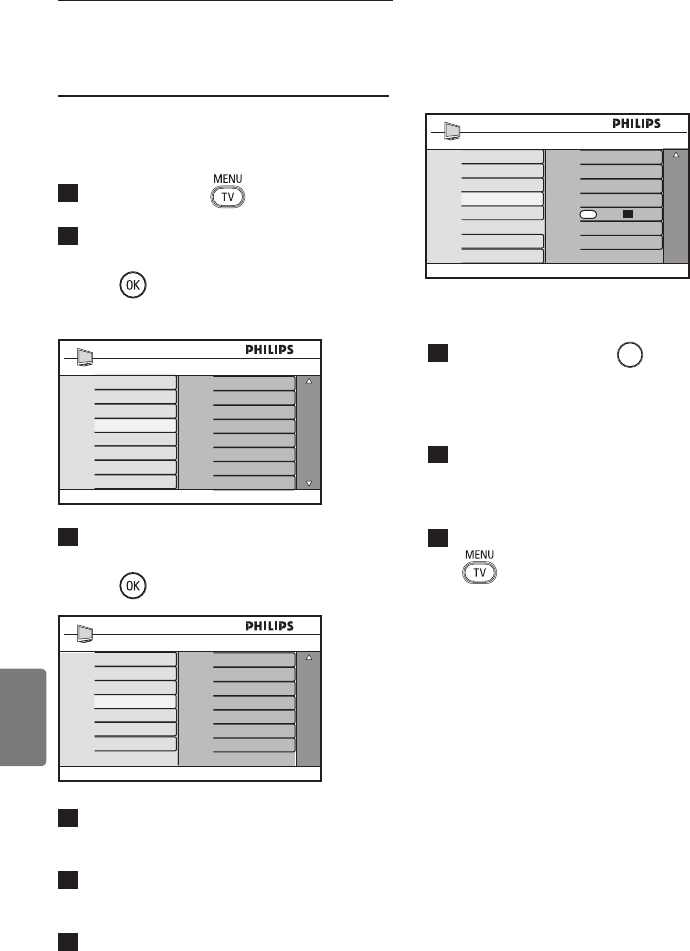
30
Romana
23 Denumirea canalelor
Dacă preferaţi, puteţi să denumiţi un canal
TV.
1 Apăsaţi butonul .
2 Apăsaţi în mod repetat butonul Î /
ï pentru a selecta Instalare şi butonul
Æ / pentru a intra în meniul
Instalare.
3 Apăsaţi butonul ï în mod repetat
pentru a selecta Nume şi butonul
Æ / pentru a intra în modul Nume.
4 Apăsaţi butonul Î ï pentru a selecta
canalul pe care doriţi să îl denumiţi.
5 Apăsaţi butonu Æ pentru a trece în zona
de afişaj a primului nume.
6 Apăsaţi butoanele Î ï pentru
selectarea caracterelor (maxim 5
caractere) şi apăsaţi butonul Í Æ
pentru a trece în zona de afişaj a
numelui.
7 Apăsaţi butonul Æ / OK până când
numele apare în colţul stânga sus al
ecranului TV. Numele este acum
memorat.
8 Pentru a reveni la meniul anterior,
apăsaţi
butonul Í.
9 Pentru a ieşi din meniu, apăsaţi butonul
.
Instalare
Automemorare
Mem.Manuala
Sortare
Nume
Program Fav.
001
002
003
004
005
006
007
008
100
Instalare
Automemorare
Mem.Manuala
Sortare
Nume
Program Fav.
001
002
003
004
005
006
007
008
100
>z
Meniu
Imagine
Sunet
Facilitati
Instalare
Automemorare
Mem.Manuala
Sortare
Nume
Program Fav.
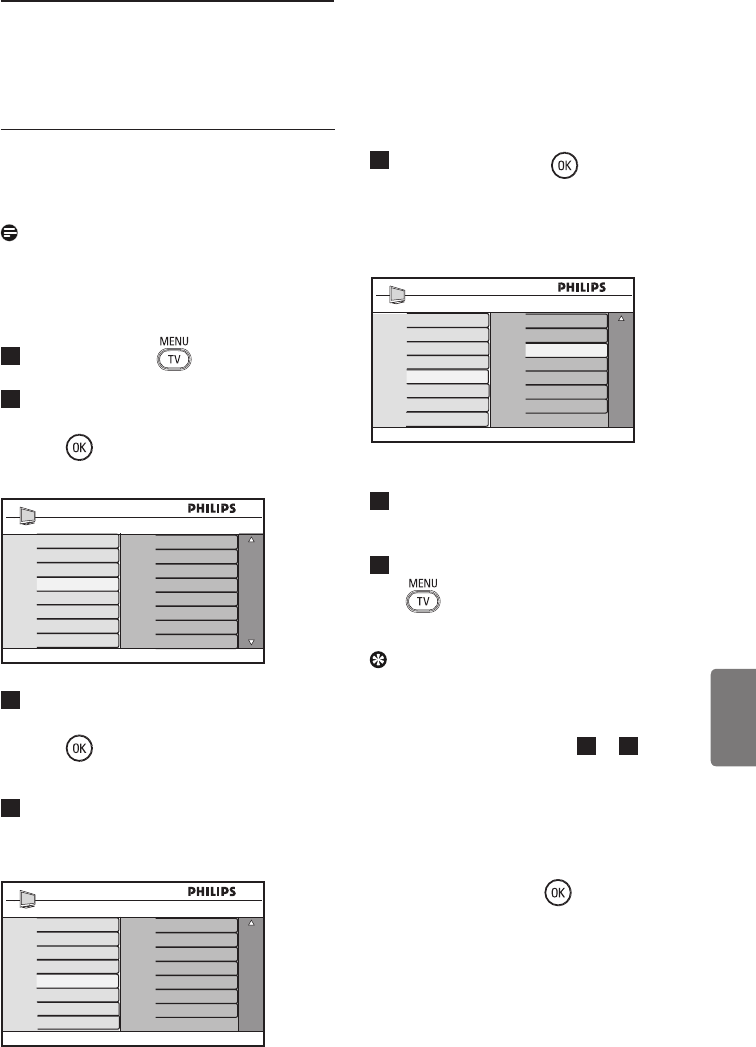
31
Romana
24 Selectarea programelor
favorite
Această funcţie vă permite să săriţi peste
programele pe care nu le urmăriţi frecvent şi
să păstraţi numai programele favorite.
Notă: După ce se sare peste un
program, nu îl veţi mai putea accesa cu
ajutorul butonului P –/+. Puteţi accesa
programul respectiv numai cu ajutorul
butoanelor numerice 0 – 9.
1 Apăsaţi butonul .
2 Apăsaţi în mod repetat butonul Î /
ï pentru a selecta Instalare şi butonul
Æ / pentru a intra în meniul
Instalare.
3 Apăsaţi butonul ï pentru a selecta
Program Fav. (Favorite) şi butonul
Æ / pentru a intra în lista
Program Fav. (Favorite).
4 Apăsaţi butonul Î / ï în mod repetat
pentru a selecta programul peste care
doriţi să săriţi.
5 Apăsaţi butonu Æ / pentru a sări
peste program. Semnul $din dreapta
meniului va dispărea indicând faptul că
s-a sărit peste program.
6 Pentru a reveni la meniul anterior,
apăsaţi butonul Í.
7 Pentru a ieşi din meniu, apăsaţi butonul
.
Sugestie
• Pentru a adăuga din nou în lista de
programe favorite programele peste care
aţi sărit, repetaţi paşii de 1 la 3 .
• Apăsaţi butonul Î / ï în mod repetat
pentru a selecta programul peste care aţi
sărit şi pe care doriţi sa-l adăugaţi înapoi
la lista de programe favorite.
• Apăsaţi butonul Æ / pentru a re-
introduce programul. Semnul va apărea
indicând $ faptul că programul este re-
introdus.
Instalare
Automemorare
Mem.Manuala
Sortare
Nume
Program Fav.
.
001
002
003
004
005
006
007
008
100
$
$
$
$
$
$
$
$
100
001
002
003
004
005
006
007
008
$
$
$
$
$
$
$
Instalare
Automemorare
Mem.Manuala
Sortare
Nume
Program Fav.
Meniu
Imagine
Sunet
Facilitati
Instalare
Automemorare
Mem.Manuala
Sortare
Nume
Program Fav.
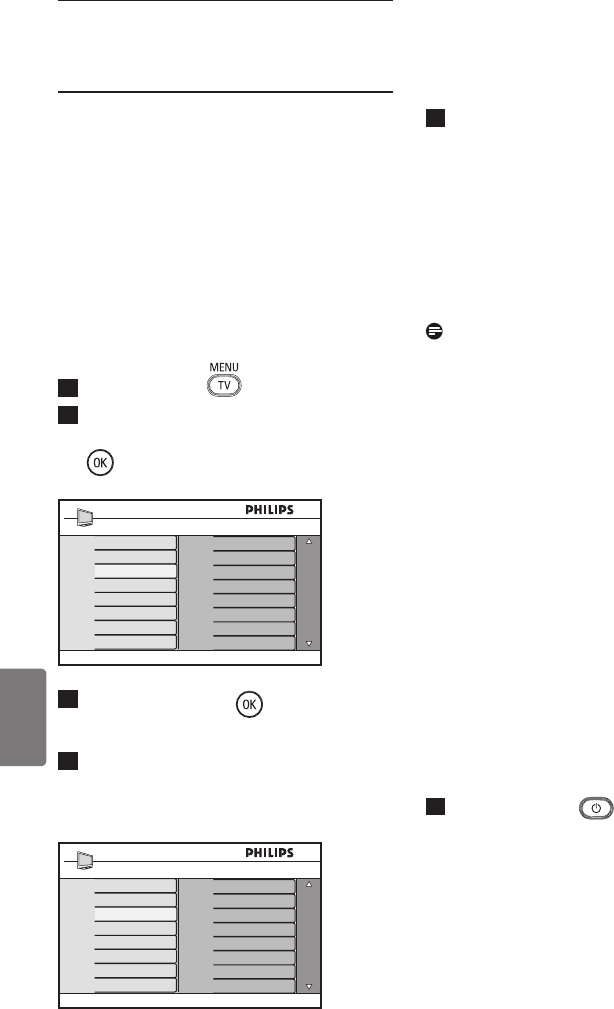
32
Romana
25 Facilitati
25.1 Cronometru
Funcţia Timer (cronometru) vă permite
să setaţi televizorul pentru comutarea
pe un anumit canal la o anumită oră, în
timp ce urmăriţi un alt canal. Puteţi utiliza
această funcţie şi ca alarmă pentru a
porni la o anumită oră televizorul afl at în
modul standby (aşteptare). Pentru ca acest
cronometru să funcţioneze, televizorul nu
trebuie să fi e oprit. Odată oprit televizorul,
cronometrul este dezactivat.
1 Apăsaţi butonul .
2 Apăsaţi butonul Î ï în mod repetat
pentru a selecta Facilitati şi butonul Æ/
pentru a intra în meniul Facilitati.
3 Apăsaţi butonul Æ / pentru a accesa
meniul Cronometru.
4 Apăsaţi butoanele Î ï pentru a
selecta un element din meniul
Cronometr.
5 Pentru a modifi ca setările cronometrului,
utilizaţi butoanele Í, Æ, Î, ï sau Digit
0-9.
Opr. Programat: pentru a selecta o
perioadă de timp după a cărei expirare
televizorul va trece în modul standby
(aşteptare). Selectaţi opţiunea Oprit
pentru a dezactiva această funcţie.
Notă
Pe parcursul ultimului minut al perioadei
Opr. Programat setate, pe ecran va fi afi şată
o numărătoare inversă. Apăsaţi orice buton
al telecomenzii pentru a anula oprirea
modului Opr. Programat.
Ora: introduceţi timpul curent.
Ora Pornire: introduceţi timpul de pornire.
Ora Oprire: introduceţi timpul de standby
(aşteptare).
Nr.Program: introduceţi numărul canalului
pentru alarma de trezire.
Activare: setările posibile sunt:
– O Data pentru o singură alarmă,
– Zilnic pentru fi ecare zi,
– Oprit pentru anulare.
6 Apăsaţi butonul de pe telecomandă
pentru a comuta televizorul în modul
standby (aşteptare). Televizorul va porni
automat la ora programată. Dacă
televizorul este lăsat pornit, acesta va
schimba doar canalele la Ora Pornire
şi va intra în modul standby (aşteptare)
la Ora Oprire.
Meniu
Imagine
Sunet
Facilitati
Instalare
Cronometru
Blocaj Copii
Blocare parentală
Control Activ
Cronometru
Opr. Programat
Ora
Ora Pornire
Ora Oprire
Nr.Program
Activare
– – : – –
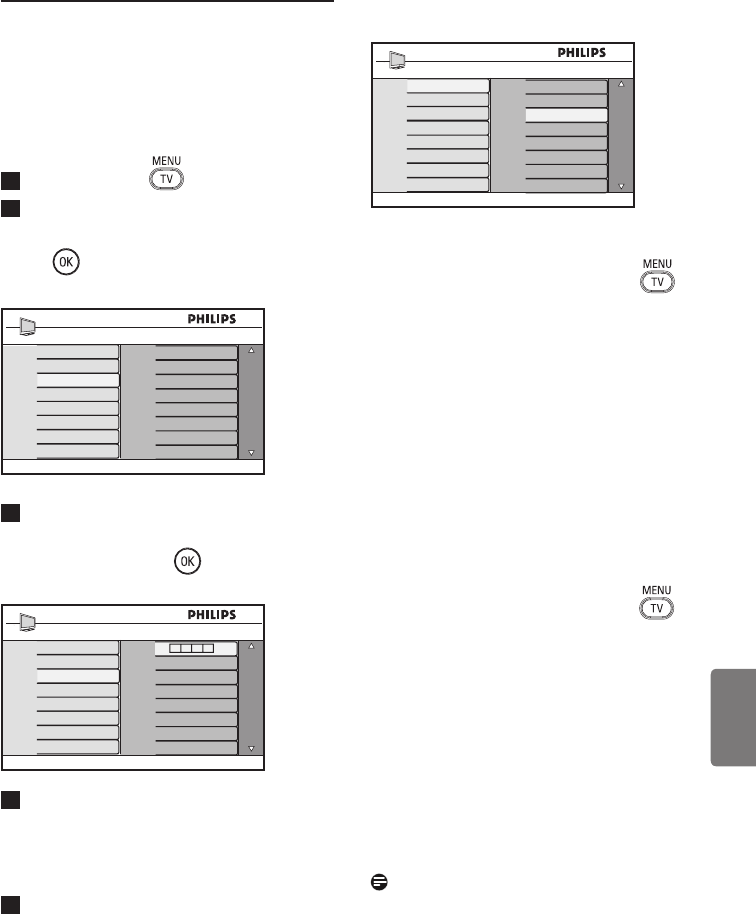
33
Romana
25.2 Blocare parentală
Facilitati Blocare parentală vă permite să
blocaţi canalele pentru a-i împiedica pe copii
să vizioneze anumite programe.
1 Apăsaţi butonul .
2 Apăsaţi butonul Î ï în mod repetat
pentru a selecta Facilitati şi butonul
Æ/ pentru a intra în meniul
Facilitati.
3 Apăsaţi butoanele Î ï în mod repetat
pentru a selecta Blocare parentală şi
apăsaţi butonul Æ / pentru a intra în
modul Blocare parentală.
4 Tastaţi codul de acces 0711 cu ajutorul
butoanelor numerice 0 – 9. Va apărea
mesajul Incorrect. Tastaţi din nou
codul de acces 0711.
5 Televizorul vă va solicita să schimbaţi
codul. Tastaţi codul dumneavoastră de 4
cifre cu ajutorul butoanelor numerice 0
– 9 pentru a confirma noul cod. Odată
noul cod confirmat, va apărea meniul
Blocare parentală.
În meniul Blocare parentală utilizaţi
butoanele Î, ï, Í, Æ, Digit 0-9 şi şi
cele pentru accesarea şi activarea funcţiilor
Blocare parentală.
Descrierea setărilor:
Blocaj Progr.
Blochează programe individuale. Apăsaţi
butonul Æ pentru a intra în modul Blocaj
Progr. şi butoanele Î ï pentru a selecta
programul pe care doriţi sa îl blocaţi sau
deblocaţi. Apăsaţi butoanele Í Æ pentru
a bloca sau debloca programul selectat.
Simbolul pentru „blocare” + va apărea
alături de numărul canalului blocat. Pentru a
ieşi din modul Blocaj Progr. şi a reveni în
meniul Blocare parentală, apăsaţi .
Schimba Cod
Tastaţi nou cod de patru cifre utilizând tastele
numerice 0 – 9 şi confi rmaţi prin re-tastarea
aceluiaşi cod.
Sterge Totul
Apăsaţi butonul Æ pentru deblocarea
tuturor canalelor blocate.
Blocaj Totul
Apăsaţi butonul Æ pentru blocarea tuturor
canalelor blocate.
Notă: Dacă porniţi televizorul şi selectaţi
programul care a fost blocat, va trebui să
tastaţi codul de acces (Access Code) pentru
a accesa canalul blocat. Pentru a debloca
canalul, mergeţi la Blocaj Progr. în meniul
Blocare parentală şi apăsaţi butoanele Í Æ
(simbolul pentru „blocare” + dispare).
Meniu
Imagine
Sunet
Facilitati
Instalare
Cronometru
Blocaj Copii
Blocare parentală
Control Activ
Facilitati
Cronometru
Blocaj Copii
Blocare parentală
Control Activ
Cod Acces
* * * *
Blocare parentală
Blocaj Progr.
Schimba Cod
Sterge Totul
Blocaj Totul
001
002
003 +
004
005
006
007
008
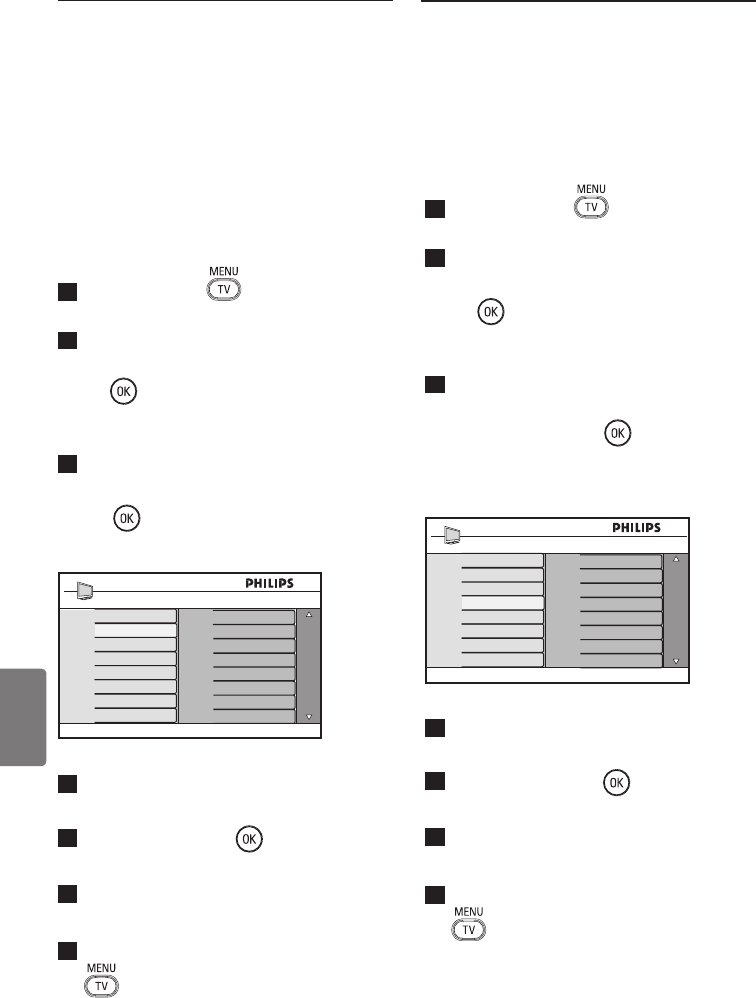
34
Romana
25.3 Child lock (blocarea accesului
copiilor)
Controalele laterale ale TV vor fi blocate
atunci când selectaţi opţiunea On (activat)
din meniul Child lock (blocarea accesului
copiilor). Trebuie să ascundeţi telecomanda
de copii pentru a-i împiedica să se uite la
televizor.
1 Apăsaţi butonul .
2 Apăsaţi butonul Î ï în mod repetat
pentru a selecta Facilitati şi butonul
Æ/ pentru a intra în meniul
Facilitati).
3 Apăsaţi butonul ï pentru a selecta
Blocaj Copii şi apăsaţi butonul
Æ / pentru a accesa modul
Blocaj Copii.
4 Apăsaţi butoanele Î ï pentru a selecta
opţiunea Start sau Oprit.
5 Apăsaţi butonul Æ / pentru a activa/
dezactiva opţiunea Start sau Oprit.
6 Pentru a reveni la meniul anterior,
apăsaţi
butonul Í.
7 Pentru ieşirea din meniu, apăsaţi butonul
.
25.4 Active Control (controlul activ)
Ajustează automat setarea imaginii pentru
asigurarea permanentă a calităţii optime a
imaginii în orice condiţii de semnal.
1 Apăsaţi butonul .
2 Apăsaţi butonul Î ï în mod repetat
pentru a selecta Facilitati şi butonul
Æ/ pentru a intra în meniul
Facilitati .
3 Apăsaţi în mod repetat butoanele Î
ï pentru a selecta Control Activ şi
apăsaţi butonul Æ / pentru a intra
în modul Control Activ).
4 Apăsaţi butoanele Î ï pentru a selecta
opţiunea Start sau Oprit.
5 Apăsaţi butonul Æ / pentru a activa/
dezactiva opţiunea Start sau Oprit.
6 Pentru a reveni la meniul anterior,
apăsaţi
butonul Í.
7 Pentru ieşirea din meniu, apăsaţi butonul
.
Facilitati
Cronometru
Blocaj Copii
Blocare parentală
Control Activ
Oprit
Start
Facilitati
Cronometru
Blocaj Copii
Blocare parentală
Control Activ
Oprit
Start
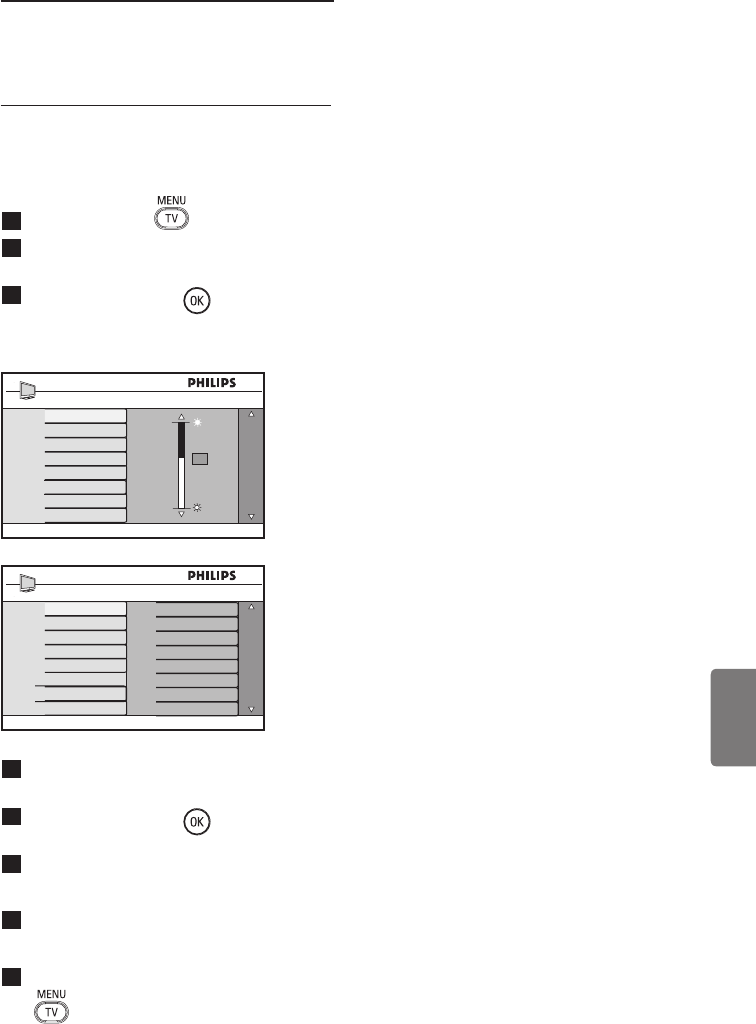
35
Romana
26 Setările de Imagine
şi Sunet
Descrierea setărilor Picture (imagine)
Luminozitate: această setare modifi că
luminozitatea imaginii.
Culoare: această setare modifi că
intensitatea culorii.
Contrast: această setare modifi că diferenţa
dintre tonurile deschise şi închise în cadrul
gamei de contrast a televizorului.
Stralucire: această setare măreşte sau
micşorează nivelul de claritate pentru a
îmbunătăţi detaliile imaginii.
Nivel Culoare: această setare permite
modifi carea naturii culorii: Rece (mai mult
albastru), Normal (echilibrat) sau Cald (mai
mult roşu).
Contrast+: Măreşte gama de contrast a
televizorului. Selectaţi Start pentru a activa
această funcţie.
NR (reducere zgomot de imagine):
îmbunătăţeşte imaginea afectată de „zgomot”
(puncte mici pe imagine) datorită semnalului
slab al transmisiei. Selectaţi Start pentru a
activa această funcţie.
Defi nirea setărilor Sunet
Egalizator: pentru reglarea tonului
sunetului.
Balans: această setare echilibrează sunetul
pe difuzoarele stânga şi dreapta.
AVL (Nivelator automat de volum):
această setare se foloseşte pentru a limita
creşterea bruscă de volum, în special la
schimbarea programelor sau în timpul
spoturilor publicitare.
Incr. Surround: selectează între Incredible
Surround (surround de calitate maximă) şi
Stereo în timpul transmisiei Stereo şi între
Mono şi Spaţial) în timpul transmisiei Mono.
Puteţi regla setările de imagine şi sunet din
meniurile Picture (imagine) şi Sound
(sunet).
1 Apăsaţi butonul .
2 Apăsaţi butoanele Î ï pentru a selecta
Imagine sau Sunet.
3 Apăsaţi butonul Æ / pentru a intra în
meniul Imagine sau în meniul
Sunet).
4 Apăsaţi butoanele Î ï pentru a selecta
o setare Imagine sau Sunet.
5 Apăsaţi butonul Æ / pentru a intra în
setarea Imagine sau Sunet.
6 Apăsaţi butoanele Î ï pentru a regla
setarea Imagine sau Sunet.
7 Pentru a reveni la meniul anterior,
apăsaţi
butonul Í
8 Pentru ieşirea din meniu, apăsaţi butonul
.
100
0
63
Imagine
Luminozitate
Culoare
Contrast
Stralucire
Nivel Culoare
Contrast+
NR
120HZ
200HZ
500HZ
1200HZ
3KHZ
7500HZ
12KHZ
Sunet
Egalizator
Balans
AVL
Incr Surround
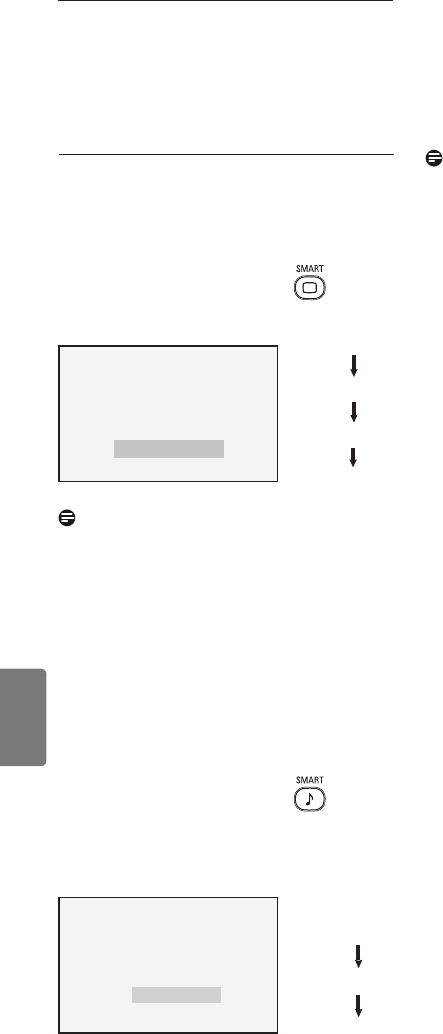
36
Romana
27 Funcţiile Smart Picture
(imagine inteligentă)
şi Smart Sound (sunet
inteligent)
Notă: Setarea Personal este confi gurată
utilizând meniul Sound (sunet) din meniul
principal. Aceasta este singura setare din
setarea Smart Sound (sunet inteligent) pe
care o puteţi modifi ca. Toate celelalte setări
sunt presetate din fabrică pentru confortul
dumneavoastră.
Defi nirea setărilor Imagine
Imbunatatita: Setări pentru o imagine
strălucitoare şi clară potrivite pentru un
mediu înconjurător luminos şi pentru
utilizarea în demonstraţiile de calitate a
imaginii în cazul unor surse adecvate.
Naturala: Modul de referinţă pentru
condiţiile din camera de zi şi pentru semnale
medii.
Moale: Pentru semnale de calitate
slabă. Setare adecvată pentru vizionarea
programelor în camera de zi.
Multimedia: Cea mai bună setare pentru
aplicaţiile grafi ce.
Personal: Setările Imagine sunt confi gurate
conform preferinţelor dumneavoastră.
Defi nirea setărilor Sound (sunet)
Film: Accentuează senzaţia de acţiune.
Muzical: Accentuează tonurile joase.
Vocal: Accentuează tonurile înalte.
Personal: Setările Ssunet sunt confi gurate
conform preferinţelor dumneavoastră.
Funcţia Smart Picture (imagine
inteligentă) vă oferă posibilitatea de a
alege între 5 setări de imagine şi anume:
Imbunatatita, Naturala, Moale,
Multimedia şi Personal.
Apăsaţi în mod repetat butonul pentru
a baleia în mod ciclic setările în vederea
selectării modului dorit.
Notă: Setarea Personal este setarea
pe care o configuraţi utilizând meniul Picture
(imagine) din meniul principal. Aceasta este
singura setare din setarea Smart Picture
(imagine inteligentă) pe care o puteţi
modifica. Toate celelalte setări sunt reglate
implicit pentru confortul dumneavoastră.
Funcţia Smart Sound (sunet inteligent)
vă oferă posibilitatea de a alege între 4 setări
de sunet şi anume: Film, Muzical, Vocal şi
Personal.
Apăsaţi în mod repetat butonul pentru
a baleia în mod ciclic setările în vederea
selectării modului dorit.
Film
Moale
Naturala
Multimedia
Personal
sau
Imbunatatita
Vocal
Muzical
Personal
sau
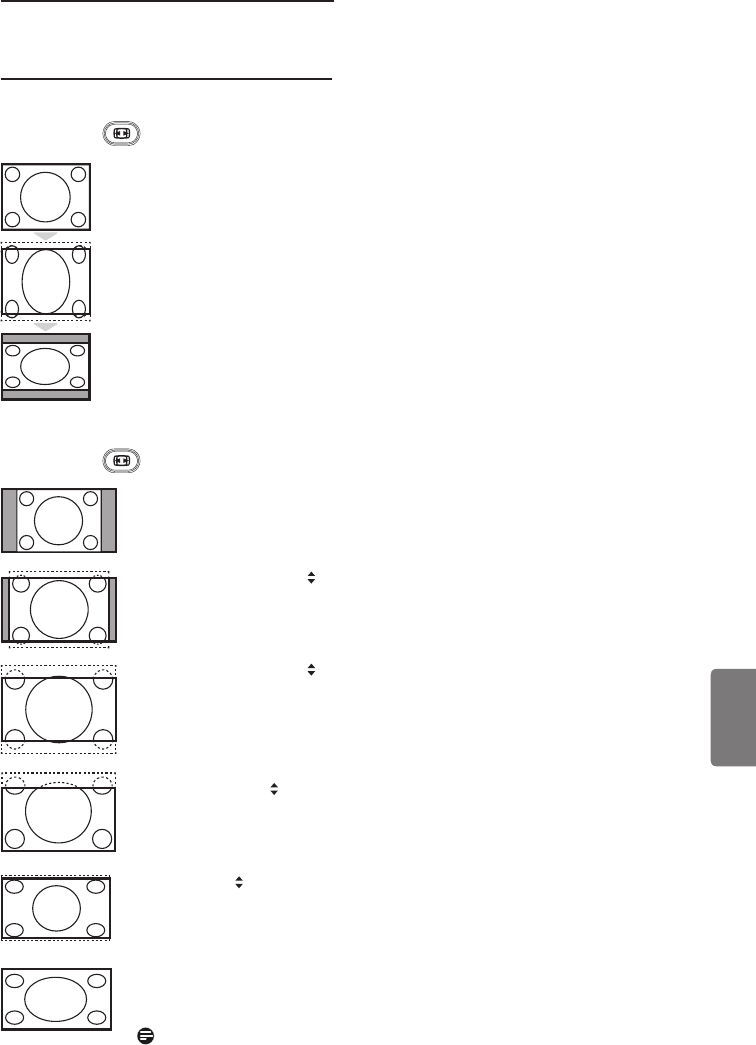
37
Romana
28 Formatul de imagine
Formate de imagine pentru monitoare 4:3
Apăsaţi tasta
pentru a comuta între formate.
4:3
Acest format e recomandat pentru afişarea imaginii 4:3 folosind întreaga
suprafaţă a ecranului.
Extinde 4:3
La selectarea acestui format, imaginea se extinde pe vertical, reducându-se
liniile negre orizontale.
Confirm 16:9
Formatul este recomandat pentru a comprima imaginile de pe tot ecranul la
formatul letter box. La selectarea acestui format, pot fi observate linii negre
orizontale la părţile superioară şi inferioară ale ecranului de televizor.
Formate de imagine pentru widescreens (Ecran Lat)
Apăsaţi tasta
pentru a comuta între formate.
4:3
Imaginea este reprodusă în format 4:3 şi este afi şată o bandă neagră în
oricare parte laterală a imaginii.
Extindere film 14:9
Imaginea este extinsă la formatul 14:9, o bandă neagră subţire rămâne pe
ambele părţi laterale ale imaginii. Porţiuni mici din părţile de sus şi de jos ale
imaginii sunt tăiate.
Extindere film 16:9
Imaginea este extinsă la formatul 16:9. Acest mod este recomandat atunci
când se afişează imagini care au benzi negre în partea de sus şi de jos a
ecranului (format de scrisoare). În acest mod, porţiuni mari din părţile de
sus şi de jos ale imaginii sunt tăiate.
Subtitlu Zoom
Acest mod este utilizat pentru a afi şa imagini 4:3 pe întreaga suprafaţă a
ecranului, lăsând subtitrarea vizibilă. Porţiuni din părţile de sus şi de jos ale
imaginii sunt tăiate.
SuperLarg
Acest mod este utilizat pentru a afi şa imagini 4:3 pe întreaga suprafaţă a
ecranului prin extinderea marginilor laterale ale imaginii.
Ecran Lat
Imaginea este afişată conform cu proporţiile originale ale imaginilor
transmise în format 16:9.
Notă: Dacă afi şaţi o imagine 4:3 în acest mod, imaginea va fi întinsă pe
orizontală.
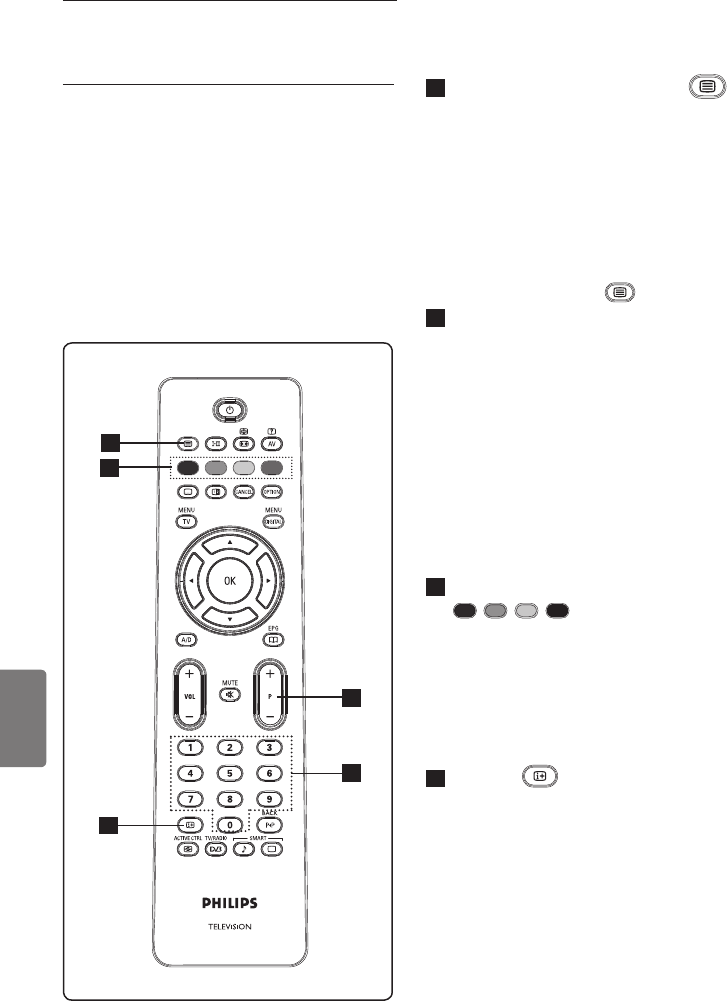
38
Romana
29 Teletext
Teletextul este un sistem de difuzare de
informaţii de către anumite canale, informaţii
care pot fi consultate în mod similar celui
de consultare a unui ziar. Teletextul oferă,
de asemenea, accesul la subtitrări pentru
spectatorii cu probleme auditive sau care
nu sunt familiarizaţi cu limba în care se
efectuează transmisia (reţele de cablu, canale
prin satelit, etc.).
1 Teletext activat/dezactivat
Apăsaţi acest buton pentru a porni
afi şarea teletextului. Este afi şată o pagină
de conţinut cu o listă de articole care
pot fi accesate. Fiecare articol are un
număr de pagină corespunzător din 3
cifre. În cazul în care canalul selectat
nu difuzează teletextul, atunci va fi afi şată
indicaţia 100, iar ecranul va rămâne
negru. Ieşiţi din teletext prin apăsarea
din nou a butonului .
2 Selectarea unei pagini
Introduceţi numărul de pagină dorit
utilizând butoanele 0 – 9 sau P –/+.
Exemplu: pagina 120, introduceţi120.
Numărul este afi şat în colţul din stânga
sus al ecranului. Atunci când pagina
este localizată, contorul opreşte
căutarea şi pagina este afi şată. Repetaţi
această operaţiune pentru a vizualiza
o altă pagină. În cazul în care contorul
continuă căutarea, înseamnă că pagina
respectivă nu este transmisă. În acest
caz, selectaţi un alt număr.
3 Accesul direct la articole
Zonele de culoare sunt afi şate în partea
de jos a ecranului. Se folosesc cele 4
butoane colorate pentru a accesa
articolele sau paginile corespunzătoare.
Zonele de culoare luminează intermitent
atunci când articolul sau pagina nu sunt
încă disponibile.
4 Cuprins
Această opţiune vă întoarce la pagina de
conţinut (de obicei pagina 100 sau
meniul cu lista de rezultate).
3
1
2
2
4
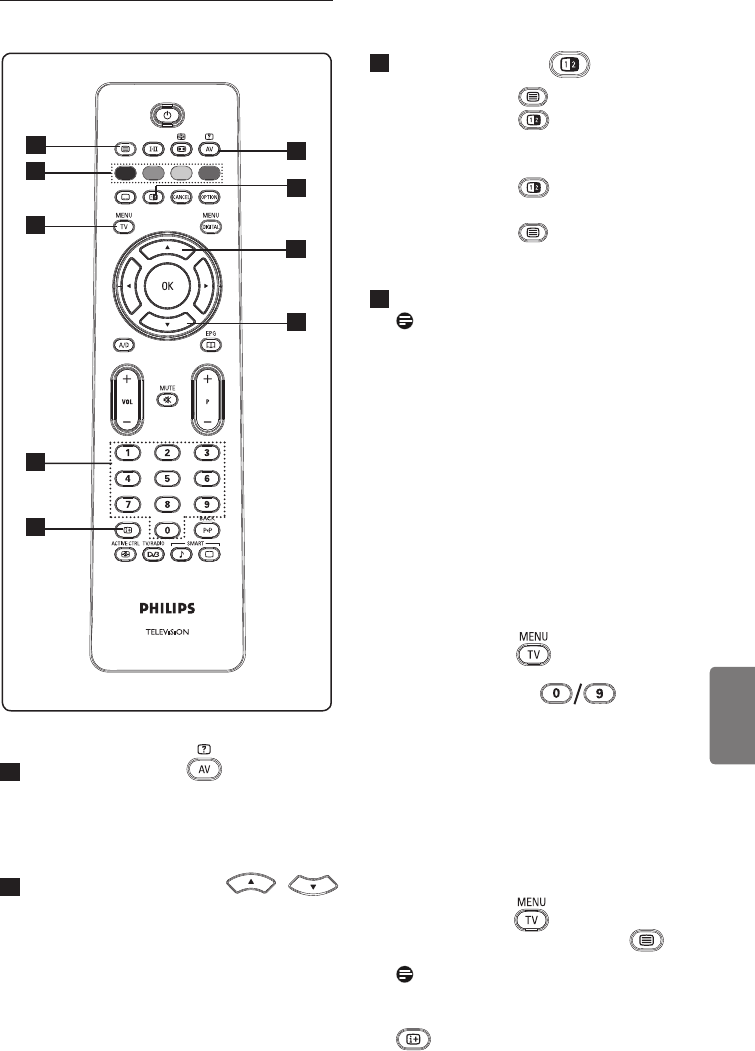
39
Romana
5 Informaţii ascunse
Pentru a afi şa sau ascunde informaţiile
„ascunse” cum ar fi soluţiile pentru
jocuri sau ghicitori.
6 Extinderea unei pagini
Această setare vă permite să afi şaţi partea
de sus sau de jos a paginii. Apăsând din
nou butonul, veţi readuce pagina la
dimensiunile normale.
7 imagine/teletext
• Apăsaţi butonul .
• Apăsaţi butonul pentru a afişa
teletextul în partea dreaptă şi imaginea
în partea stângă a ecranului.
• Apăsaţi butonul pentru a reveni la
modul teletext integral.
• Apăsaţi butonul pentru a reveni la
imagine pe întregul ecran.
8 Pagini favorite
Notă: opţiune disponibilă doar în
modul RF Analogue (RF analogic).
În locul zonelor de culoare standard
afi şate în partea de jos a ecranului,
puteţi memora 4 pagini favorite de pe
primele 40 de canale, pagini care pot
fi ulterior accesate cu ajutorul
butoanelor colorate (roşu, verde, galben,
albastru). După setare, aceste pagini
favorite vor deveni pagini implicite ori
de câte ori este selectat teletextul.
Pentru a memora paginile favorite,
efectuaţi următoarele operaţiuni:
• Apăsaţi butonul pentru a comuta la
modul pagină favorită.
• Utilizaţi butoanele pentru a
intra în pagina de teletext pe care doriţi
să o memoraţi ca pagină favorită.
• Apăsaţi şi ţineţi apăsat timp de
aproximativ 5 secunde butonul colorat
ales de dumneavoastră. Pagina este acum
memorată.
• Repetaţi paşii 2 şi 3 pentru celelalte
butoane colorate.
• Pentru a ieşi din modul pagină favorită,
apăsaţi butonul . Pentru a ieşi din
modul teletext, apăsaţi butonul .
Notă
Pentru a şterge din memorie paginile
favorite, menţineţi apăsat butonul
timp de aproximativ 5 secunde.
5
6
6
7
8
8
8
8
8
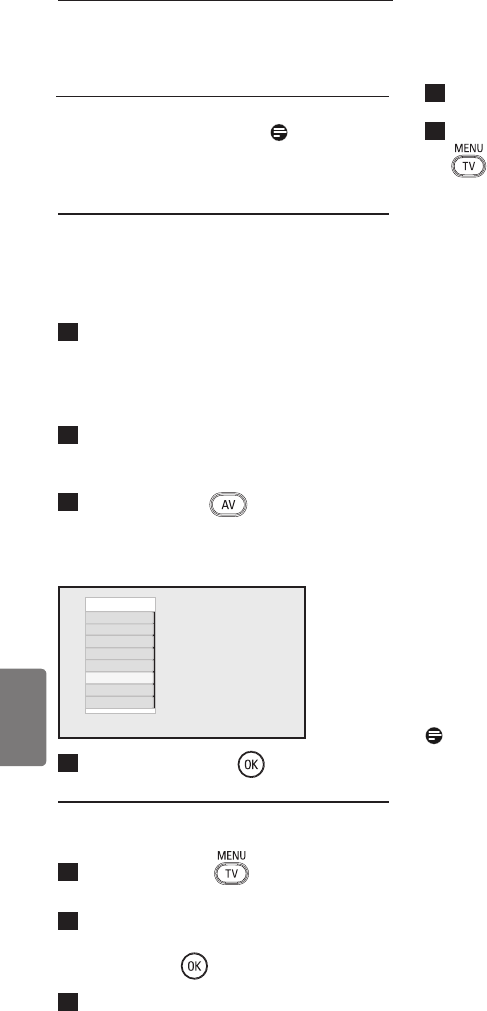
40
Romana
30 Utilizarea televizorului
ca monitor de PC
Televizorul dumneavoastră poate fi utilizat
şi ca monitor de calculator.
Notă:
Conectarea la PC este disponibilă numai
printr-un conector HDMI. Conexiunea
VGA nu este acceptată.
30.1 Conectarea echipamentelor PC
Important: Pentru ca televizorul să
funcţioneze ca monitor de PC, efectuaţi
următoarele operaţuni.
1 Conectaţi ieşirea DVI a calculatorului
dumneavoastră la conectorul HDMI 1
sau HDMI 2 al televizorului. Utilizaţi un
cablu HDMI la DVI dacă ieşirea DVI
trebuie conectată.
2 Conectaţi cablul audio la fi şa Audio al
PC-ului şi la fi şele Audio L/R (EXT3) ale
televizorului.
3 Apăsaţi butonul pentru a afi şa
Listă Surse şi utilizaţi butonul pentru a
selecta Î ï pentru a selecta HDMI 1
sau HDMI 2.
4 Apăsaţi butonul Æ / pentru a
comuta la sursa selectată.
30.2 Controlarea setărilor TV în
timp ce este conectat un PC
1 Apăsaţi butonul
pentru a afi şa
meniul principal.
2 Apăsaţi butoanele Î ï pentru a selecta
Imagine, Sunet sau Facilitati şi
butonul Æ / pentru a intra în
elementul selectat din meniu.
3 Apăsaţi butonul Î ï pentru a selecta
setările şi butonul Í Æ pentru a selecta
sau regla setarea.
4 T
o return to previous menu, press the
Í key.
5 Pentru ieşirea din meniu, apăsaţi butonul
.
Meniul Imagine
• Meniul Imagine conţine funcţiile
Luminozitate, Contrast, Stralucire,
Nivel Culoare, Contrast+, Depl. oriz.
şi Depl. Verticală.
• În afară de funcţiile Deplasare Orizontală
şi Deplasare Verticală, toate celelalte
funcţii acţionează exact în acelaşi fel cu
funcţiile din meniul Imagine al televizorului
(consultaţi pagina 35).
• Facilitati Deplasare Orizontală vă
permite să reglaţi poziţia orizontală
a imaginii. Facilitati Deplasare Verticală
vă permite să reglaţi poziţia verticală a
imaginii.
Meniul Facilitati
• Meniul Facilitati conţine funcţiile Mod
selectare şi Format.
• Atunci când conectaţi un PC care acceptă
rezoluţiile 480p sau 720p, elementul
Mod selectare va fi disponibil în meniul
Facilitati. Acest fapt vă va permite să
selectaţi între modul PC şi modul HD.
• Facilitati Format acţionează exact în
acelaşi mod ca şi formatul de imagine ale
televizorului. (consultaţi pagina 37).
Notă: Atunci când utilizaţi HDMI pentru
a conecta televizorul dumneavoastră la PC,
este posibil ca acestea să nu funcţioneze
perfect de prima dată. Adeseori, această
problemă este rezolvată prin schimbarea
rezoluţiei sau setărilor sistemului conectat
la televizor. În anumite situaţii, pe ecran va
fi afişată o casetă de dialog, şi trebuie să
apăsaţi „OK” pentru a continua vizionarea
imaginilor pe televizor. Vă rugăm să consultaţi
manualul de utilizare al sistemului conectat
pentru detalii privind modul de efectuare a
schimbărilor necesare.
Listă Surse
TV
EXT 1
EXT 2
EXT 3
EXT 4
HDMI 1
HDMI 2
Digital TV
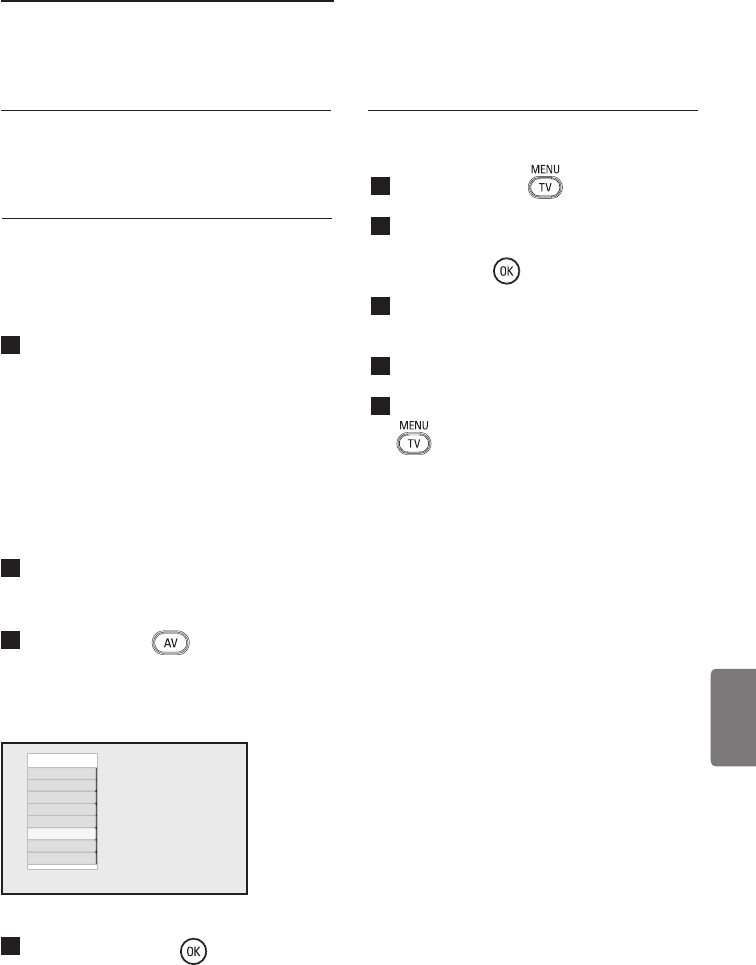
41
Romana
31 Utilizarea televizorului în
modul HD (înaltă defi niţie)
Modul HD (înaltă defi niţie) vă permite să
vă bucuraţi de imagini mai clare şi mai bine
focalizate dacă utilizaţi echipamente HD care
pot produce semnale video de înaltă defi niţie.
31.1 Conectarea echipamentelor HD
Important: For the TV to function in the
HD mode, the following steps must be taken.
1 Conectaţi ieşirea HDMI sau DVI a
echipamentului dumneavoastră HD la
conectorul HDMI 1 sau HDMI 2 al
televizorului. Utilizaţi un cablu DVI la
HDMI dacă ieşirea DVI este conectată.
Puteţi, de asemenea, conecta ieşirile
pentru video pe componente (Y, Pb,
Pr) ale echipamentului HD (dacă există)
la intrările pentru video pe componente
(Ext 4) ale televizorului.
2 Conectaţi cablul audio la fi şa Audio al
echipamentului HD şi la fi şele Audio L/R
(EXT3) ale televizorului.
3 Apăsaţi butonul pentru a afi şa
Listă Surse şi utilizaţi butonul pentru a
selecta Î ï pentru a selecta HDMI1
sau HDMI 2 (sau EXT 4 dacă utilizaţi o
conexiune YPbPr).
4 Apăsaţi butonul Æ / pentru a comuta
la sursa selectată.
31.2 Setările Control TV în timpul
modului HD
1 Apăsaţi butonul
pentru a afi şa
meniul principal.
2 Apăsaţi butoanele Î ï pentru a selecta
Imagine, Sunet sau Facilitati şi
butonul Æ / pentru a intra în
elementul selectat din meniu.
3 Apăsaţi butonul Î ï pentru a selecta
setările şi butonul Í Æ pentru a selecta
sau regla setarea.
4 Pentru a reveni la meniul anterior,
apăsaţi
butonul Í.
5 Pentru ieşirea din meniu, apăsaţi butonul
.
Meniul Imagine
• Meniul Imagine conţine funcţiile
Luminozitate, Contrast , Stralucire,
Nivel Culoare, Contrast+, Deplasare
Orizontală şi Deplasare Verticală.
• În afară de funcţiile Deplasare Orizontală
şi Deplasare Verticală, toate celelalte
facilitati acţionează exact în acelaşi mod
cu funcţiile din meniul I
magine
al
televizorului (consultaţi pagina 35).
• Facilitati Deplasare Orizontală vă
permite să reglaţi poziţia orizontală a
imaginii.
• Facilitati Deplasare Verticală vă permite
să reglaţi poziţia verticală a imaginii.
Meniul Sunet
• Meniul Sunet conţine opţiunile Egalizator),
Balans, AVL (nivelator automat de
volum) şi Incredible Surround
(surround de calitate maximă) şi
funcţionează exact în acelaşi mod ca şi
meniul Sound (sunet) al televizorului
(consultaţi pagina 35).
Listă Surse
TV
EXT 1
EXT 2
EXT 3
EXT 4
HDMI 1
HDMI 2
Digital TV
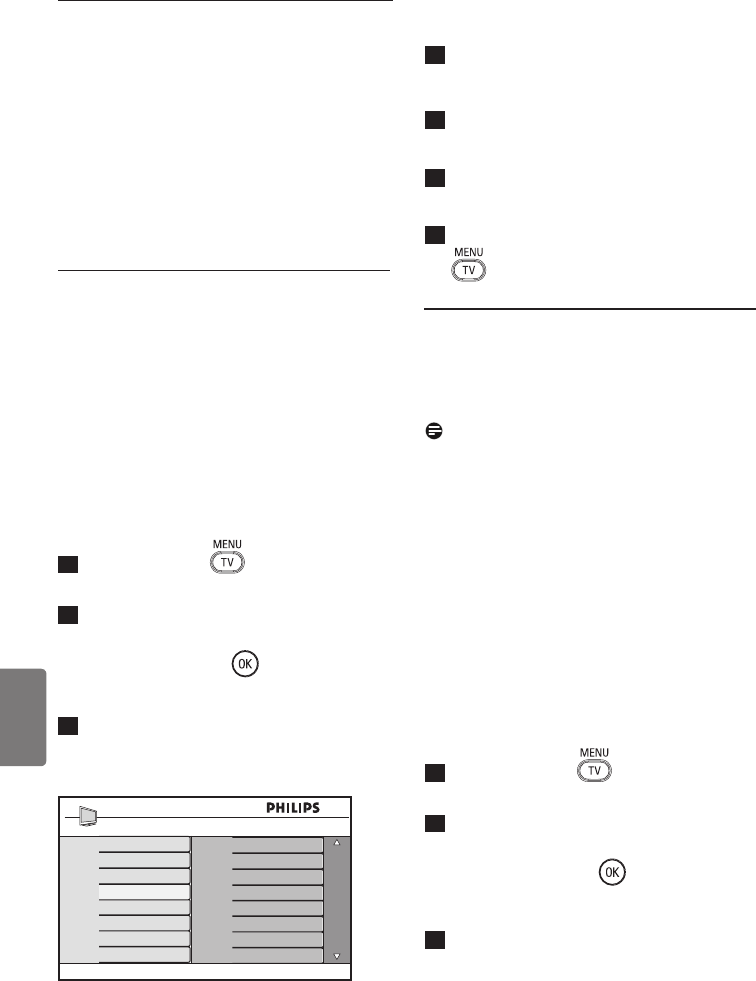
42
Romana
4 Apăsaţi butonul Æ pentru a accesa
modul Mod Selectare.
5 Apăsaţi butoanele Î ï pentru a selecta
modul PC sau modul HD.
6 Pentru a reveni la meniul anterior,
apăsaţi
butonul Í.
7 Pentru ieşirea din meniu, apăsaţi butonul
.
31. 4
Display (native 1080) (afişaj
(nativ 1080)) în meniul
Facilitati
Notă
Facilitati Display (native 1080) (afi şaj
(nativ 1080)) este disponibilă numai pentru
modelele 1080p.
Atunci când conectaţi un echipament HD
(înaltă defi niţie) (HDMI sau Y, Pb, Pr)
care acceptă rezoluţia de 1080i, opţiunea
Display (native 1080) (afi şaj (nativ
1080)) va fi disponibilă în meniul Facilitati.
Această opţiune vă permite vizionarea
formatului original HD (numai 1080i).
Aceasta este rezoluţia reală HD oferită de
semnalele dumneavoastră de intrare.
1 Apăsaţi butonul .
2 Apăsaţi în mod repetat butoanele Î ï
până la selectarea meniului Facilitati şi
apăsaţi butonul Æ / pentru a accesa
meniul Facilitati.
3 Apăsaţi butonul ïpentru a selecta
Display (afi şaj).
Meniul Features (funcţii)
• Meniul Facilitati cuprinde funcţiile
Cronometru, Blocare parentală,
Mod Selectare şi Control activ. În
afară de funcţia Mod Selectare, toate
celelalte facilitati acţionează exact în
acelaşi mod ca şi meniul Sunet al
televizorului (consultaţi paginile 34-36).
31. 3
Selectarea modului în meniul
Facilitati
Atunci când conectaţi un echipament HD
(înaltă defi niţie) (numai HDMI) care acceptă
o rezoluţie de 480p sau 720p, funcţia
Mod Selectare va fi disponibilă în meniul
Facilitati. Facilitati Mod Selectare vă
permite să selectaţi modul PC sau modul
HD.
1 Apăsaţi butonul .
2 Apăsaţi în mod repetat butoanele Î ï
până la selectarea meniului Facilitati şi
apăsaţi butonul Æ / pentru a accesa
meniul Facilitati.
3 Apăsaţi butonul ï pentru a selecta
Mod Selectare.
PC
HD
Facilitati
Cronometru
Blocaj Copii
Blocare parentală
Mod selectare
Control Activ
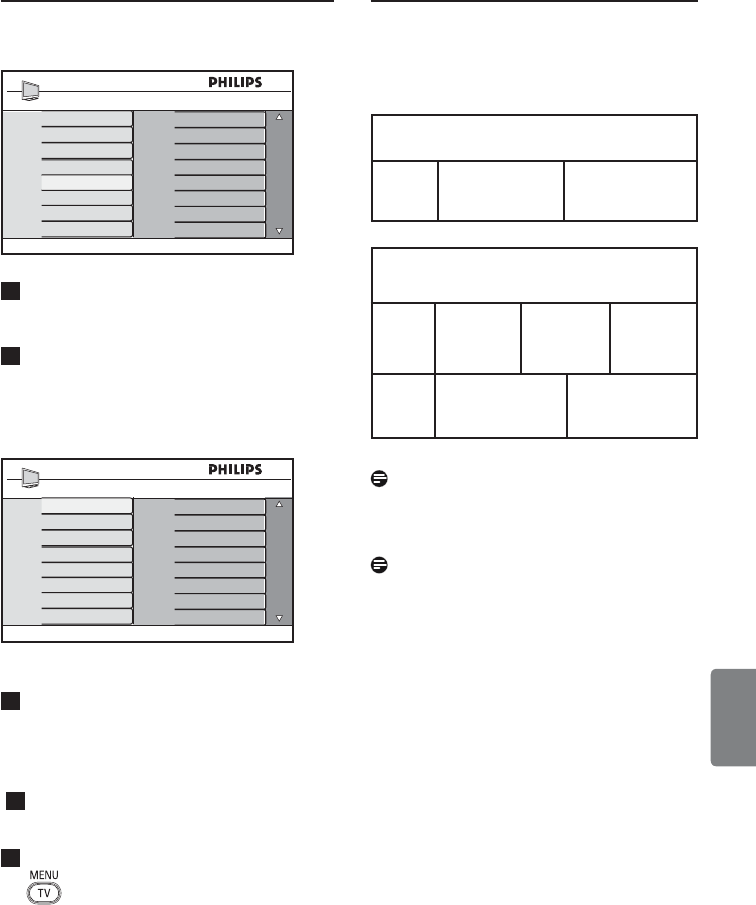
43
Romana
4 Apăsaţi butonul Æ pentru a accesa modul
Display (afi şaj).
5 Apăsaţi butonul Æ de două ori pentru
a accesa opţiunea Oprit/Start din native
1080 (nativ 1080).
6 Apăsaţi butoanele Î ï pentru a selecta
opţiunea Oprit/Start. Selectaţi opţiunea
Start pentru a putea viziona formatul
original HD (numai 1080i).
7 Pentru a reveni la meniul anterior,
apăsaţi
butonul Í.
8 Pentru ieşirea din meniu, apăsaţi butonul
.
31. 5 Formate de intrare acceptate
Note
Formatele SD (defi niţie standard) sunt
disponibile numai pentru conexiunea YPbPr.
Notă
Televizorul dumneavoastră Philips este
compatibil cu HDMI. Dacă nu obţineţi
o imagine bună, vă rugăm să schimbaţi
formatul video pe echipamentul
dumneavoastră (player DVD, decodor
pentru TV prin cablu, etc.) într-un format
standard. De exemplu, pentru player DVD
selectaţi 720p, 1080i sau 1080p.
Vă rugăm să ţineţi seama de faptul că
acesta nu este un defect al televizorului
dumneavoastră.
native 1080
Facilitati
Cronometru
Blocaj Copii
Blocare parentală
Control Activ
Display
Oprit
Start
Display
native 1080
Numai modelele de 20”
SD 480i 576i
Toate modelele, cu
excepţia celor de 20”
HD 720p 1080i 1080p
SD 480i 576i
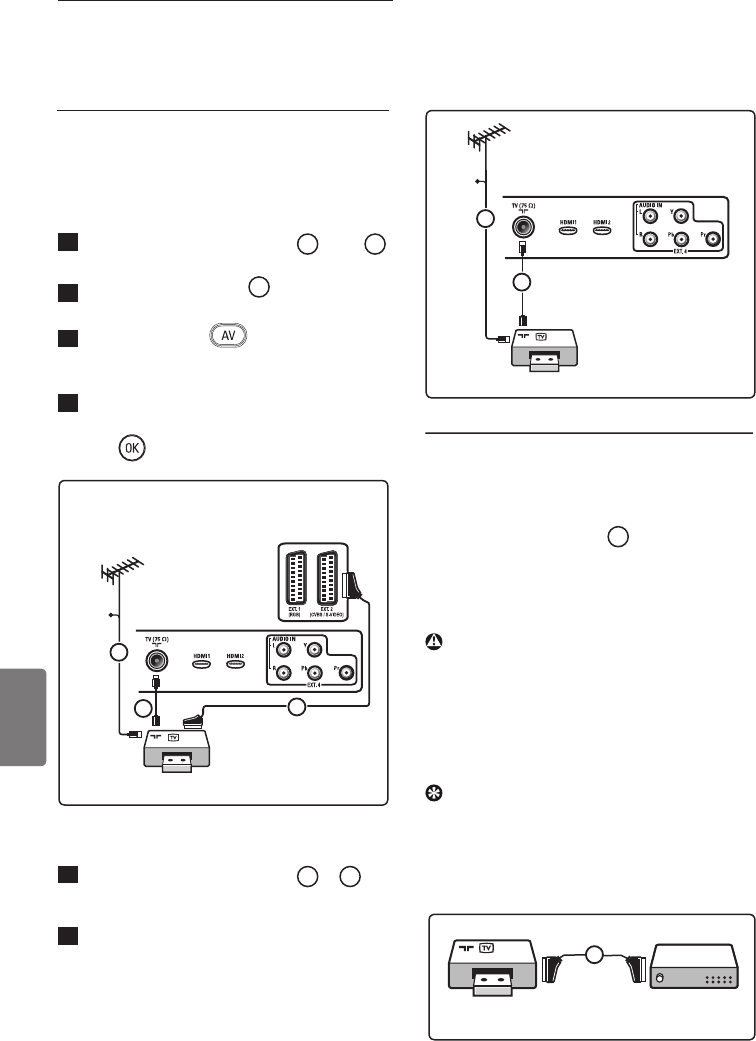
44
Romana
32.1 Conectarea unui VCR sau a
unui recorder DVD
Cu un eurocablu
1 Conectaţi cablurile aeriene 1 and 2
în modul indicat.
2 Conectaţi eurocablul 3 în modul
indicat.
3 Apăsaţi butonul de pe
telecomandă pentru a afi şa lista Source
(sursă).
4 Apăsaţi în mod repetat butonul ï
pentru a selecta EXT2 şi apăsaţi butonul
Æ / pentru a confi rma selecţia.
Numai cu cablu aerian
1 Conectaţi cablurile aeriene 1 şi 2
în modul indicat.
2 Reglaţi semnalul de test al recorderului
şi memoraţi semnalul de test la
programul numărul 0.
(Consultaţi „Reglarea manuală a
programelor analogice”, pagina 28.
Consultaţi de asemenea manualul de
utilizare al recorderului dumneavoastră).
32.2 Conectarea decodorului şi a
VCR-ului
Conectaţi un eurocablu 4 la decodor şi
la euroconectorul special al recorderului.
Consultaţi, de asemenea, manualul de
utilizare al recorderului dumneavoastră.
Avertisment
Nu aşezaţi recorderul prea aproape de
ecran, deoarece anumite recordere pot fi
sensibile la semnalele de pe ecran.
Păstraţi o distanţă minimă de 0,5 m faţă de
ecran.
Sugestie
Puteţi, de asemenea, conecta decodorul
direct la EXT1 Puteţi, de asemenea, conecta
decodorul direct la EXT1 sau EXT2
printr-un eurocablu.
Recorder
4
Recorder Decodor
Cablu
1
2
32 Conectarea altor
echipamente
Recorder
Conectorii din partea
din spate a televizorului
(orientaţi în spate)
Cablu
1
3
2
Conectorii din
partea din spate
a televizorului
(orientaţi în jos)
Conectorii din
partea din spate
a televizorului
(orientaţi în jos)
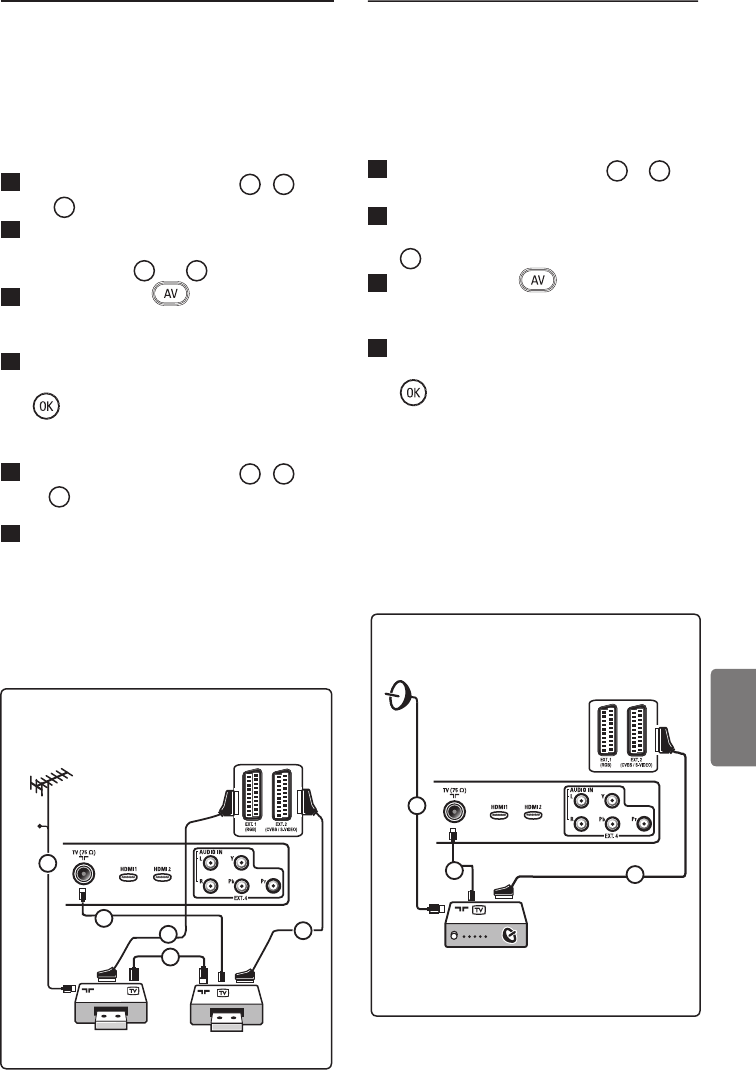
45
Romana
32.3 Conectarea a 2 VCR-uri sau a
unui VCR şi a unui recorder
DVD
Cu eurocabluri
1 Conectaţi cablurile aeriene 1, 2
şi 3 în modul indicat.
2 Conectaţi VCR-urile sau recorderul
DVD la EXT1 şi EXT2 cu
eurocablurile 4 şi 5 .
3 Apăsaţi butonul de pe
telecomandă pentru a afi şa lista Source
(sursă).
4 Apăsaţi butonul ï pentru a selecta
EXT1 sau EXT2 şi apăsaţi butonul Æ/
pentru a confi rma selecţia.
Numai cu cabluri aeriene
1 Conectaţi cablurile aeriene 1, 2
şi 3 în modul indicat.
2 Reglaţi semnalul de test al recorderului
şi memoraţi semnalul de test la
programul numărul 0.
(Consultaţi „Reglarea manuală a
programelor analogice”, pagina 28.
Consultaţi de asemenea manualul de
utilizare al recorderului dumneavoastră).
32.4 Conectarea unui receptor de
satelit
Cu un eurocablu
1 Conectaţi cablurile aeriene 1 şi 2
în modul indicat.
2 Conectaţi receptorul de satelit la
EXT1 sau EXT2 printr-un eurocablu
3.
3 Apăsaţi butonul de pe
telecomandă pentru a afi şa lista Source
(sursă).
4 Apăsaţi butonul ï pentru a selecta
EXT1 sau EXT2 şi apăsaţi butonul Æ/
pentru a confi rma selecţia.
Cu conectori pentru video pe
componente
Consultaţi „Conectarea unui player DVD, a
unui receptor de satelit sau a unui decodor
pentru TV prin cablu” la pagina 46.
2
1
3
Receptor de satelit / decodor
pentru TV prin cablu
Recorder Recorder
1
5
4
2
3
Conectorii din partea
din spate a televizorului
(orientaţi în spate)
Cablu
Conectorii din
partea din spate
a televizorului
(orientaţi în jos)
Conectorii din partea
din spate a televizorului
(orientaţi în spate)
Conectorii din
partea din spate
a televizorului
(orientaţi în jos)
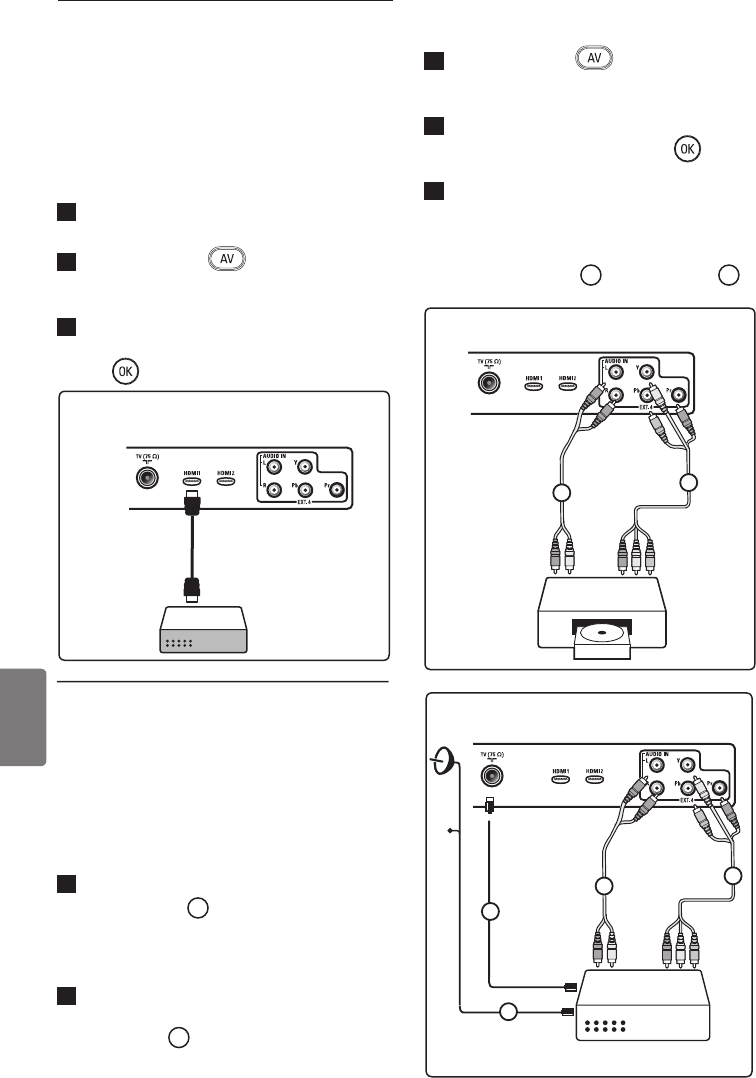
46
Romana
32.5 Conectarea unui player DVD, a
unui decodor pentru TV prin
cablu sau a unei console de jocuri
Cu un conector HDMI
HDMI este noul standard de vârf pentru
interconexiunea digitală video şi audio.
1 Conectaţi echipamentul cu ajutorul
conectorului
HDMI.
2 Apăsaţi butonul de pe
telecomandă pentru a afi şa lista
Source (sursă).
3 Apăsaţi butonul ï pentru a selecta
HDMI 1 sau HDMI 2 şi apăsaţi butonul
Æ/ pentru a confi rma selecţia.
32.6 Conectarea unui player DVD,
a unui receptor de satelit sau a
unui decodor pentru TV prin
cablu
Cu ajutorul unor conectori pentru
video pe componente
1 Conectaţi cele trei cabluri separate
pentru
video 1 pe componente la
fi şele YPbPr de pe playerul DVD şi la
fi şele Y (galben), Pb (albastru) şi Pr
(roşu) ale EXT4 de pe TV.
2 Conectaţi cablul audio la fi şele audio L
şi R ale DVD-ului şi la fi şele L/R AUDIO
ale EXT4 2 .
3 Apăsaţi butonul de pe
telecomandă pentru a afi şa lista
Source (sursă).
4 Apăsaţi butonul ï pentru a selecta
EXT 4 şi apăsaţi butonul Æ/
pentru a confi rma selecţia.
5 În cazul unui decodor pentru TV prin
cablu şi/sau în cazul unui receptor de
satelit, conectaţi, de asemenea, cablul
pentru TV prin cablu şi/sau cablul de
antenă de satelit 3 şi cablul aerian 4 .
DVD
Receptor de satelit / decodor de cablu
1
2
2
3
4
1
Conectorii din partea din spate a
televizorului (orientaţi în jos)
Conectorii din partea din spate a
televizorului (orientaţi în jos)
Conectorii din partea din spate a
televizorului (orientaţi în jos)
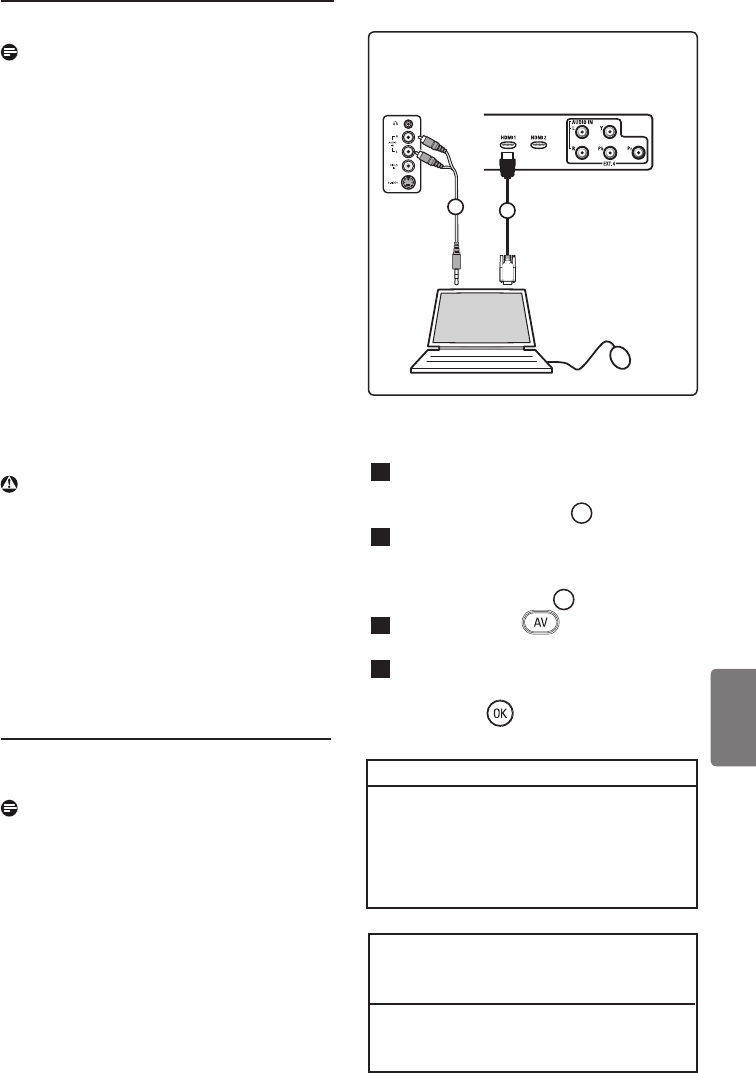
47
Romana
Notă
• Cablurile sunt adesea codifi cate prin
intermediul culorilor. Conectaţi roşu la
roşu, alb la alb etc.;
• Etichetele mufelor pentru video pe
componente pot diferi în funcţie de
playerul DVD conectat. Deşi prescurtările
ar putea varia, literele B şi R rămân
aceleaşi pentru semnalele de componentă
albastră respectiv roşie, iar Y indică
semnalul de luminanţă. Pentru detalii
privind defi niţiile şi conectarea, consultaţi
instrucţiunile de utilizare ale playerului
DVD;
• Pentru a obţine o imagine optimă, este
recomandabil să comutaţi echipamentul
dumneavoastră pe modurile de afi şare
cu cele mai mari performanţe posibile
acceptate.
Avertisment
În cazul în care observaţi imagini care
se derulează, culori eronate sau lipsa
culorilor, lipsa imaginilor sau chiar
combinaţii ale acestor simptome pe ecranul
dumneavoastră, verifi caţi conexiunile pentru
a determina dacă acestea sunt efectuate
corect şi dacă rezoluţia şi standardul de
semnal pentru echipamentul conectat
sunt setate corect. Consultaţi manualul de
utilizare al echipamentului dumneavoastră.
32.7 Conectarea unui PC
Notă
• Numai ieşirea digitală a PC-ului poate fi
conectată prin DVI la cablul HDMI.
Conexiunea VGA nu este acceptată.
• Înainte de a conecta PC-ul dumneavoastră
la TV, selectaţi setările monitorului PC la o
frecvenţă de împrospătare de 60 Hz.
PC echipat cu conector DVI
1 Utilizaţi un cablu DVI la HDMI pentru
a vă conecta la unul din conectorii
HDMI ai televizorului 1.
2 Conectaţi cablul audio la fi şa de
conectare AUDIO al PC-ului şi la
fi şele de conectare AUDIO L/R ale
televizorului EXT3 2 .
3 Apăsaţi butonul de pe
telecomandă pentru a afi şa Listă Surse.
4 Apăsaţi butonul ï pentru a selecta
HDMI 1 sau HDMI 2 şi apăsaţi
butonul Æ/ pentru a confi rma
selecţia.
1
2
HDMI
PC
DVI
Audio
L/R
Conectorii
de pe partea
laterală a
televizorului
Conectorii din partea
din spate a televizorului
(orientaţi în jos)
Rezoluţii PC acceptate
640 x 480, 60 Hz 800 x 600, 75 Hz
640 x 480, 72 Hz 800 x 600, 85 Hz
640 x 480, 75 Hz 1024 x 768, 60 Hz
640 x 480, 85 Hz 1024 x 768, 70 Hz
800 x 600, 60 Hz 1024 x 768, 75 Hz
800 x 600, 72 Hz 1024 x 768, 85 Hz
Rezoluţii PC pentru televizoarele LCD.
Nu se aplică în cazul televizoarelor LCD
sau cu plasmă de 20”.
1280 x 768, 60 Hz
1280 x 1024, 60 Hz
1360 x 768, 60 Hz
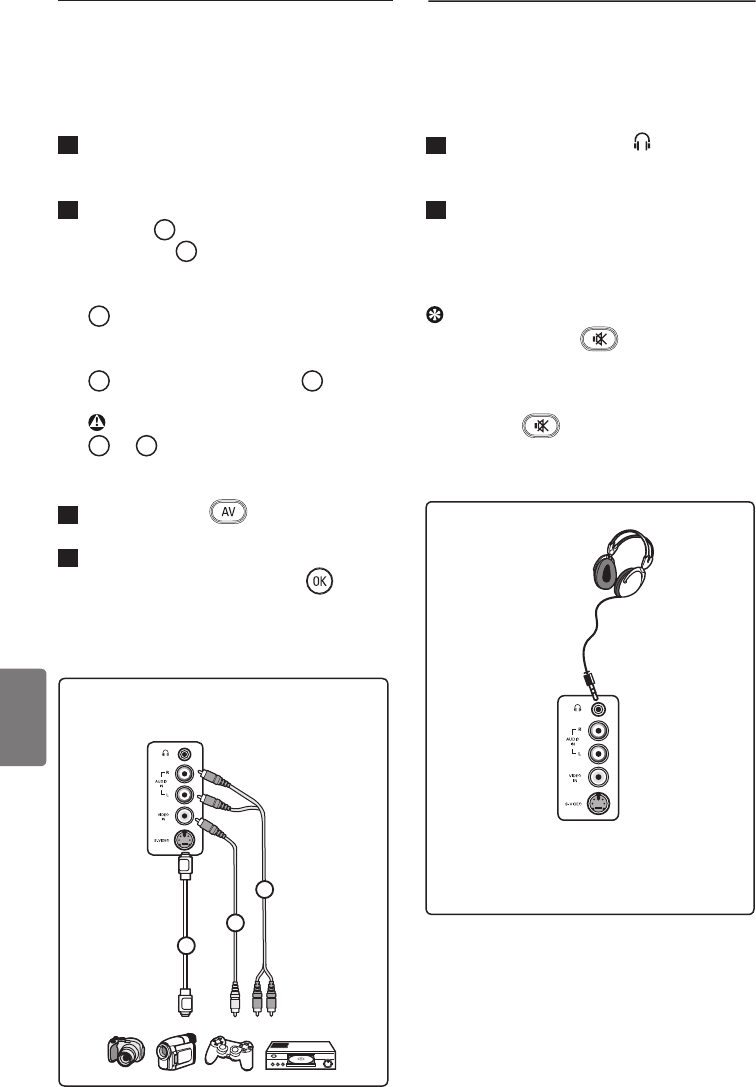
48
Romana
32.8 Conectarea unei camere foto, a
unei camere video sau a unei
console de jocuri
1 Conectaţi camera foto, camera video sau
consola de jocuri.
2 Pentru echipamente mono, conectaţi la
VIDEO 2 şi AUDIO L cât şi la
AUDIO R 3 (exclusiv).
Pentru echipamente stereo, conectaţi
atât la AUDIO L cât şi la AUDIO R
3 . Calitatea S-VHS cu o cameră video
S-VHS este obţinută prin conectarea
cablurilor S-VHS cu intrarea S-VIDEO
1 şi intrările AUDIO L/R 3.
Avertisment: nu conectaţi cablurile
1 şi 2 în acelaşi timp. Acest lucru ar
putea provoca distorsiuni de imagine.
3 Apăsaţi butonul de pe
telecomandă pentru a afi şa Listă Surse.
4 Apăsaţi butonul ï pentru a selecta
EXT 3 şi apăsaţi butonul Æ/
pentru a confi rma selecţia.
32.9. Conectarea unui set de căşti
audio
1 Introduceţi fi
şa în mufa pentru cască
audio în modul indicat.
2 Impedanţa căştii trebuie să fi e cuprinsă
între 8 şi 4000 Ohm. Mufa de cască
audio are o fi şă de 3,5 mm.
Sugestie
Apăsaţi butonul de pe
telecomandă pentru a opri sunetul de la
difuzoarele interne ale televizorului.
Pentru a porni sunetul, apăsaţi din nou
butonul .
3
2
1
Conectorii de pe partea
laterală a televizorului
Conectorii de pe partea
laterală a televizorului
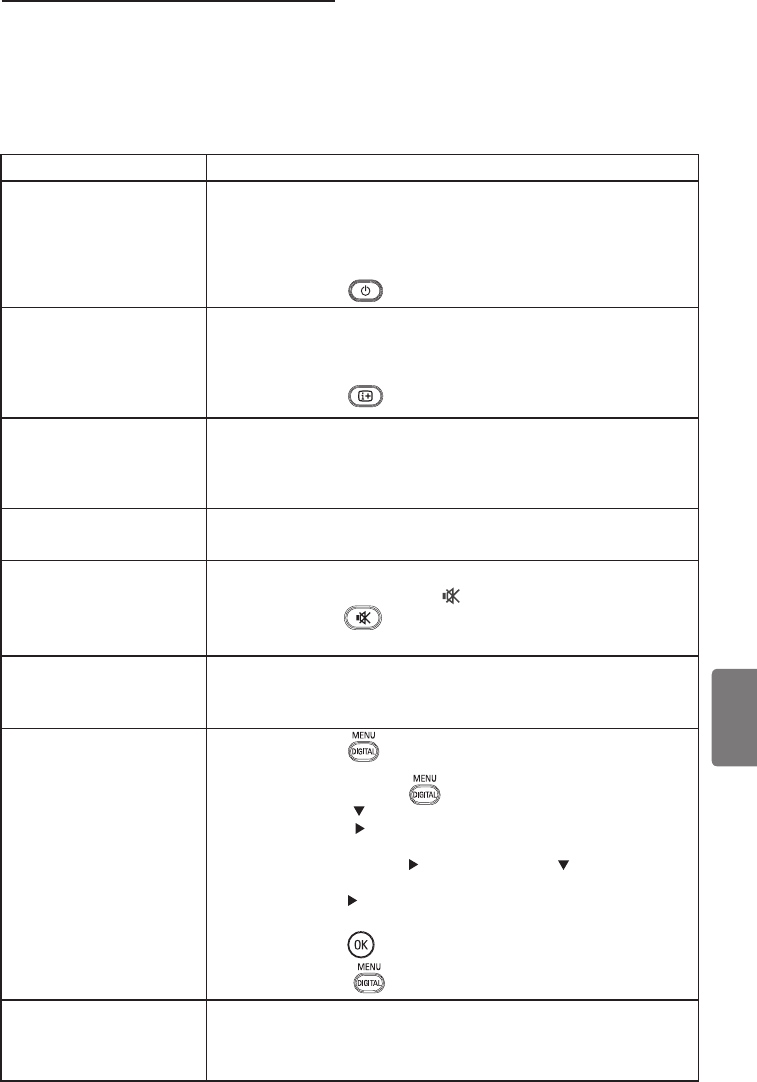
49
Romana
33 Soluţii pentru rezolvarea
problemelor
În continuare, este prezentată o listă cu simptomele defecţiunilor ce pot fi întâlnite la televizorul
dumneavoastră. Înainte de a apela la centrul de service, efectuaţi aceste simple verifi cări.
Simptom Soluţii posibile
Nu există afi şaj pe • Verifi caţi conectarea cablului de alimentare la priza de reţea şi
ecran a televizorul dumneavoastră. Dacă alimentarea continuă să nu
aibă loc, scoateţi ştecherul din priză. Aşteptaţi timp de 60 de
secunde şi introduceţi din nou ştecherul în priză.
Porniţi din nou televizorul.
• Apăsaţi butonul de pe telecomandă.
Recepţie de slabă • Verifi caţi conexiunea antenei la televizor şi la priza de antenă
calitate („purici”)
din perete.
• Încercaţi reglarea manuală a imaginii (consultaţi pagina 28).
• Aţi ales sistemul TV corect? (consultaţi pagina 28).
• Apăsaţi butonul
pentru a verifi ca puterea semnalului.
Nu există imagine • Verifi caţi conectarea cablurilor furnizate (Cablul aerian la TV,
celelalte cabluri aeriene la recorder, cablurile de alimentare, ...).
• Verifi caţi dacă aţi selectat sursa corectă.
• Verifi caţi dacă blocarea pentru copii a fost dezactivată.
Nu există sunet pe • Verifi caţi dacă este selectat sistemul TV corect (consultaţi
anumite canale pagina 28).
Nu există sunet • Verifi caţi dacă volumul este reglat la minimum.
• Verifi caţi dacă modul mute ( ) este activat. În caz afi rmativ,
apăsaţi butonul pentru a dezactiva modul mute.
• Verifi caţi conexiunile dintre echipamentele opţionale şi TV
Interferenţă de sunet • Încercaţi să opriţi orice alte aparate electrice, cum ar fi
uscătorul de păr sau aspiratorul, pentru a preveni
interferenţele.
Nu se poate înţelege • Apăsaţi butonul
pentru a ieşi din meniul de pe ecran.
limba selectată pe
ecran pentru a utiliza
•
Apăsaţi din nou butonul
pentru a afi şa meniul.
televizorul în modul • Apăsaţi butonul
pentru a selecta al doilea element
din
digital meniu şi butonul
pentru a intra în nivelul următor al
meniului.
•
Apăsaţi din nou butonul
şi utilizaţi butonul
pentru a selecta
al cincilea element din meniu.
• Apăsaţi butonul
pentru a intra în nivelul următor al meniului.
• Apăsaţi butoanele Î ï pentru a selecta limba corectă.
•
Apăsaţi butonul
pentru a confi rma selecţia.
• Apăsaţi butonul
pentru a ieşi din meniu.
Televizorul nu
•
Mutaţi-vă mai aproape în faţa televizorului.
răspunde la
•
Verifi caţi dacă bateriile sunt bine introduse.
telecomandă • Mai încercaţi odată, schimbând în prealabil bateriile.
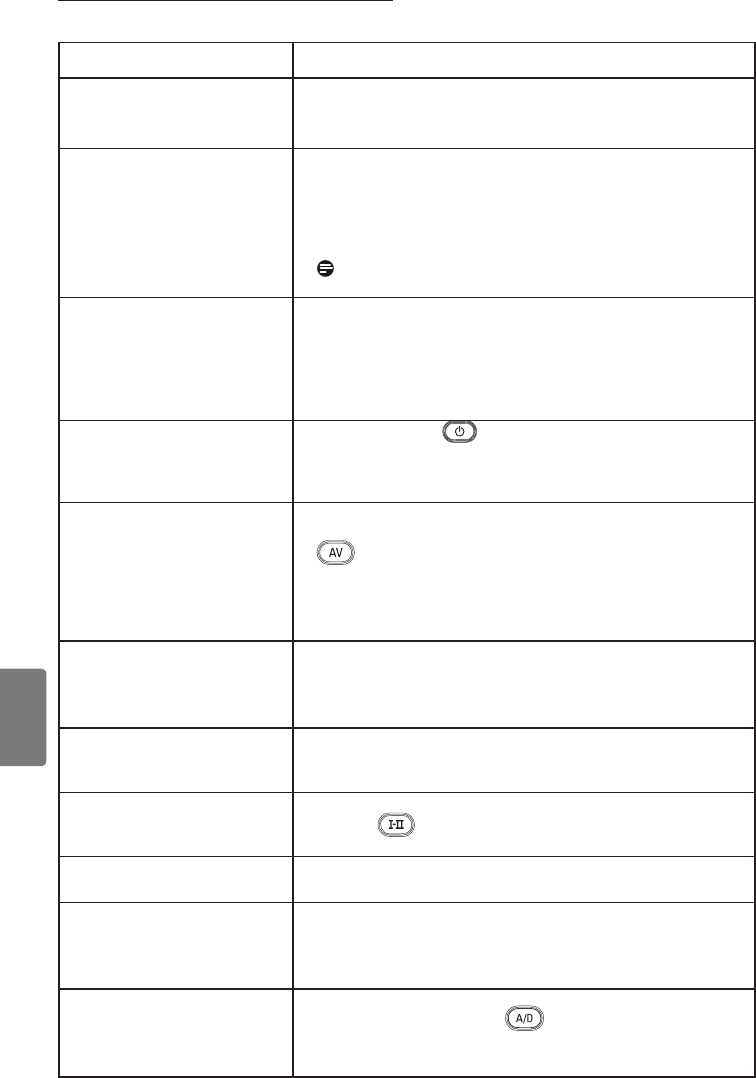
50
Romana
Simptom Soluţii posibile
Nu vedeţi canalele • Contactaţi dealerul şi întrebaţi-l dacă în ţara
digitale dumneavoastră este disponibil semnalul Digital Video
Broadcasting Terrestrial (difuzare terestră video digitală).
Una sau câteva pete mici • Acest simptom nu reprezintă o problemă. Ecranul cu
pe ecran care nu îşi cristale lichide este construit cu o tehnologie de foarte
schimbă culoarea odată mare precizie care vă oferă imagini cu detalii fi ne. În mod
cu imaginea video ocazional, câţiva pixel inactivi pot apărea pe ecran ca un
punct fi x de culoare roşie, albastră, verde sau neagră.
Notă: acest lucru nu afectează performanţele
televizorului.
Imagine intermitentă sau • omotul de imagine apare dacă se defectează
echipamentul
care tremură în modul
digital conectat, cum ar fi playerul DVD player sau decodorul
HD pentru TV prin cablu. Consultaţi manualul de utilizare al
echipamentului digital pe care îl conectaţi.
• Utilizaţi un cablu conform cu standardul HDMI (de înaltă
calitate) la DVI.
Nu există nici sunet nici
• Apăsaţi butonul de pe telecomandă.
imagine, dar becul roşu de
de pe panoul frontal
este aprins
Modurile PC nu • Verifi caţi conexiunile (consultaţi pagina 47).
funcţionează • Verifi caţi dacă sursa este corect selectată. Apăsaţi butonul
pentru a accesa lista Source (sursă) şi selectaţi sursa
corectă.
• Verifi caţi dacă aţi confi gurat calculatorul la o rezoluţie de
afi şare compatibilă (consultaţi pagina 47).
• Verifi caţi setarea plăcii grafi ce a PC-ului.
Culoarea S-Video devine • Verifi caţi conectarea cablului SVHS.
palidă • Apăsaţi butonul P + de pe telecomandă pentru a comuta
pe un canal în sus, apoi apăsaţi butonul P – pentru a
comuta pe un canal în jos.
Bare negre în partea de • Schimbaţi frecvenţa de împrospătare a PC-ului la 60 Hz.
sus şi în partea de jos a
ecranului în modul PC
Formatul AC3 nu este • Formatul AC3 nu este acceptat de acest televizor. Utilizaţi
disponibil butonul de pe telecomandă pentru a selecta un
format audio alternativ.
Antena TV nu poate fi • Unele antene TV trebuie alimentate de televizor. Acest
alimentată de televizor televizor nu este prevăzut cu această opţiune.
Schimbarea de la un • Canalele TV cu plată (Pay TV) sunt codate de furnizorul
canal la altul durează
de cablu şi trece mai mult timp până la decodarea
acestora.
foarte mult Acesta este un comportament normal şi nu necesită nici o
intervenţie.
Nu puteţi accesa meniul • Verifi caţi dacă televizorul se afl ă în modul analogic. În caz
digital afi rmativ, apăsaţi butonul
pentru a comuta la modul
digital.
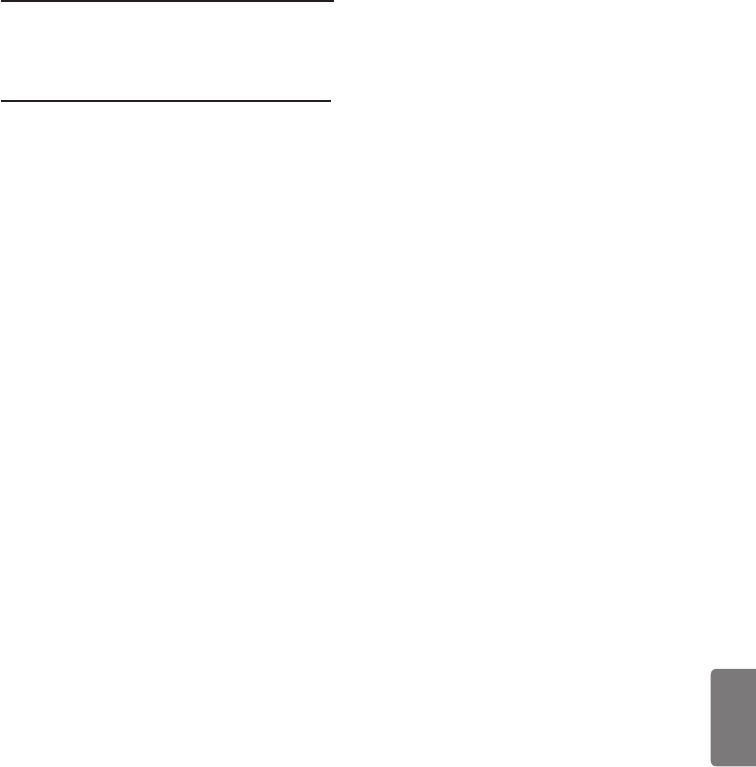
51
Romana
34 Glosar
DVI (Interfaţă vizuală digitală): O interfaţă
digitală standard creată de Digital Display
Working Group (DDWG) pentru a converti
semnalele analogice în semnale digitale
adaptate atât la monitoarele analogice cât şi
la cele digitale.
Semnale RGB: Acestea sunt cele trei
semnale video, Roşu, Verde şi Albastru,
care alcătuiesc imaginea. Utilizarea acestor
semnale îmbunătăţeşte calitatea imaginii.
Semnale S-VHS: Acestea sunt 2 semnale
video separate Y/C de la standardele de
înregistrare S-VHS şi Hi-8. Semnalele de
luminanţă Y (alb-negru) şi semnalele de
crominanţă C (color) sunt înregistrate
separat pe bandă. Aceasta furnizează o
calitate mai bună a imaginii comparativ cu
formatul video standard (VHS şi 8 mm),
format la care semnalele Y/C sunt combinate
pentru a furniza un singur semnal video.
16:9: Se referă la raportul dintre lăţimea şi
înălţimea ecranului. Televizoarele cu ecran
lat au un raport de 16/9, televizoarele cu
ecran convenţional au un raport de 4/3.
MHEG (Multimedia and Hypermedia
information coding Expert Group):
furnizează standarde pentru reprezentările
codifi cate ale obiectelor de informaţii
multimedia şi hipermedia care sunt
interschimbate între aplicaţii şi servicii
utilizând o varietate de medii. Obiectele
defi nesc structura unei prezentări
multimedia/hipermedia.
HDMI (High-Defi nition Multimedia
Interface): Furnizează o interfaţă audio/video
necomprimată, integral digitală, între TV şi
orice componentă audio/video echipată cu
HDMI, cum ar fi decodorul de TV prin cablu,
playerul DVD şi receptorul A/V. HDMI
acceptă formate video extinse sau de înaltă
defi niţie plus formate audio digitale pe două
canale.
Sistem: Imaginile de televiziune nu sunt
difuzate în acelaşi mod în toate ţările.
Există standarde diferite: BG, DK, I şi LL’.
Setarea System (sistem) (pagina 28) este
utilizată pentru a selecta aceste standarde
diferite. Acest lucru nu trebuie confundat cu
codifi carea PAL sau SECAM a culorilor. PAL
este utilizat în majoritatea ţărilor din Europa,
SECAM în Franţa, Rusia şi cele mai multe ţări
africane. Statele Unite şi Japonia folosesc un
sistem diferit numit NTSC.
MPEG (Moving Picture Experts Group)
este denumirea prescurtată dată unei familii
de Standarde Internaţionale utilizate pentru
codifi carea informaţiilor audio-video într-un
format digital comprimat.
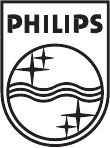
© 2007 Koninklijke Philips N.V.
All rights reserved
Document order number: 3139 125 39044